Page 1
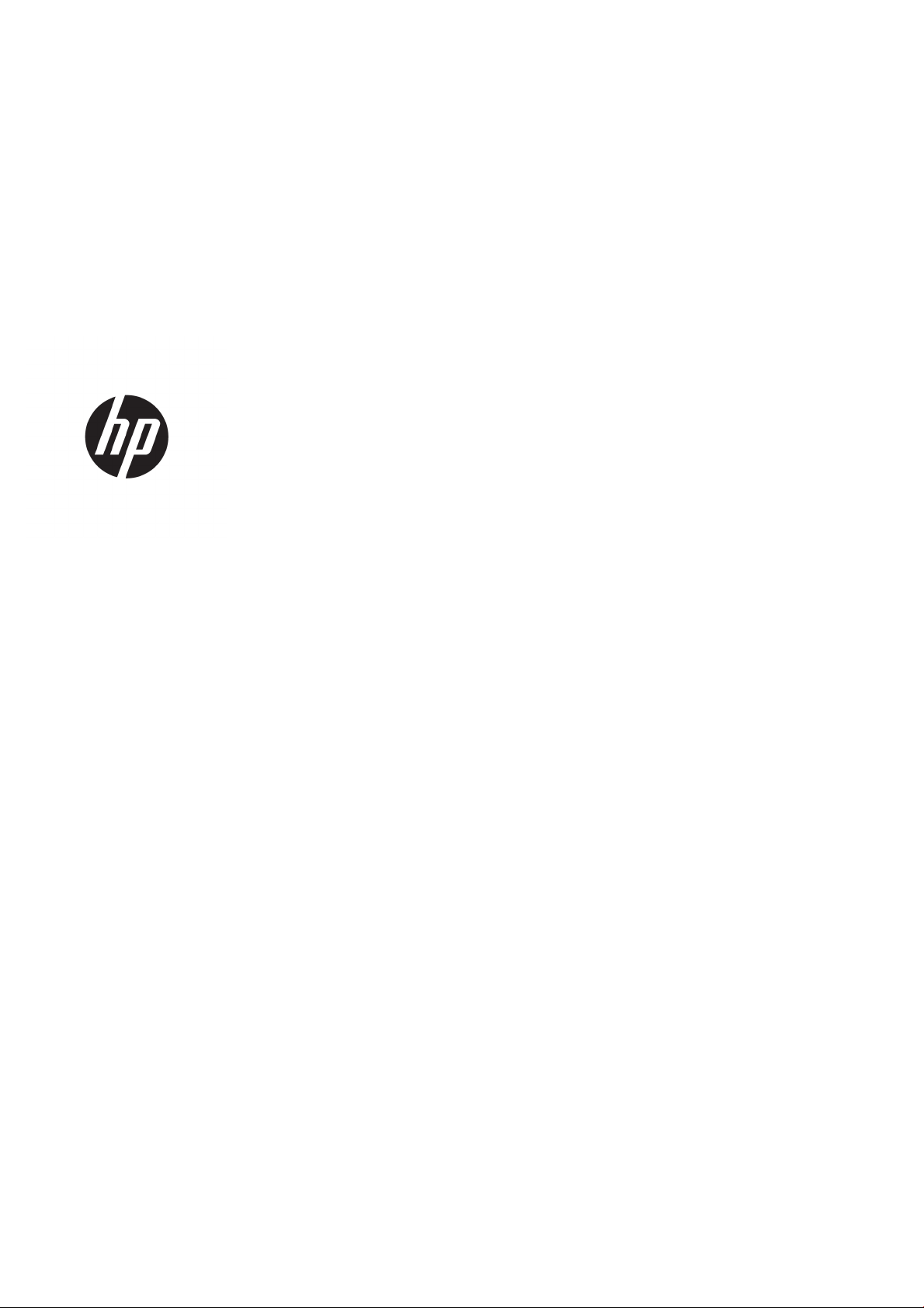
Imprimante série HP Latex 3000
Manuel de l'utilisateur
Page 2
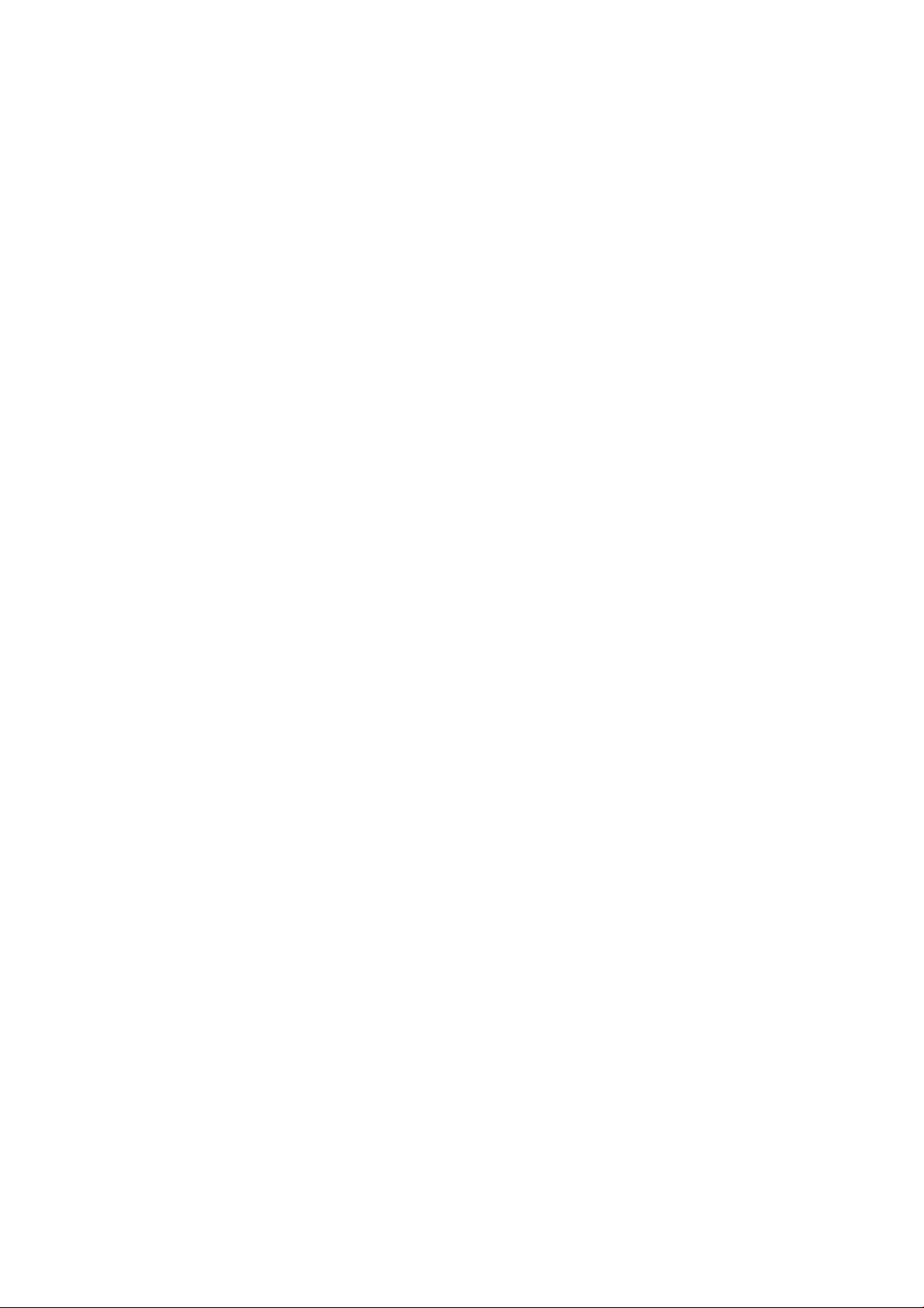
© 2015, 2017 HP Development Company, L.P.
Notes légales
Marques commerciales
Edition 4
Les informations contenues dans le présent
document sont soumises à modication sans
notication.
Les seules garanties couvrant les produits et les
services HP sont celles stipulées de façon
explicite dans les déclarations de garantie
accompagnant ces produits et services. Rien
dans le présent document ne peut être
considéré comme constituant une garantie
supplémentaire. HP n'est pas responsable en cas
d'erreurs ou d'omissions techniques ou
rédactionnelles dans le présent document.
Instructions de sécurité
Lisez et respectez les instructions de
fonctionnement et de sécurité avant de
démarrer l’imprimante.
Microsoft® et Windows® sont des marques
déposées de Microsoft Corporation.
Page 3
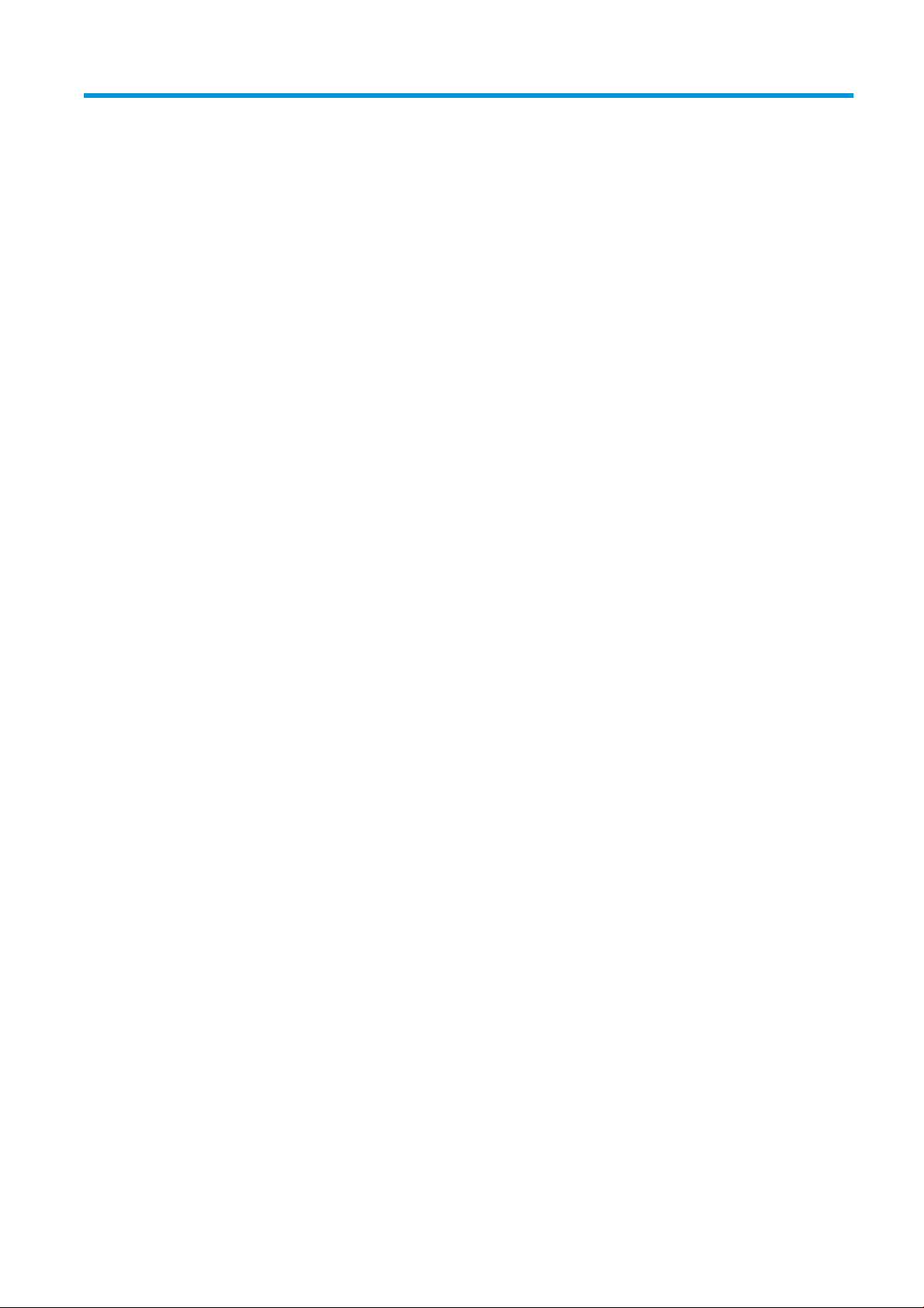
Sommaire
1 Introduction ............................................................................................................................................................................................... 1
Comment utiliser ce manuel ................................................................................................................................................... 1
Bienvenue sur votre imprimante ........................................................................................................................................... 1
Documentation ......................................................................................................................................................................... 2
Mesures de sécurité ................................................................................................................................................................. 2
Composants principaux ........................................................................................................................................................ 11
Logiciel de l'imprimante ........................................................................................................................................................ 15
Première mise sous tension de l'imprimante .................................................................................................................... 16
Activation et désactivation de l'imprimante ....................................................................................................................... 16
Déplacement de l’imprimante .............................................................................................................................................. 17
Système de statut de l'imprimante ..................................................................................................................................... 18
Voyant de la platine de sortie (HP Latex 3200/3600 uniquement) ............................................................................... 19
2 Serveur d'impression interne HP ......................................................................................................................................................... 20
Démarrage du serveur d'impression interne HP ............................................................................................................... 20
Changement de la langue du serveur d'impression interne HP ..................................................................................... 21
Modication des unités de mesure dans le serveur d'impression interne .................................................................... 21
Dénition des préférences du serveur d'impression interne .......................................................................................... 21
Menus du serveur d'impression interne ............................................................................................................................. 24
Etat et alertes de l'imprimante ............................................................................................................................................ 25
Mise à jour du microprogramme et du serveur d'impression interne ........................................................................... 26
Maintenance du serveur d'impression interne .................................................................................................................. 28
3 Intégration des ux de travail d'impression ....................................................................................................................................... 30
Introduction à JDF .................................................................................................................................................................. 30
Travailler avec JDF ................................................................................................................................................................. 30
4 Gestion du substrat ................................................................................................................................................................................ 36
Types de substrat pris en charge ......................................................................................................................................... 36
Substrats HP pris en charge ................................................................................................................................................. 38
Conseils sur le substrat ......................................................................................................................................................... 40
Congurations des substrats ............................................................................................................................................... 43
Préparation à l’impression .................................................................................................................................................... 44
Les supports de bord du substrat ....................................................................................................................................... 45
FRWW iii
Page 4
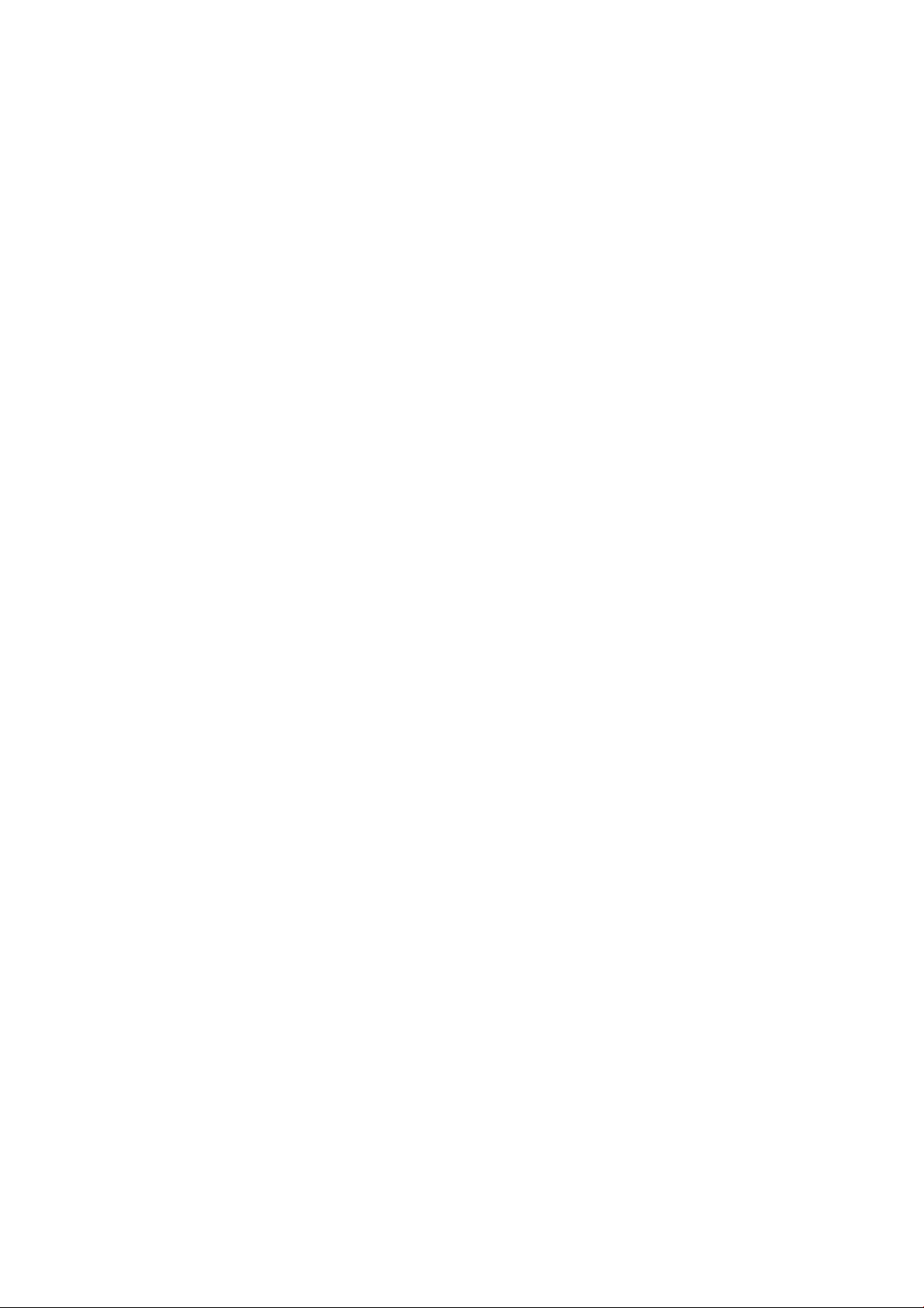
Le kit de collecteur d’encre ................................................................................................................................................... 49
Chargement d'un rouleau sur la bobine ............................................................................................................................. 60
Chargement d'un rouleau dans l'imprimante .................................................................................................................... 66
Option de vérication d’inclinaison ...................................................................................................................................... 87
Impression recto-verso ......................................................................................................................................................... 89
Aichage d'informations sur le substrat chargé ............................................................................................................... 94
Déchargement d'un rouleau ................................................................................................................................................. 94
Kit jour/nuit recto verso HP Latex ........................................................................................................................................ 96
Économiseur de substrat ...................................................................................................................................................... 96
Découpeurs en ligne ............................................................................................................................................................ 101
Voyants d'épreuves LED ..................................................................................................................................................... 103
Prols de substrat ............................................................................................................................................................... 104
Exportation de plusieurs prols ........................................................................................................................................ 104
Utilisation d'un nouveau substrat ..................................................................................................................................... 106
Optimiser pour mosaïque ................................................................................................................................................... 106
Préparation de l'imprimante pour un nouveau substrat ............................................................................................... 110
Création d'un nouveau prol de substrat avec l'assistant Ajout de nouveau substrat ............................................. 110
Modication d'un prol de substrat .................................................................................................................................. 112
Suppression d'un prol de substrat .................................................................................................................................. 119
Gestionnaire de substrats en ligne ................................................................................................................................... 119
Réglage de la position du chariot ...................................................................................................................................... 126
5 Création et gestion de tâches d'impression ..................................................................................................................................... 128
Ajout d'une nouvelle tâche d'impression ......................................................................................................................... 128
Pivotement d'une tâche d'impression .............................................................................................................................. 134
Gestion de la le d'attente d'impression .......................................................................................................................... 135
Suppression d'une tâche d'impression ............................................................................................................................. 136
Composition de l'image ...................................................................................................................................................... 137
Redémarrage et impression .............................................................................................................................................. 150
6 Gestion du kit encreur ......................................................................................................................................................................... 151
Composants du kit encreur ................................................................................................................................................ 151
Procédure d'utilisation des composants du kit encreur ................................................................................................ 153
7 Calibrage de l’imprimante ................................................................................................................................................................... 177
Alignement des têtes d'impression .................................................................................................................................. 177
Diicultés possibles avec l'alignement des têtes d'impression .................................................................................... 180
Étalonnage de la couleur .................................................................................................................................................... 184
Cohérence des couleurs entre diérentes imprimantes HP Latex 3000 .................................................................... 186
Prols de couleur ................................................................................................................................................................. 186
Compensation de l’avance du substrat ............................................................................................................................ 186
Etalonnages spéciques à un prol de substrat ............................................................................................................. 189
Etalonnages recommandés après certains événements .............................................................................................. 189
iv FRWW
Page 5
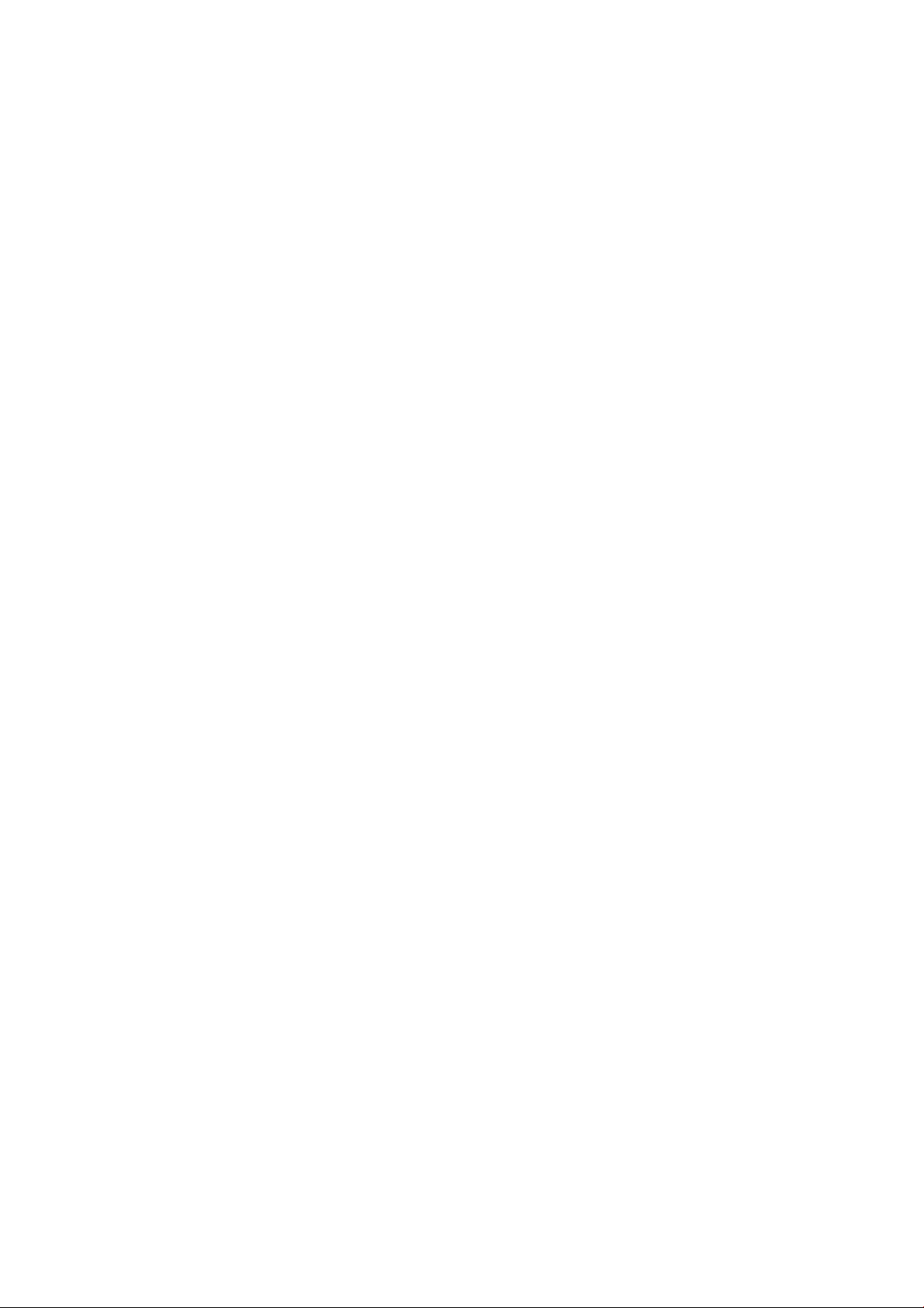
8 HP Print Care ......................................................................................................................................................................................... 190
Diagnostics de Print Care .................................................................................................................................................... 191
Mise à jour du logiciel Print Care ........................................................................................................................................ 193
Réinstallation du logiciel Printer Care ............................................................................................................................... 193
9 Maintenance du matériel .................................................................................................................................................................... 194
Mesures de sécurité ............................................................................................................................................................ 194
Kits de maintenance utilisateur ......................................................................................................................................... 194
Procédure des opérations de maintenance ..................................................................................................................... 197
Procédure de mise hors et sous tension de l'imprimante pour des opérations de maintenance .......................... 200
Résumé des opérations de maintenance ........................................................................................................................ 203
Obligatoire ............................................................................................................................................................................. 207
Une fois par semaine .......................................................................................................................................................... 208
Chaque 125 litres d'encre ................................................................................................................................................... 222
Chaque 500 litres d'encre ................................................................................................................................................... 258
Chaque 1500 litres d'encre ................................................................................................................................................ 262
Quand nécessaire ................................................................................................................................................................ 283
Maintenance quotidienne/des 3 litres du collecteur d'encre ......................................................................................... 355
Collecteur d'encre : Maintenance après désinstallation du kit du collecteur d'encre ................................................ 357
Maintenance des 40 litres du collecteur d'encre ............................................................................................................. 361
Maintenance des 500 litres du collecteur d'encre .......................................................................................................... 363
10 Résolution des problèmes de substrat .......................................................................................................................................... 367
Problèmes de chargement ................................................................................................................................................. 367
Problèmes d'impression ..................................................................................................................................................... 369
Problèmes d'impression du double rouleau .................................................................................................................... 377
Problèmes de longueur d'impression ............................................................................................................................... 382
Problèmes liés à l'encre ...................................................................................................................................................... 383
Qualité de découpe médiocre des découpeurs ............................................................................................................... 384
11 Dépannage pb qualité d'impression ............................................................................................................................................... 386
Conseil général ..................................................................................................................................................................... 386
Tracé d’inspection de la qualité d’image .......................................................................................................................... 388
Dépannage basique et avancé .......................................................................................................................................... 390
Résolution avancée des problèmes de qualité d'impression ....................................................................................... 392
12 Résolution des problèmes liés aux cartouches d’encre et aux têtes d’impression ................................................................ 409
Cartouches d'encre .............................................................................................................................................................. 409
Têtes d'impression ............................................................................................................................................................... 410
Erreurs du rouleau de nettoyage des têtes d'impression ............................................................................................. 415
13 Résolution d'autres problèmes ....................................................................................................................................................... 416
L’imprimante ne démarre pas ............................................................................................................................................ 416
FRWW v
Page 6
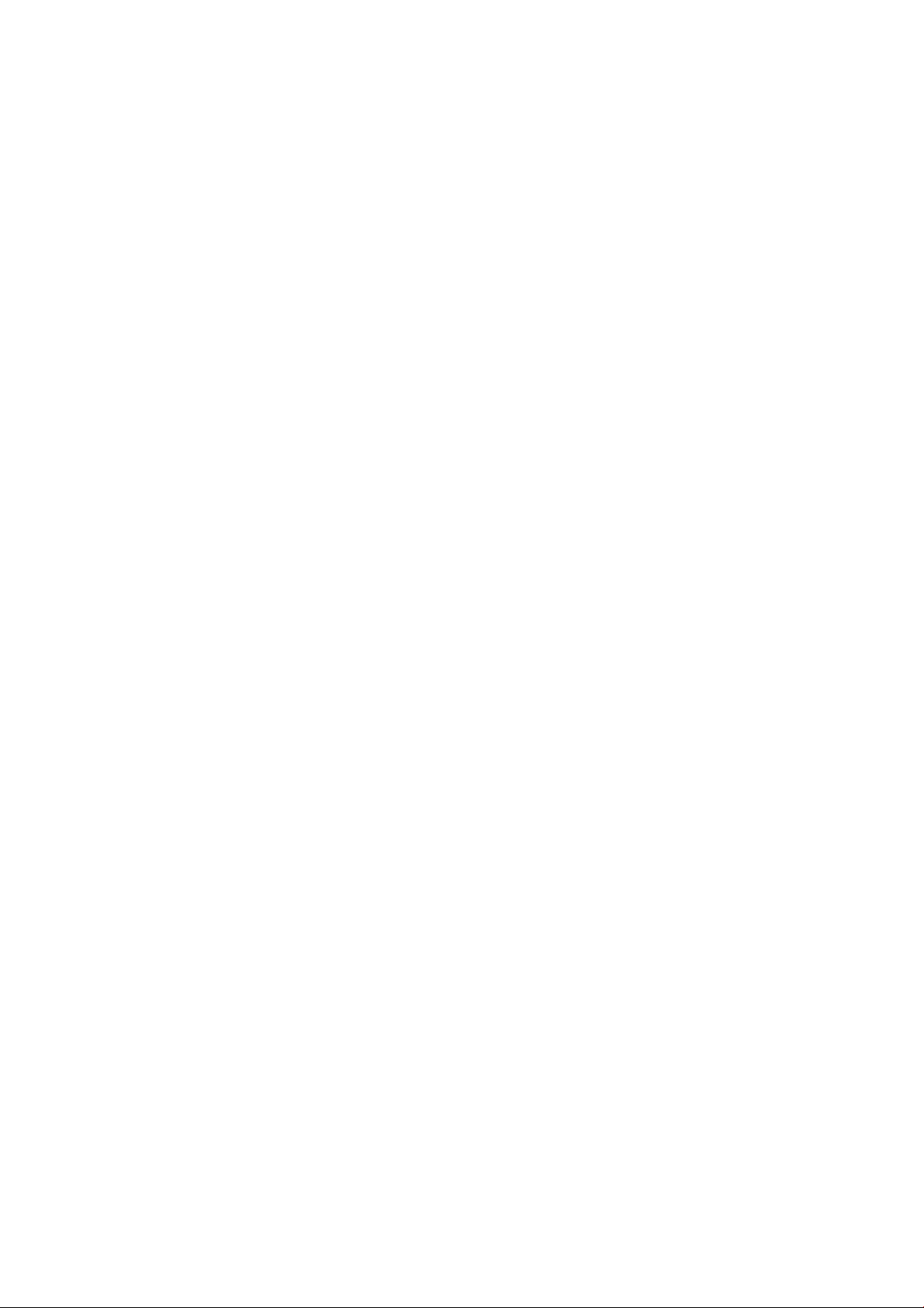
L'imprimante n'imprime pas ............................................................................................................................................... 416
L'imprimante ne peut pas être redémarrée à partir du serveur d'impression interne .............................................. 416
L'imprimante semble fonctionner au ralenti .................................................................................................................... 416
Demande pour réinitialiser le chariot ............................................................................................................................... 417
Le serveur d'impression interne ne détecte pas l’imprimante ..................................................................................... 417
Print Care redémarre spontanément ............................................................................................................................... 417
Echec de l'étalonnage des couleurs .................................................................................................................................. 417
14 Que faire en cas de problème .......................................................................................................................................................... 419
HP Proactive Support .......................................................................................................................................................... 419
Assistance clients HP .......................................................................................................................................................... 420
Informations d’entretien ..................................................................................................................................................... 421
15 Spécications de l'imprimante ......................................................................................................................................................... 422
Spécications fonctionnelles HP Latex 3100/3200/3500/3600 ................................................................................ 422
Spécications physiques .................................................................................................................................................... 424
Spécications de la mémoire ............................................................................................................................................. 424
Spécications d'alimentation ............................................................................................................................................. 424
Conguration requise pour l’alimentation en air (bobine pneumatique) .................................................................... 424
Spécications écologiques ................................................................................................................................................. 425
Spécications environnementales .................................................................................................................................... 425
Spécications acoustiques ................................................................................................................................................. 425
Annexe A Messages de l'imprimante .................................................................................................................................................... 427
Glossaire .................................................................................................................................................................................................... 431
Index ........................................................................................................................................................................................................... 434
vi FRWW
Page 7
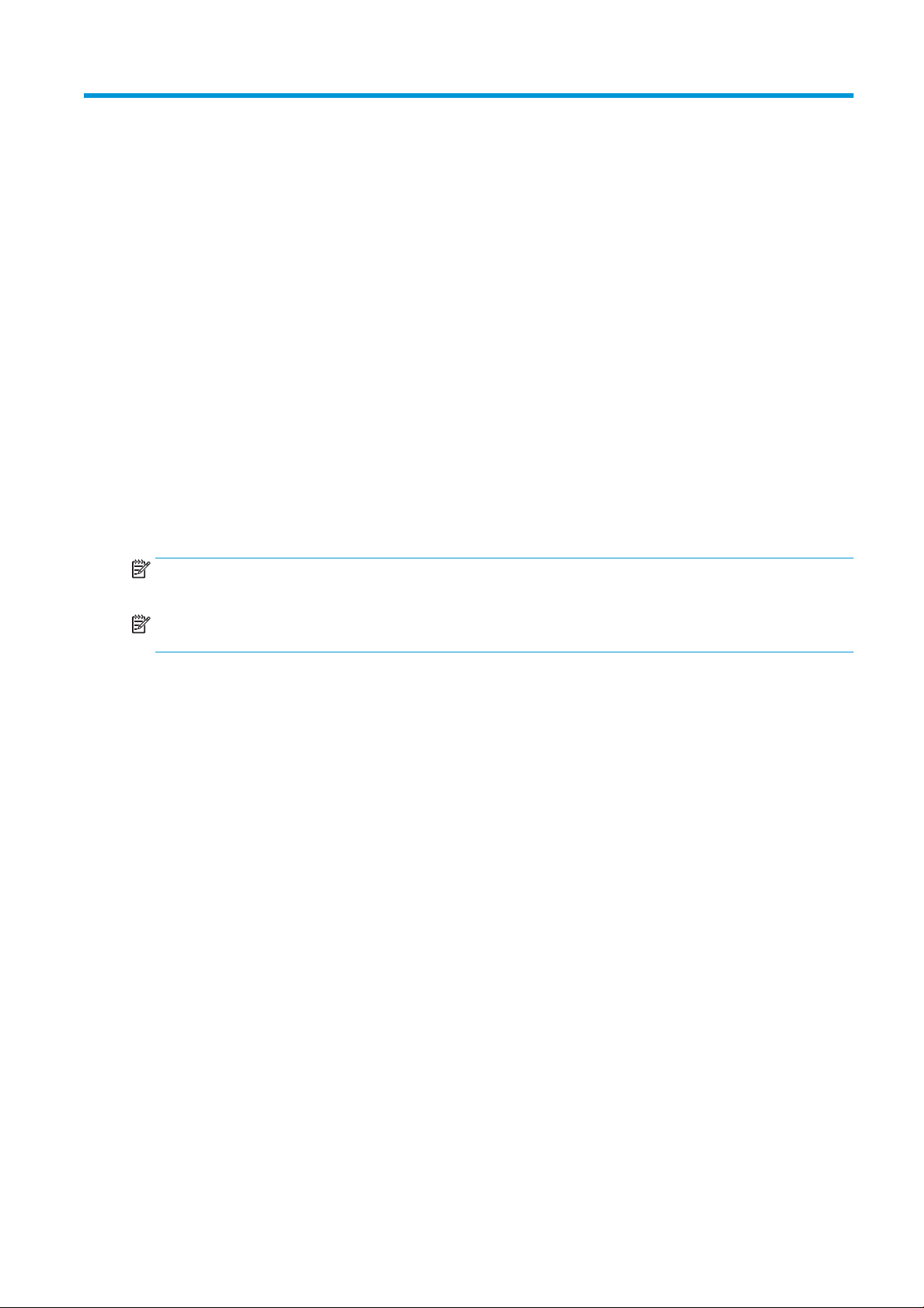
1 Introduction
Comment utiliser ce manuel
Ce document est un guide de l'utilisateur qui s'applique aux imprimantes suivantes :
● HP Latex 3000
● HP Latex 3100
● HP Latex 3200
● HP Latex 3500
● HP Latex 3600
REMARQUE : Les informations contenues dans ce document peuvent être spéciques à une imprimante et ne
s'appliquent pas toujours à tous les modèles.
REMARQUE : Ce document fait référence à diérents modèles d’imprimantes. Les images aichées peuvent
légèrement diérer de votre modèle.
Bienvenue sur votre imprimante
Votre imprimante est une imprimante industrielle à haut rendement pour la production d'enseignes et de
graphiques sur un large éventail de matériaux exibles jusqu'à 3,20 m de large. L'imprimante utilise des encres
HP Latex à base d'eau pour un résultat durable et d'excellente qualité. Certaines des principales caractéristiques
de l'imprimante sont les suivantes :
Toutes les imprimantes :
● des images de haute qualité, riches en couleurs, avec une résolution de 1200 ppp et des gouttelettes
d’encre de 12 picolitres ;
● des impressions sur une vaste gamme de substrats (y compris sur des banderoles sans PVC, des vinyles
auto-adhésifs, du papier, des revêtements muraux, des lms PET et des textiles) ;
● des impressions résistantes pouvant supporter jusqu’à trois ans d’exposition extérieure pour les
impressions non laminées et jusqu’à cinq ans pour celles laminées ;
● une reproduction des couleurs précise et constante grâce à l'étalonnage automatique des couleurs
(spectrophotomètre intégré).
● des impressions de qualité jusqu'à 77 m²/h pour l'intérieur ;
● Imprimantes HP Latex 3100/3200/3500/3600 uniquement : Un ensemble de voyants à faible
consommation, pour une inspection visuelle instantanée et un épreuvage de l'image imprimée
● Imprimantes HP Latex 3100/3200/3500/3600 uniquement : Système de statut de l'imprimante, un
système de signalisation lumineux intuitif pour identier rapidement le statut de votre imprimante à
distance
FRWW Comment utiliser ce manuel 1
Page 8
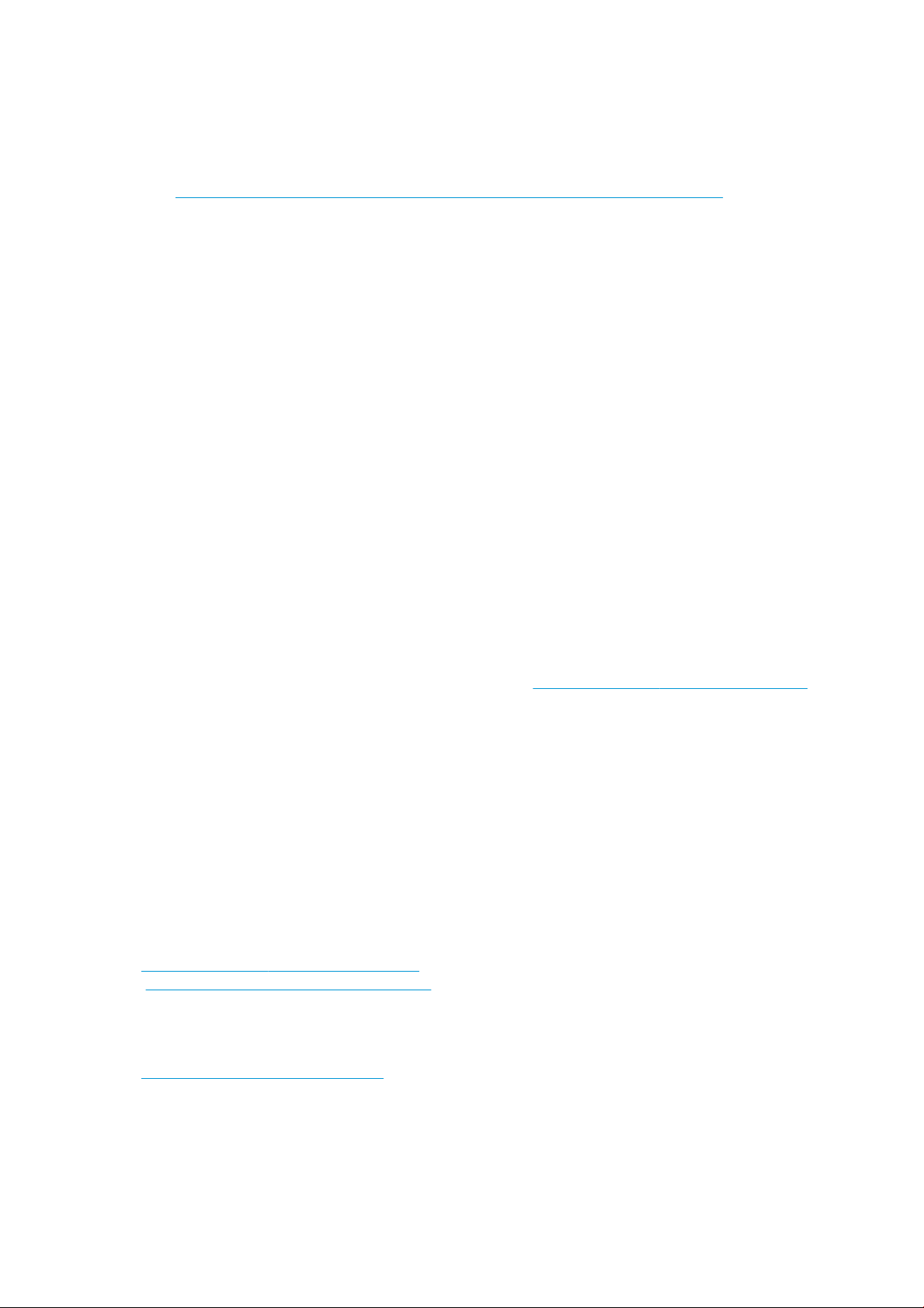
● Un nouveau package du logiciel de productivité destiné à améliorer l'eicacité de l'imprimante et donc de
l'entreprise.
● Une application mobile pour aider les responsables de production à surveiller à distance et les opérateurs
lors d'entretien de plusieurs imprimantes. Pour plus d'informations sur les applications mobiles, visitez :
http://www8.hp.com/us/en/commercial-printers/latex-printers/workow-solutions.html
● Cartouche d'encre échangeable à chaud : Pour l'imprimante Latex 3000/3100/3200 5 litres, pour
l'imprimante Latex 3500/3600 5/10 litres
● une programmation de la maintenance et des alertes de maintenance proactives HP Print Care ;
● des encres HP Latex à base d'eau qui permettent de se démarquer du point de vue environnemental.
Imprimantes HP Latex 3500/3600 uniquement :
● (Egalement facultatif pour HP Latex 3100/3200) Découpeurs en ligne pour améliorer la productivité et
réduire les goulots d'étranglement lors de la nition
● Capacité de gestion de rouleau plus large pour étendre la durée de disponibilité pour les longs tirages et les
impressions pour le lendemain
● Mandrins de séparation à double rouleau, pour une gestion plus rapide et plus sûre des substrats plus
larges par un seul opérateur à et autour de l'imprimante
Imprimantes HP Latex 3200/3600 uniquement :
● Voyants de la zone d’impression
● Économiseur de substrat
Documentation
Il est possible de télécharger les documents suivants sur le site http://www.hp.com/go/latex3000/manuals/.
● Guide de préparation du site
● Liste de contrôle de préparation du site
● Guide d'installation
● Informations d'introduction
● Guide de l'utilisateur
● Informations légales
● Garantie limitée
Consultez le site Web Solutions pour plus d'informations sur les nouveaux substrats, à l'adresse
http://www.hp.com/go/latex3000/solutions/. Une nouvelle application de recherche de supports en ligne
(http://www.hp.com/go/mediasolutionslocator) est en cours de développement pour faire connaître les
congurations de substrats disponibles pour les imprimantes latex.
Les codes QR présents dans certaines parties de ce guide fournissent des liens vers des explications
supplémentaires au format vidéo sur des sujets particuliers. Pour voir un exemple de code QR, reportez-vous à
Le kit de collecteur d’encre à la page 49.
Mesures de sécurité
Avant d’utiliser votre imprimante, lisez les consignes de sécurité et les instructions de fonctionnement suivantes
an que les équipements soient utilisés en toute sécurité.
2 Chapitre 1 Introduction FRWW
Page 9
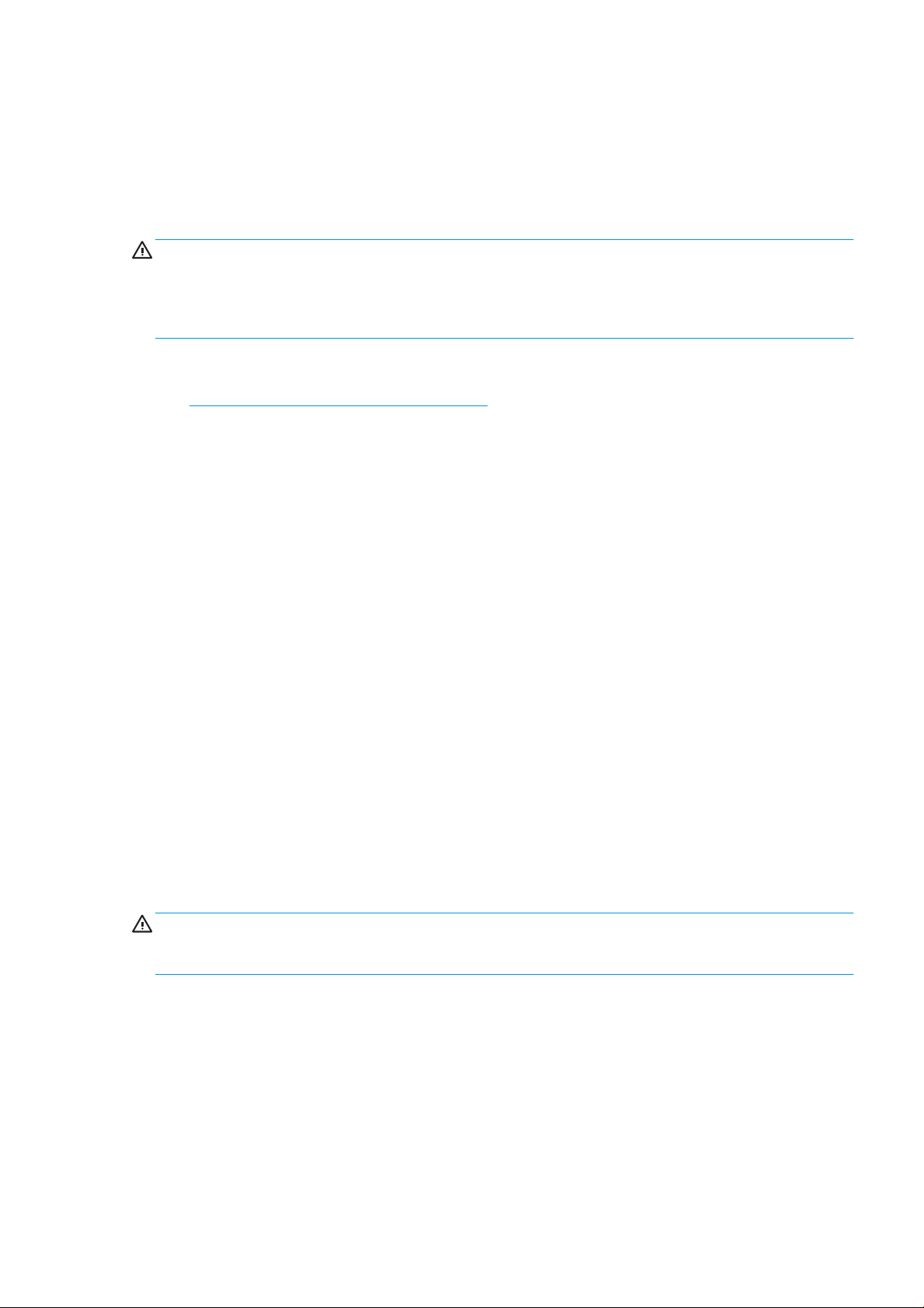
L'utilisateur doit avoir été formé de manière adaptée et posséder l'expérience nécessaire pour être conscient des
risques auxquels il s'expose en réalisant une tâche. Il doit également prendre les mesures qui s'imposent pour
minimiser les risques pour lui-même et les autres.
Les opérations doivent être supervisées en permanence.
Instructions générales de sécurité
AVERTISSEMENT ! Dans le cas où votre imprimante intègre un système de statut de l'imprimante ; les
informations fournies sont uniquement à titre d'indication et ne sont pas liées à une disposition de sécurité ou à
des états de sécurité. Les étiquettes d'avertissement sur l'imprimante doivent toujours être prises en
considération lors de l'utilisation de l'imprimante et prévalent sur tout statut indiqué par le système de statut de
l'imprimante.
● Mettez l'imprimante hors tension à l'aide des disjoncteurs de branchement situés dans l'unité de
distribution électrique (PDU) du bâtiment et appelez votre responsable du service maintenance (voir
Centres d'assistance technique HP à la page 420) dans les cas suivants :
– Le cordon d'alimentation est endommagé.
– Les modules de séchage ou de traitement thermique sont endommagés.
– L'imprimante a été endommagée par un impact.
– Un liquide s’est introduit dans l’imprimante.
– L’imprimante émet de la fumée ou une odeur inhabituelle.
– Le disjoncteur résiduel (disjoncteur de mise à la terre) intégré de l’imprimante s’est déclenché de
façon répétée.
– Des fusibles ont sauté.
– Le fonctionnement de l’imprimante n’est pas normal.
– Le mécanisme ou le boîtier sont endommagés.
● Mettez l'imprimante hors tension à l'aide des disjoncteurs de branchement dans les situations suivantes :
– Pendant un orage
– Au cours d'une coupure de courant
● Prenez des précautions particulières avec les zones marquées d'étiquettes d'avertissement.
Risque d’électrocution
AVERTISSEMENT ! Les circuits internes, les modules de séchage et de traitement thermique, ainsi que les
blanchets thermiques de suppression des vapeurs fonctionnent à des tensions dangereuses capables d’entraîner
la mort ou de graves blessures corporelles.
Mettez l'imprimante hors tension en utilisant les disjoncteurs de branchement situés dans l’unité d'alimentation
(UDP) du bâtiment avant de procéder à l'entretien de l'imprimante. Vous ne devez brancher l’imprimante que sur
des prises électriques raccordées à la terre.
Pour éviter tout risque d’électrocution :
● N'essayez pas de démonter les modules de séchage et de traitement thermique, les blanchets thermiques
de suppression des vapeurs ou l'armoire électronique sauf lors de l'exécution de tâches de maintenance du
matériel. Dans ce cas, suivez les instructions à la lettre.
● N'ouvrez aucun autre capot du système et ne retirez aucune prise.
FRWW Mesures de sécurité 3
Page 10
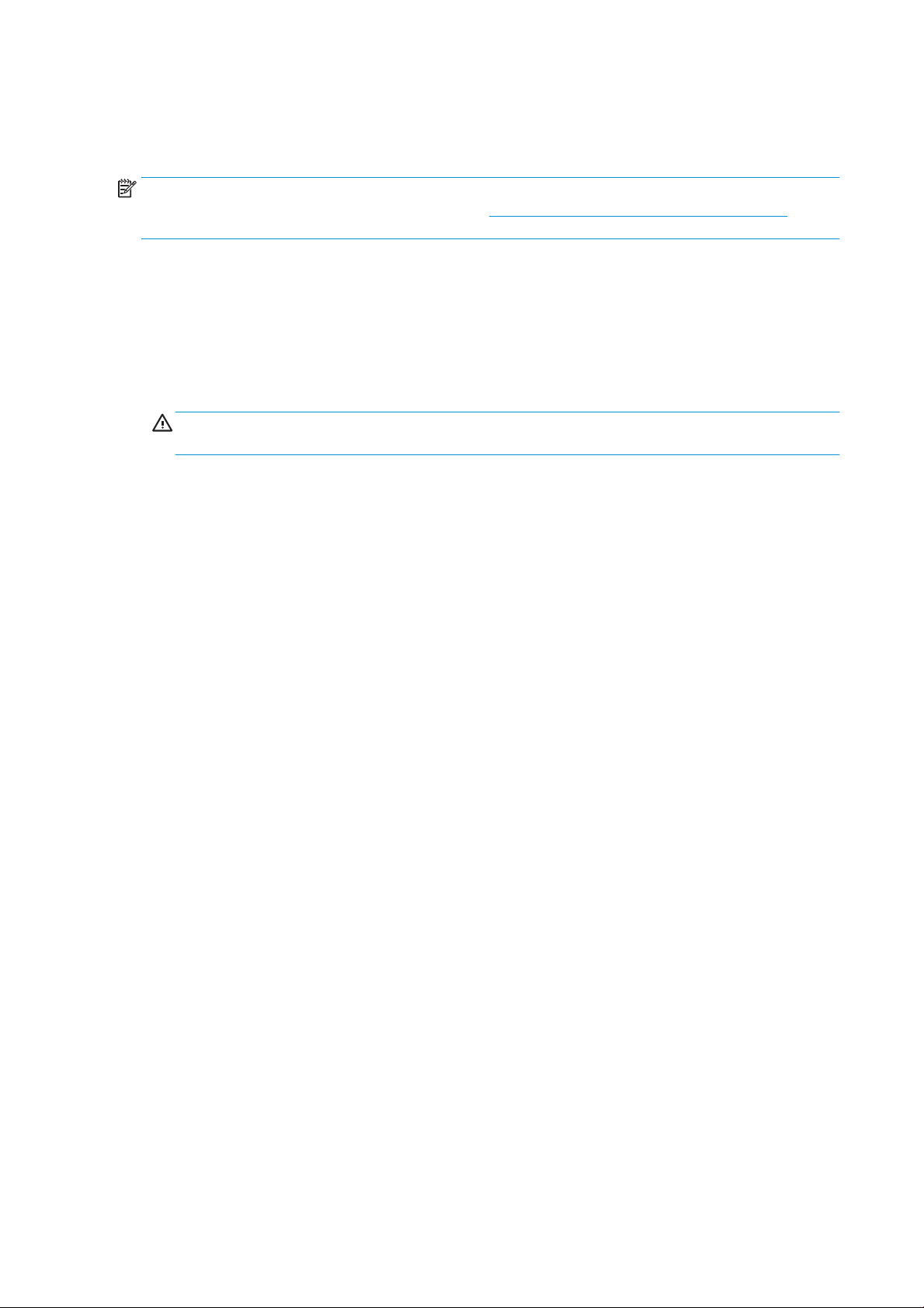
● N’insérez aucun objet par les fentes de l’imprimante.
● Testez la fonctionnalité du disjoncteur diérentiel à courant résiduel (RRB) tous les ans (consultez la
procédure ci-dessous).
REMARQUE : Un fusible qui a sauté peut signaler un dysfonctionnement des circuits électriques du système.
Appelez votre responsable du service maintenance (voir Centres d'assistance technique HP à la page 420) et ne
tentez pas de remplacer le fusible vous-même.
Vérication
de la fonctionnalité du disjoncteur diérentiel de fuite à la terre (DDFT)
Suivant les recommandations standard du disjoncteur diérentiel à courant résiduel, il est recommandé que le
test du disjoncteur soit eectué tous les ans. La procédure est la suivante :
1. Mettez l'ordinateur intégré hors tension en utilisant le bouton d'arrêt dans Internal Print Server (ou, dans
Print Care, sélectionnez Outils de l'imprimante > Options d'alimentation > Arrêt). Ne mettez pas
l'imprimante hors tension depuis l'interrupteur principal ou les disjoncteurs.
ATTENTION : Le processus d'arrêt prend un certain temps pour se terminer. Attendez que le voyant vert
d'alimentation activée soit éteint avant de continuer.
2. Lorsque l'imprimante est éteinte, vériez que le RRB fonctionne correctement en appuyant sur le bouton
test.
● Si le RRB ne signale pas d'erreur lorsque vous appuyez sur le bouton test, cela signie que le
composant n'a pas fonctionné. Le RRB doit être remplacé pour des raisons de sécurité. Appelez votre
représentant de service pour retirer et remplacer le RRB.
● Si le DDFT se déclenche, cela indique qu'il fonctionne correctement. Réinitialisez le RRB à son état
normal.
Risques liés à la chaleur
Les sous-systèmes de séchage et de traitement thermique de l’imprimante fonctionnent à des températures
élevées. Vous pouvez vous brûler à leur contact. Les supports d'array, le faisceau et les boîtiers de LED peuvent
atteindre des températures élevées. Pour éviter tout risque de brûlures, respectez les précautions suivantes :
Incendies
● Ne touchez pas les parties internes des modules de séchage et de traitement thermique de l’imprimante ou
les blanchets thermiques de suppression des vapeurs.
● Soyez vigilant lorsque vous accédez au circuit d’insertion du substrat.
● Prenez des précautions particulières avec les zones marquées d'étiquettes d'avertissement.
● Ne placez pas d'objets couvrant les supports d'array, le faisceau et les boîtiers des LED.
● Ne tentez pas de modier les supports d'array, le faisceau et les boîtiers de LED.
● N'oubliez pas de laisser l'imprimante refroidir avant d'eectuer certaines opérations de maintenance.
Les sous-systèmes de séchage et de traitement thermique et les blanchets thermiques de suppression des
vapeurs de l'imprimante fonctionnent à des températures élevées. Appelez votre responsable du service
maintenance si le disjoncteur diérentiel à courant résiduel (disjoncteur de fuite à la terre) intégré de
l’imprimante se déclenche de façon répétée.
Pour éviter tout risque d’incendie, respectez les précautions suivantes.
4 Chapitre 1 Introduction FRWW
Page 11
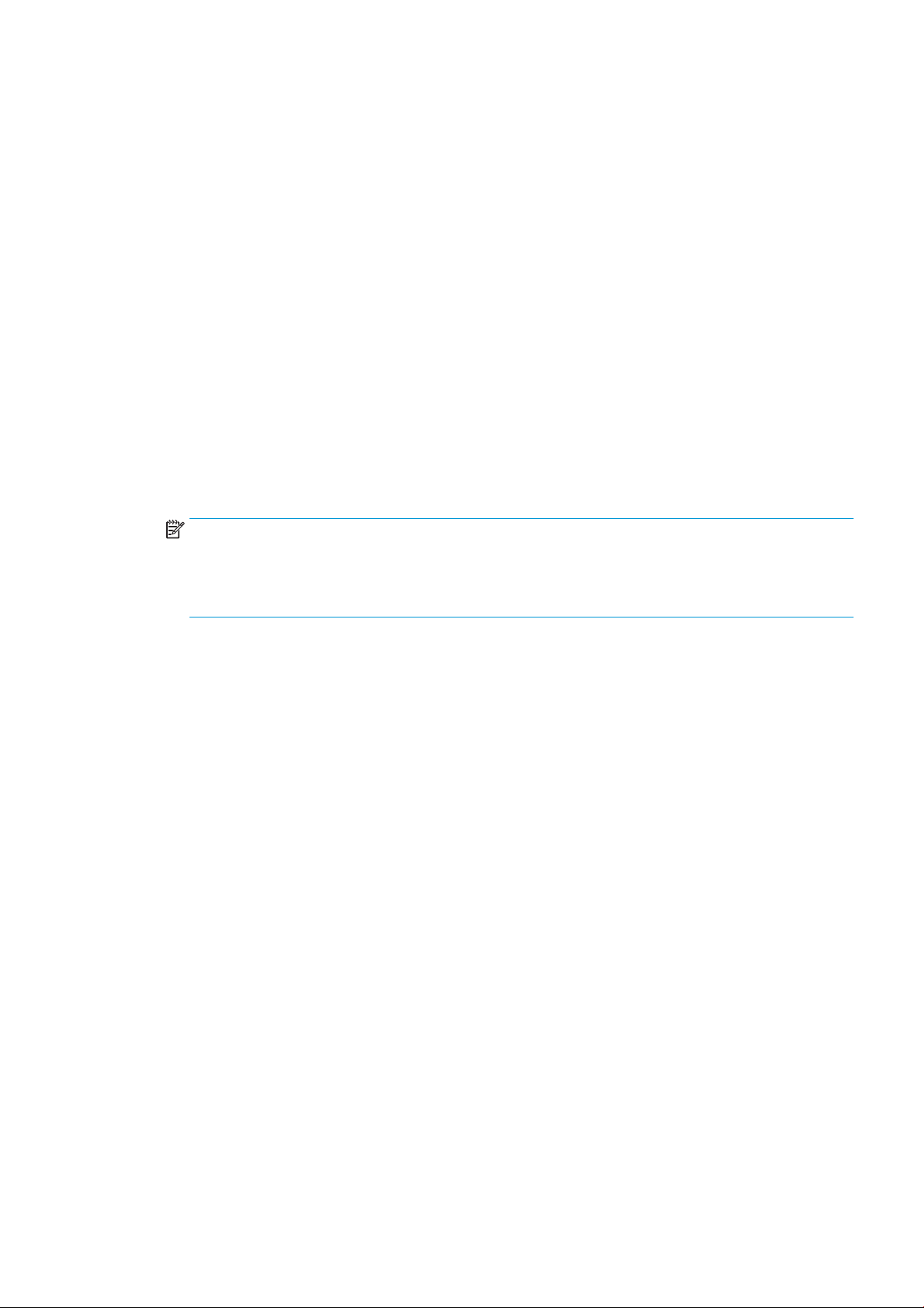
● Utilisez la tension d'alimentation électrique spéciée sur la plaque signalétique.
● Branchez les cordons d'alimentation sur les lignes dédiées, chacune étant protégée par un disjoncteur de
branchement d'après les informations détaillées sur la documentation Préparations du site.
● N’insérez aucun objet par les fentes de l’imprimante.
● Veillez à ne pas répandre de liquide sur l’imprimante. Après le nettoyage, assurez-vous que tous les
composants sont secs avant d'utiliser l'imprimante de nouveau.
● N’utilisez pas de produit aérosol contenant des gaz inammables à l’intérieur ou autour de l’imprimante. Ne
faites pas fonctionner l'imprimante dans une atmosphère explosive.
● Ne bloquez ni ne couvrez les ouvertures de l’imprimante.
● Ne tentez pas de modier le module de séchage ou de traitement thermique, l'armoire électronique ou les
blanchets thermiques de suppression des vapeurs.
● Assurez-vous que la température de fonctionnement du substrat ne dépasse pas celle recommandée par
le fabricant. Si cette information n'est pas disponible, demandez au fabricant. Ne chargez pas des substrats
qui ne peuvent pas être utilisés à une température d'exploitation au-dessus de 125 °C (257 °F).
● Ne chargez pas des substrats ayant des températures d'auto-inammation inférieures à 250 °C (482 °F).
Consultez la remarque ci-dessous. Aucune source d'allumage n'est à proximité du substrat.
REMARQUE : Méthode de tests basée sur EN ISO 6942:2002 ; évaluation des matériaux et des
assemblages de matériaux lors d'une exposition à une source de chaleur radiante, méthode B. Les
conditions de test ayant servi à déterminer la température à laquelle le substrat commence à s'enammer
(amme ou lueur) étaient : Densité de ux de chaleur : 30 kW/m2, calorimètre en cuivre, thermocouple de
type K.
● Un entretien approprié et des consommables HP authentiques sont nécessaires pour s'assurer que
l'imprimante fonctionne en toute sécurité comme prévu. L'utilisation de consommables non-HP (mousses,
ltres, rouleau de nettoyage des têtes d'impression et encres) peut présenter un risque d'incendie.
Les supports d'array, le faisceau et les boîtiers de LED peuvent atteindre des températures élevées. Pour éviter
tout risque d’incendie, respectez les précautions suivantes :
● Prenez des précautions particulières avec les zones marquées d'étiquettes d'avertissement.
● Ne placez pas d'objets couvrant les supports d'array, le faisceau et les boîtiers des LED.
● Veillez à ne pas répandre de liquide sur l’accessoire. Après le nettoyage, assurez-vous que tous les
composants sont secs avant d'utiliser l'imprimante.
● Ne tentez pas de modier les supports d'array, le faisceau et les boîtiers de LED.
Risques mécaniques
L’imprimante comporte des pièces mobiles pouvant provoquer des blessures. An d’éviter toute blessure
corporelle, observez les précautions suivantes lorsque vous travaillez à proximité de l’imprimante et des
découpeurs en ligne (facultatifs) :
● Tenez vos vêtements et toute partie de votre corps à l’écart des pièces mobiles de l’imprimante.
● Evitez le port de colliers, de bracelets et de tout autre objet pendant.
● Si vos cheveux sont longs, essayez de les attacher an qu’ils ne tombent pas dans l’imprimante.
● Veillez à ce que vos manches ou vos gants ne soient pas entrainés par les pièces mobiles de l’imprimante.
● Evitez de vous tenir à proximité des ventilateurs. Cela pourrait entraîner des blessures et réduire la qualité
d’impression (en raison de l’obstruction du ux d’air).
FRWW Mesures de sécurité 5
Page 12
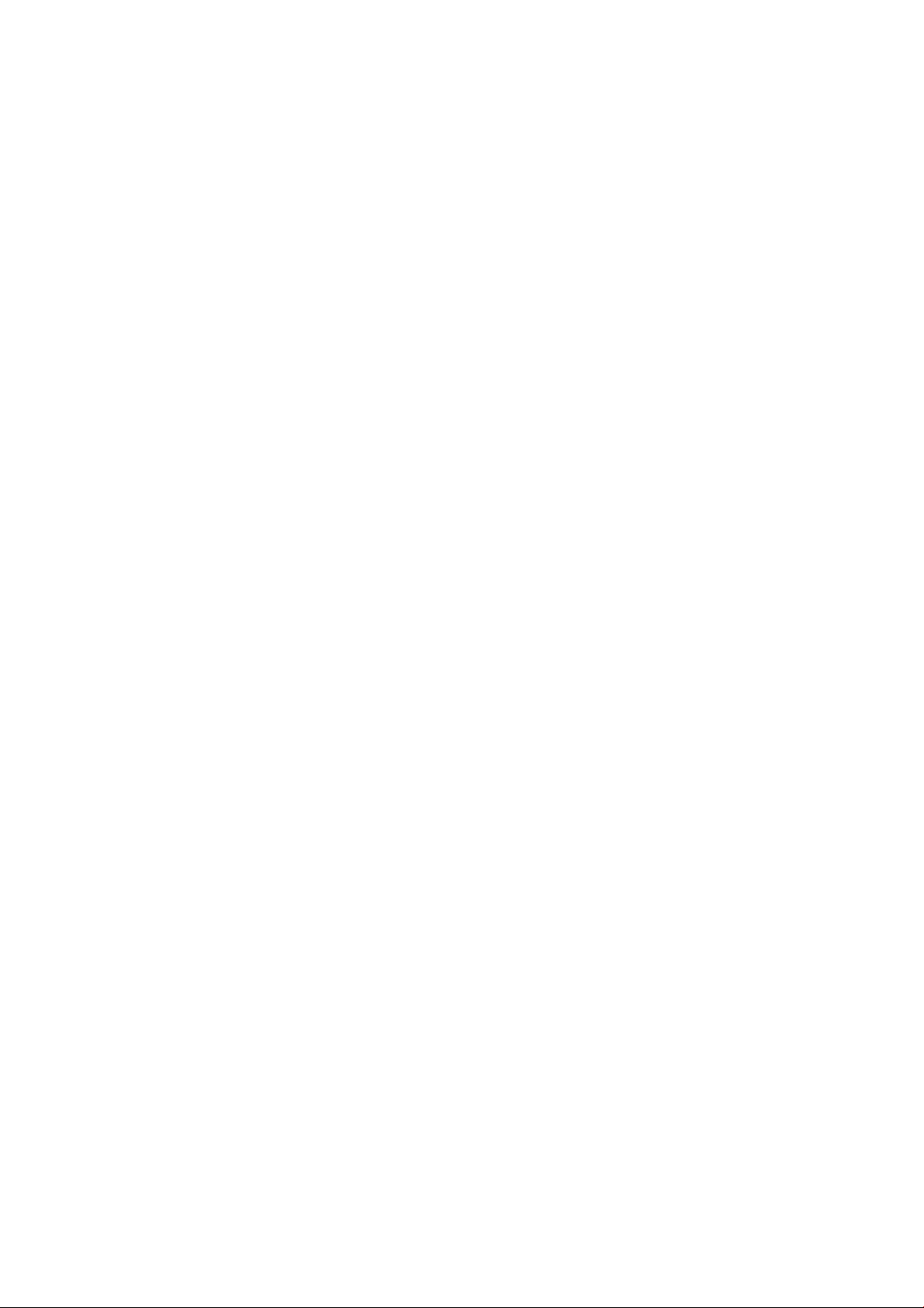
● Ne touchez ni les engrenages ni les rouleaux en mouvement durant une impression.
● Ne faites pas fonctionner l'imprimante sans les capots.
● Ne touchez pas les découpeurs en ligne pendant l'impression.
Manipulez les découpeurs en ligne avec précaution et stockez-les en toute sécurité dans leur boîte lorsque
●
non utilisés avec l'imprimante.
● Risque de couper vos doigts ! Désinstallez les découpeurs en ligne lorsque vous manipulez le module de
traitement thermique ou l'accès au chemin du substrat.
● Faites attention en utilisant le pistolet à air. Lorsqu'il est utilisé à des ns de nettoyage, assurez-vous de
respecter la réglementation locale, car des dispositions de sécurité supplémentaires peuvent s'appliquer.
Danger lié au rayonnement
Le rayonnement infrarouge (IR) est émis depuis le module de séchage. Le boîtier de séchage limite les
rayonnements en conformité avec les exigences du groupe sans risque d'IEC 62471:2006, Sécurité
photobiologique des lampes et lampe systèmes. Toutefois, il est recommandé de ne pas regarder directement les
lampes lorsqu'elles sont allumées. Ne modiez pas le boîtier de séchage.
Des rayonnements UV peuvent être émis à partir de l'array du LED en conformité avec les exigences du groupe
sans risque d'IEC 62471:2006 Sécurité photobiologique des lampes et lampe systèmes. Toutefois, il est
recommandé de ne pas regarder directement les voyants LED de sortie lorsqu'ils sont allumés.
L'outil d'alignement pour le support central du double rouleau utilise une classe de laser > I en conformité avec
les limites conformément aux exigences de la CE et de la FDA et a en conséquence son étiquette d'avertissement
laser. Il est recommandé de ne pas regarder directement le faisceau laser.
Niveau de pression sonore
Le niveau de pression sonore peut dépasser 70 dBA dans certains modes d'impression. Une protection auditive
peut-être nécessaire.
Risques liés aux substrats lourds
Lors du transport de substrats lourds, soyez vigilant an d’éviter toute blessure corporelle.
● La manipulation de rouleaux de substrat lourds requiert toujours deux personnes. Agissez prudemment
an d’éviter toute blessure, notamment celles au dos.
● Utilisez toujours un chariot élévateur, un transpalette ou tout autre équipement de manutention pour
soulever des supports. L'imprimante a été conçue pour être compatible avec la plupart de ces appareils.
● Portez toujours des équipements de protection personnelle, y compris des bottes et des gants.
Manipulation des encres et des condensés
HP recommande le port de gants lors de la manipulation des composants de l'encre et des condensés.
Utilisation des outils et clés
● Utilisateurs : Les opérations quotidiennes, notamment les paramètres de l'imprimante, l'impression, le
chargement de substrats, le remplacement de réservoirs d'encre, et les vérications quotidiennes. Aucun
outil ou clé de maintenance préventive n'est requis(e).
● Personnel de maintenance : Tâches de maintenance du matériel et remplacement des têtes d'impression,
ltres, acons de gaspillage d'encre, mousses et rouleau de nettoyage des têtes d'impression. La clé de
maintenance et un tournevis plat sont nécessaires.
6 Chapitre 1 Introduction FRWW
Page 13
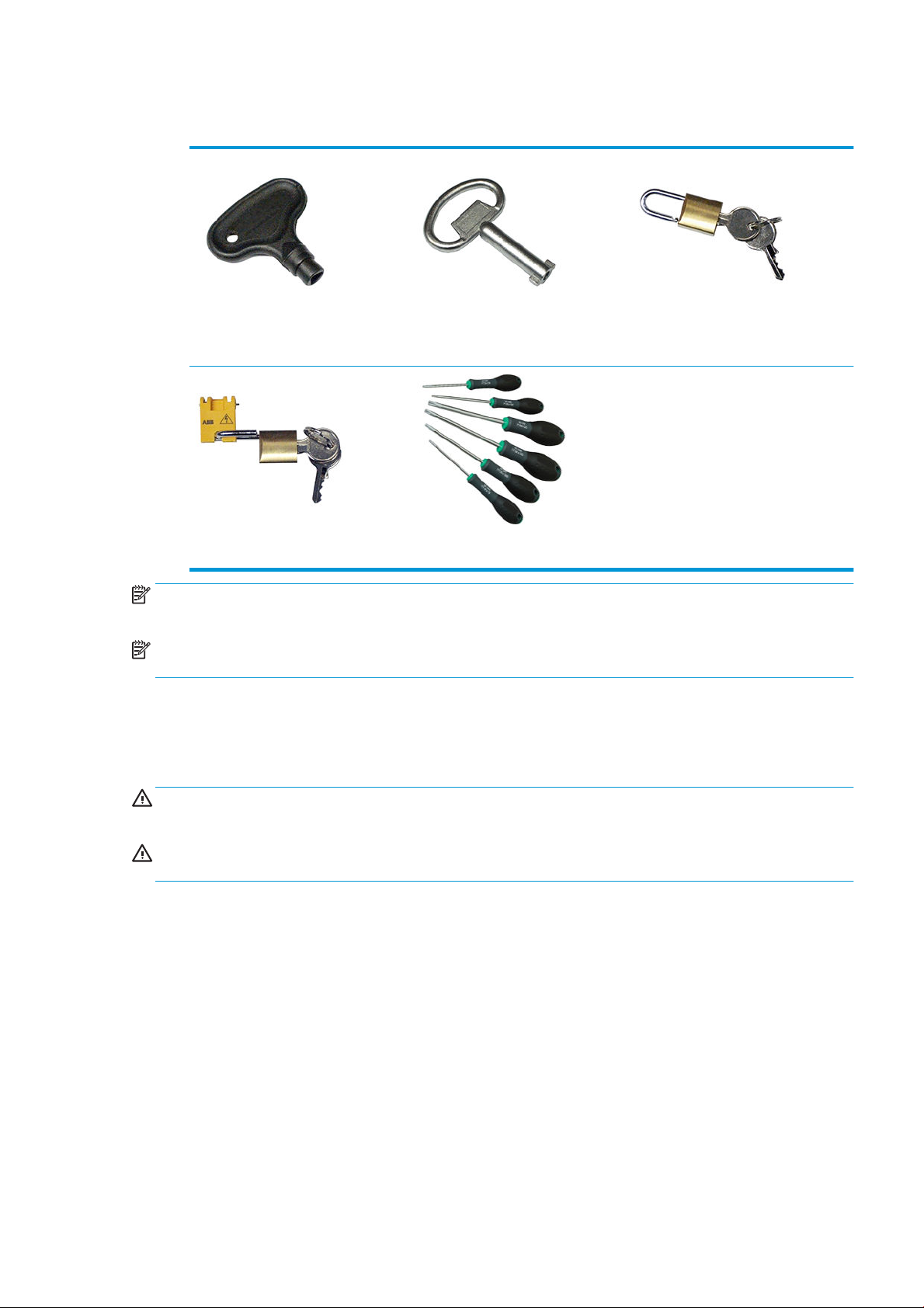
● Personnel de maintenance : Toute réparation ou opération de maintenance, exécution de diagnostics et
dépannage. Requis :
Clé de maintenance Clé de l'armoire électronique Clé de l'interrupteur de l'alimentation
principale
Clé du serveur d'impression interne. Ensemble de tournevis Torx
REMARQUE : Durant l'installation de l'imprimante, le personnel désigné reçoit une formation relative à la
maintenance et à la sécurité de l'imprimante. Il n'est pas autorisé d'utiliser l'imprimante sans cette formation.
REMARQUE : Après avoir utilisé la clé de maintenance pour ouvrir une porte, n'oubliez pas de la verrouiller
après, et de remettre la clé en sécurité.
Avertissements et mises en garde
Ce manuel utilise les symboles suivants pour garantir le bon fonctionnement de votre imprimante et empêcher
qu'elle soit endommagée. Suivez les instructions signalées par ces symboles.
AVERTISSEMENT ! Ne pas suivre les instructions signalées par ce symbole peut entraîner des blessures sévères
voire la mort.
ATTENTION : Ne pas appliquer les instructions indiquées par ce symbole peut entraîner des blessures légères
ou des dommages sur le produit.
FRWW Mesures de sécurité 7
Page 14
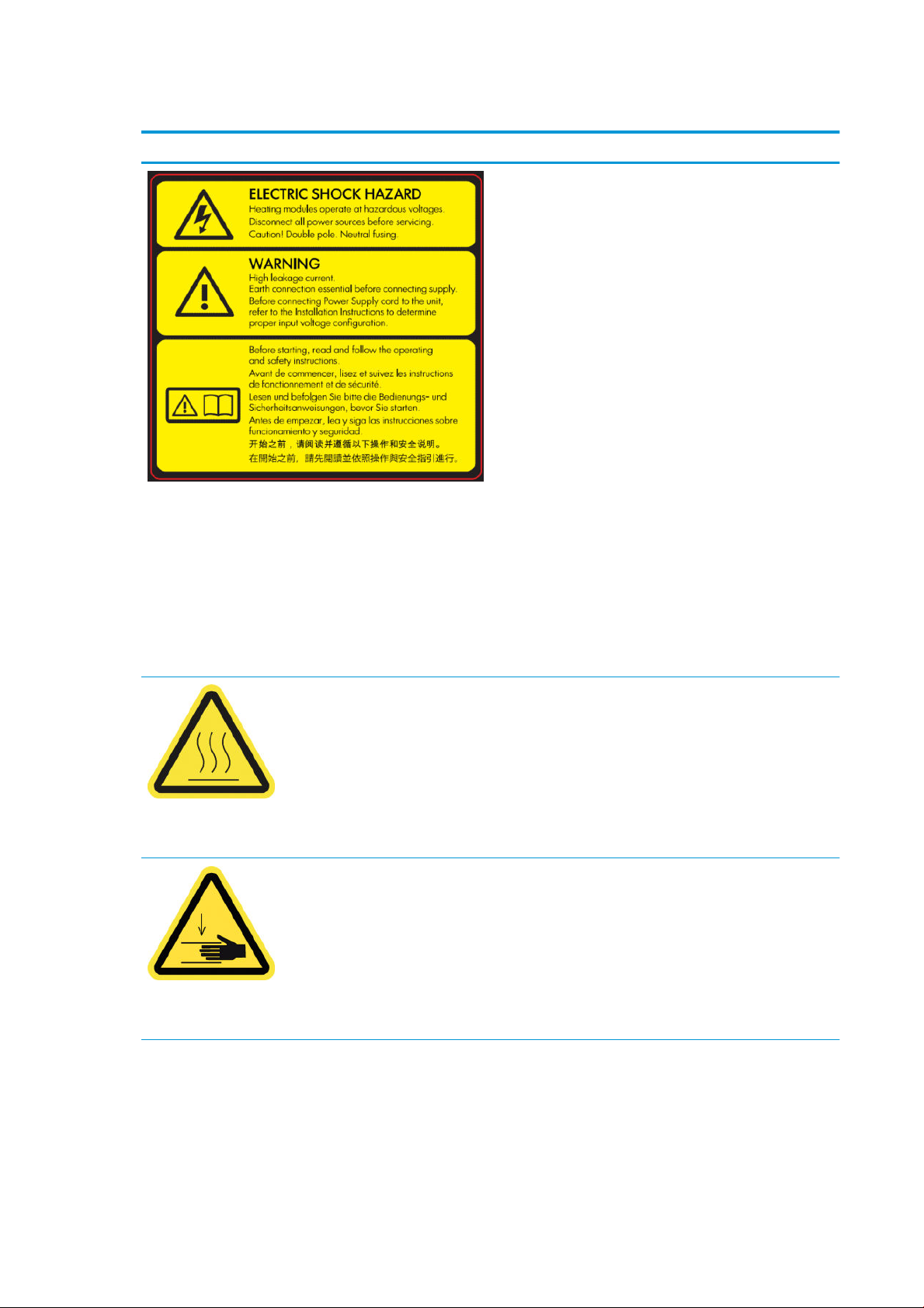
Étiquettes d’avertissement
Étiquette Explication
Risque d’électrocution
Les modules de chauage fonctionnent au niveau des tensions
dangereuses. Débranchez tous les cordons d'alimentation avant de
procéder à l'entretien de l'imprimante.
Mise en garde ! Double pôle. Fusible neutre. Conez l'entretien au
personnel qualié.
En cas de fonctionnement du fusible, les parties de l’imprimante qui
restent sous tension peuvent présenter des risques au cours de
l’entretien. Avant d'eectuer l'entretien, mettez l'imprimante hors
tension en appuyant sur les disjoncteurs de branche situés dans
l'unité de distribution électrique (PDU) du bâtiment.
avertissement
Fuite de courant importante. La fuite actuelle dépasse peut-être
3,5 mA. Raccordement à la terre obligatoire avant connexion de
l’alimentation. Équipement à raccorder à des prises raccordées à la
terre uniquement.
Incluse sur l'armoire électronique ; pour le personnel d'entretien
uniquement.
Situés sur les modules de séchage et de traitement thermique et le
faisceau du support universel.
Consultez les instructions d’installation avant le branchement sur le
secteur. Assurez-vous que la tension d’alimentation correspond à la
plage de tensions d’alimentation prévue pour l’imprimante.
L'imprimante nécessite jusqu'à deux lignes dédiées, chacune
protégée par un coupe-circuit de branche conformément aux
exigences de préparation du site.
Avant de commencer
Lisez et respectez les instructions de fonctionnement et de sécurité
avant de démarrer l’imprimante.
Risque de brûlures. Ne touchez pas les parties internes de
l'imprimante de séchage et modules de traitement thermique, les
blanchets thermiques de suppression des vapeurs, le faisceau
universel support et l'array et les boîtiers de LED.
Danger d'écrasement. Ne touchez pas les composants du PPS
lorsqu'il est en mouvement. Une fois le substrat chargé, le chariot
descend pour se placer en position d'impression. Il risque ainsi
d’écraser votre main ou tout ce qui se trouve en dessous.
Situés de chaque côté du circuit d'insertion de substrat, près de
l'engrenage du PPS.
8 Chapitre 1 Introduction FRWW
Page 15
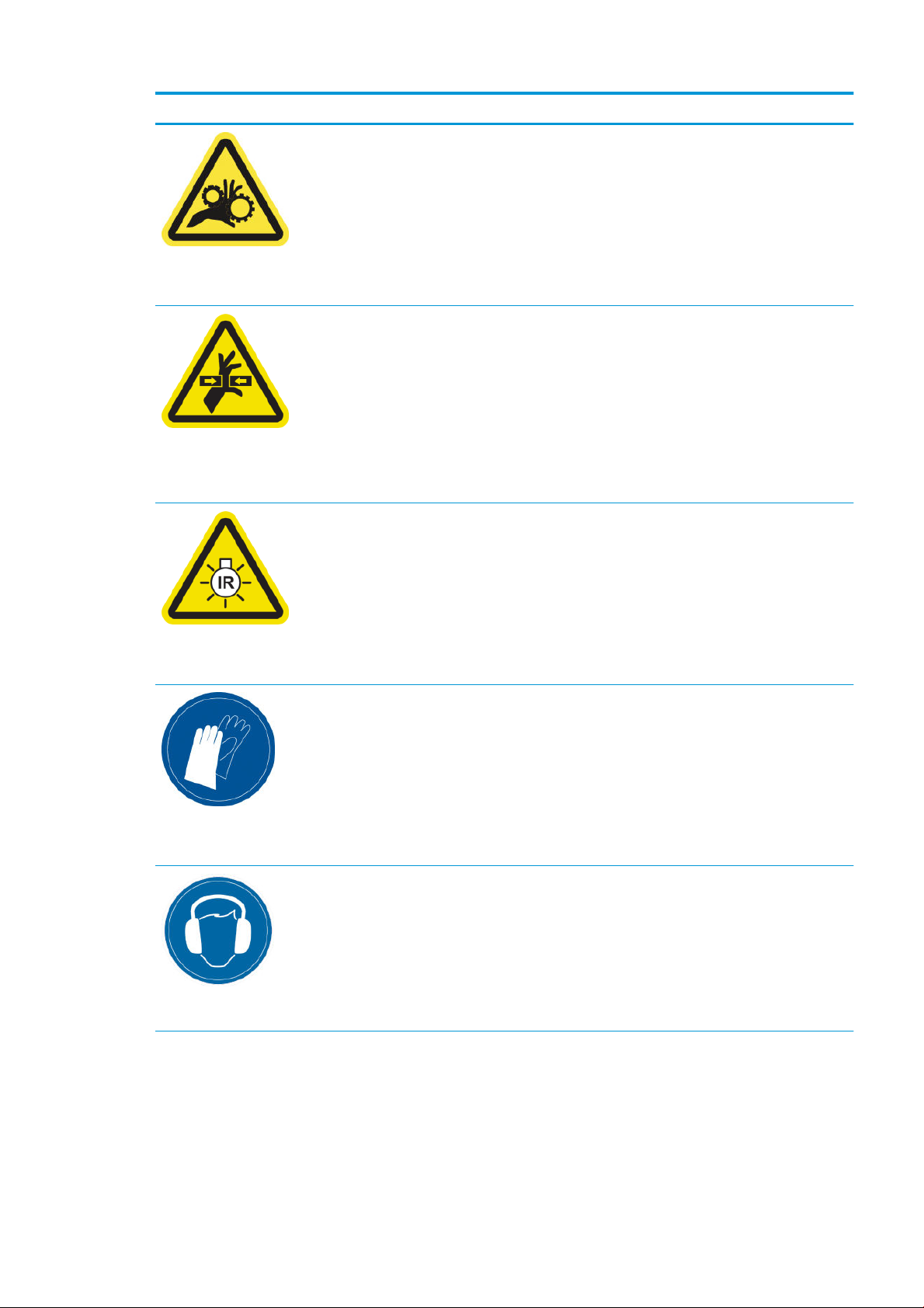
Étiquette Explication
Risque de doigts coincés. Ne touchez pas les engrenages lorsqu'ils
sont en mouvement. Vous risquez de vous coincer les mains entre
les roues dentées.
Situé sur chaque côté du chemin du substrat, près de l'engrenage
du PPS et sur le support central du double rouleau.
Danger de pièce en mouvement. Restez éloigné du chariot des têtes
d'impression en mouvement. Lors d’impressions, le chariot des
têtes d’impression eectue un mouvement de va-et-vient sur le
substrat.
Situées à l'intérieur sur le circuit d'insertion de substrat et à
l'intérieur sur le capot de droite ; pour le personnel d'entretien/de
maintenance uniquement.
Danger de rayonnement Un rayonnement infrarouge (IR) est émis
depuis cette imprimante. Ne modiez pas le boîtier de séchage. Il
est recommandé de ne pas regarder directement les lampes
lorsqu'elles sont allumées.
Situé sur le module de séchage ; pour le personnel d'entretien/de
maintenance uniquement.
Situé sur le acon de collecte de la condensation et le chariot des
rouleaux de nettoyage des têtes d'impression.
Situé à l'arrière, sur le capot de gauche.
Le boîtier de séchage limite les rayonnements en conformité avec
les exigences du groupe sans risque d'IEC 62471:2006, Sécurité
photobiologique des lampes et lampe systèmes.
Nous recommandons de porter des gants lors de la manipulation
des cartouches d’encre, des cartouches de nettoyage des têtes
d’impression et du conteneur de nettoyage des têtes d’impression.
Le niveau sonore peut dépasser 70 dBA dans certains modes
d'impression. Une protection auditive peut-être nécessaire.
FRWW Mesures de sécurité 9
Page 16
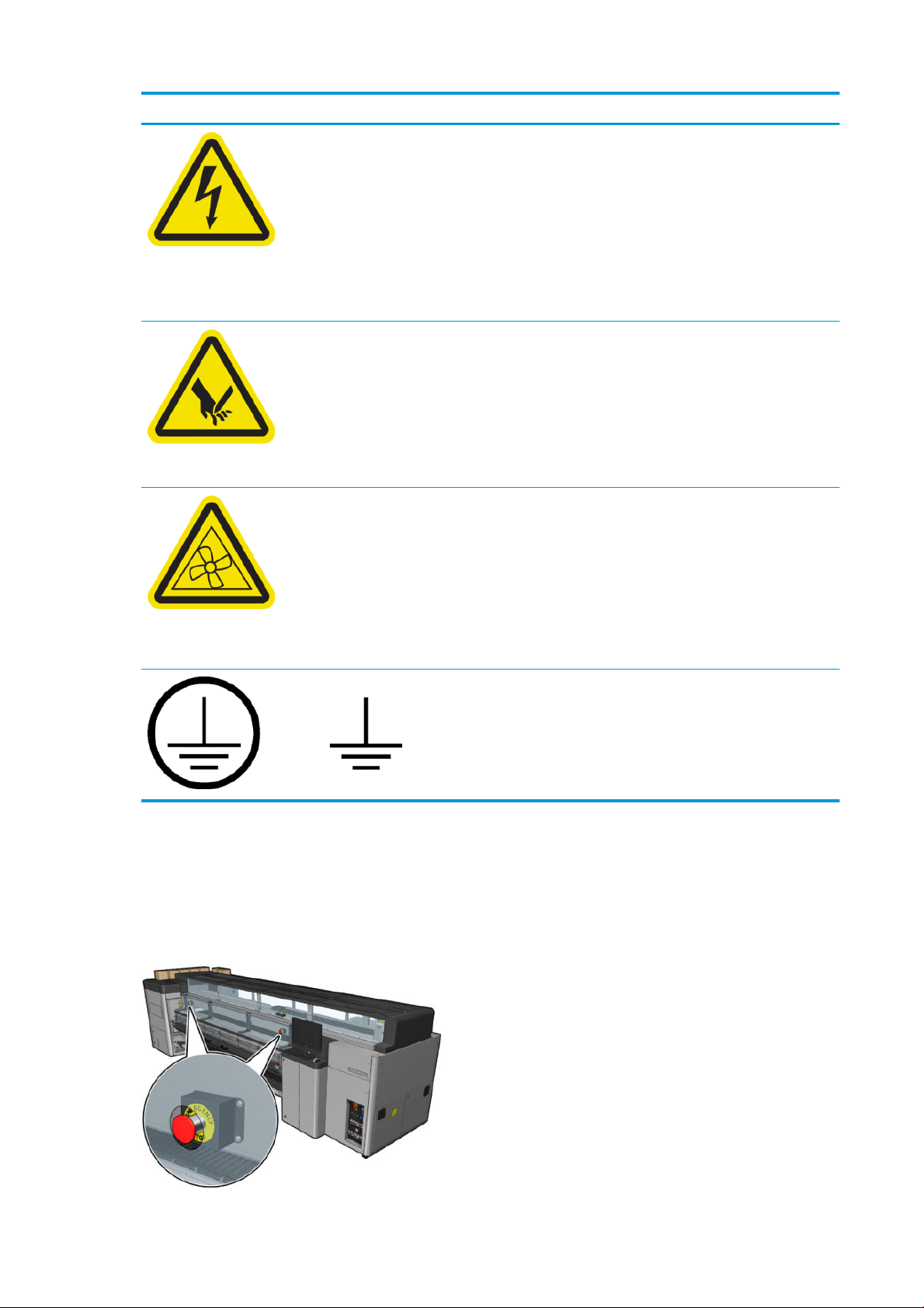
Étiquette Explication
Risque d’électrocution. Débranchez l'imprimante avant d'eectuer
l'entretien. Les modules de chauage et les armoires électriques
fonctionnent à des tensions dangereuses.
Situé à l'intérieur sur les modules de chauage et les armoires
électriques ; pour le personnel d'entretien/de maintenance
uniquement.
Risque de couper vos doigts. Ne touchez pas les découpeurs en
ligne pendant l'impression.
Manipulez les découpeurs en ligne avec précaution et stockez-les
en toute sécurité dans leur boîte lorsque non utilisés avec
l'imprimante.
Situés de chaque côté des découpeurs en ligne
Danger de pièces en mouvement. Restez éloigné de lames du
ventilateur en mouvement.
Situé en interne, à proximité des lames de ventilateur d'aspiration ;
pour le personnel d'entretien/de maintenance uniquement.
Boutons d'arrêt d'urgence
L’imprimante comporte quatre boutons d’arrêt d’urgence. En cas d’urgence, il vous suit d’appuyer sur l'un de ces
boutons pour mettre n à tous les processus d’impression. Un message d’erreur système s’aiche, et les
ventilateurs tournent à vitesse maximale. Assurez-vous qu’aucun des boutons d’arrêt d’urgence n’est enclenché
avant de relancer l’imprimante.
Identie le terminal de protection à la terre (PE) pour les électriciens
qualiés, et les terminaux de liaison pour le personnel
d'entretien/de maintenance uniquement. Raccordement à la terre
obligatoire avant connexion de l’alimentation.
10 Chapitre 1 Introduction FRWW
Page 17
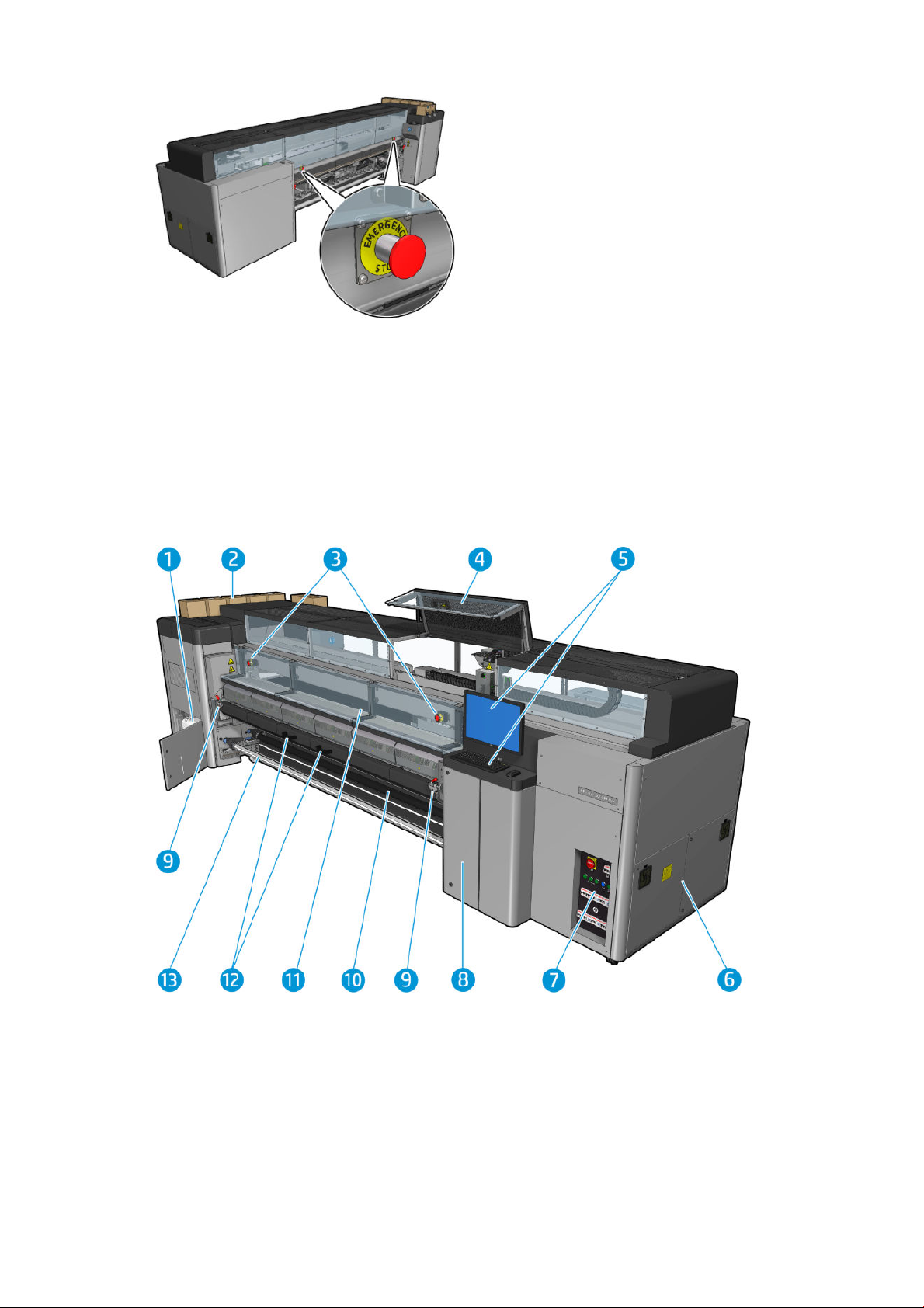
Pour des raisons de sécurité, l'accès à la zone d'impression n'est pas autorisé lorsqu'une impression en cours. Par
conséquent, si la porte avant ou la table de chargement est ouverte, l'alimentation au chariot et pour le module
de séchage et de traitement thermique est interrompue. L'impression est annulée et une erreur système peut
s'aicher.
Composants principaux
Les vues suivantes de l'imprimante illustrent ses principaux composants.
Vue avant de l'imprimante HP Latex 3000
1. Collecteur de condensation
2. Cartouches d'encre
3. Boutons d'arrêt d'urgence
4. Capot en position entretien
5. Ordinateur intégré
6. Armoire électronique
FRWW Composants principaux 11
Page 18

7. Interrupteurs, voyants et disjoncteurs d'alimentation
8. Porte du rouleau de nettoyage des têtes d'impression
9. Loquets du module de traitement thermique, un de chaque côté
10. Rouleau de tension (pour une conguration rouleau chute libre)
11. Porte avant
12. Poignées du module de traitement thermique
13. Bobine de sortie du substrat
Vue avant de l'imprimante HP Latex 3100/3200/3500/3600
1. Imprimantes HP Latex 3500/3600 uniquement : Support central de bobine de séparation double rouleau
2. Imprimantes HP Latex 3200/3600 uniquement : Voyants de la zone d’impression
3. Faisceau de montage universel
4. (Egalement facultatif pour les imprimantes 3100/3200) Découpeurs
5. Imprimantes HP Latex 3500/3600 uniquement : Bobines de séparation
6. Voyants d'épreuves LED
7. Imprimantes HP Latex 3500/3600 uniquement : Manette de l'éjecteur de rouleau
12 Chapitre 1 Introduction FRWW
Page 19
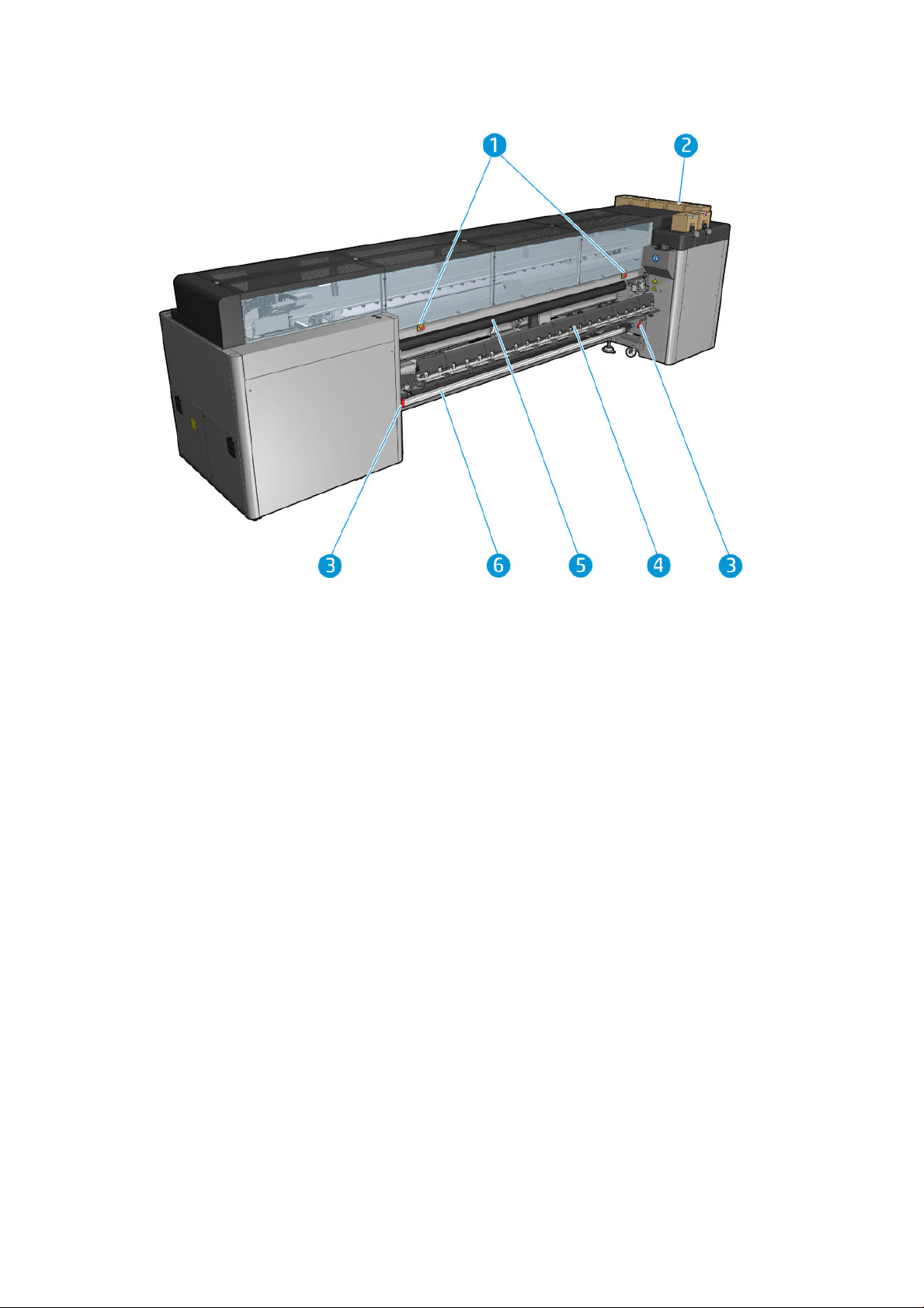
Vue arrière de l'imprimante HP Latex 3000
1. Boutons d'arrêt d'urgence
2. Cartouches d'encre
3. Loquets de la table de chargement, un de chaque côté
4. Table de chargement
5. Galet d'entraînement
6. Bobine d’entrée du substrat
FRWW Composants principaux 13
Page 20
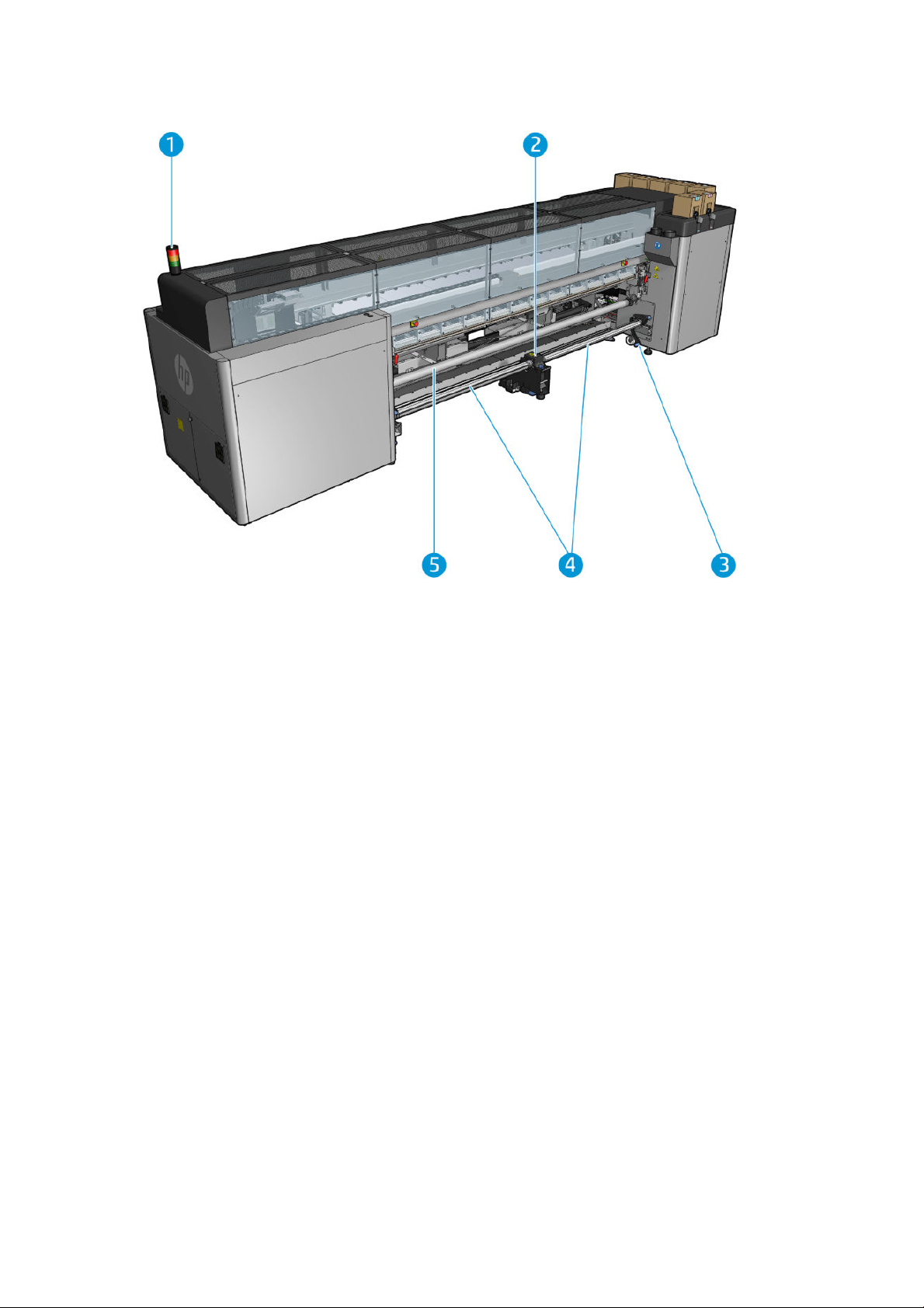
Vue arrière de l'imprimante HP Latex 3100/3200/3500/3600
1. Système de statut de l'imprimante
2. Imprimantes HP Latex 3500/3600 uniquement : Support central de bobine de séparation double rouleau
3. Imprimantes HP Latex 3500/3600 uniquement : Manette de l'éjecteur de rouleau
4. Imprimantes HP Latex 3500/3600 uniquement : Bobines de séparation
5. Imprimantes HP Latex 3500/3600 uniquement : Déviateur
14 Chapitre 1 Introduction FRWW
Page 21
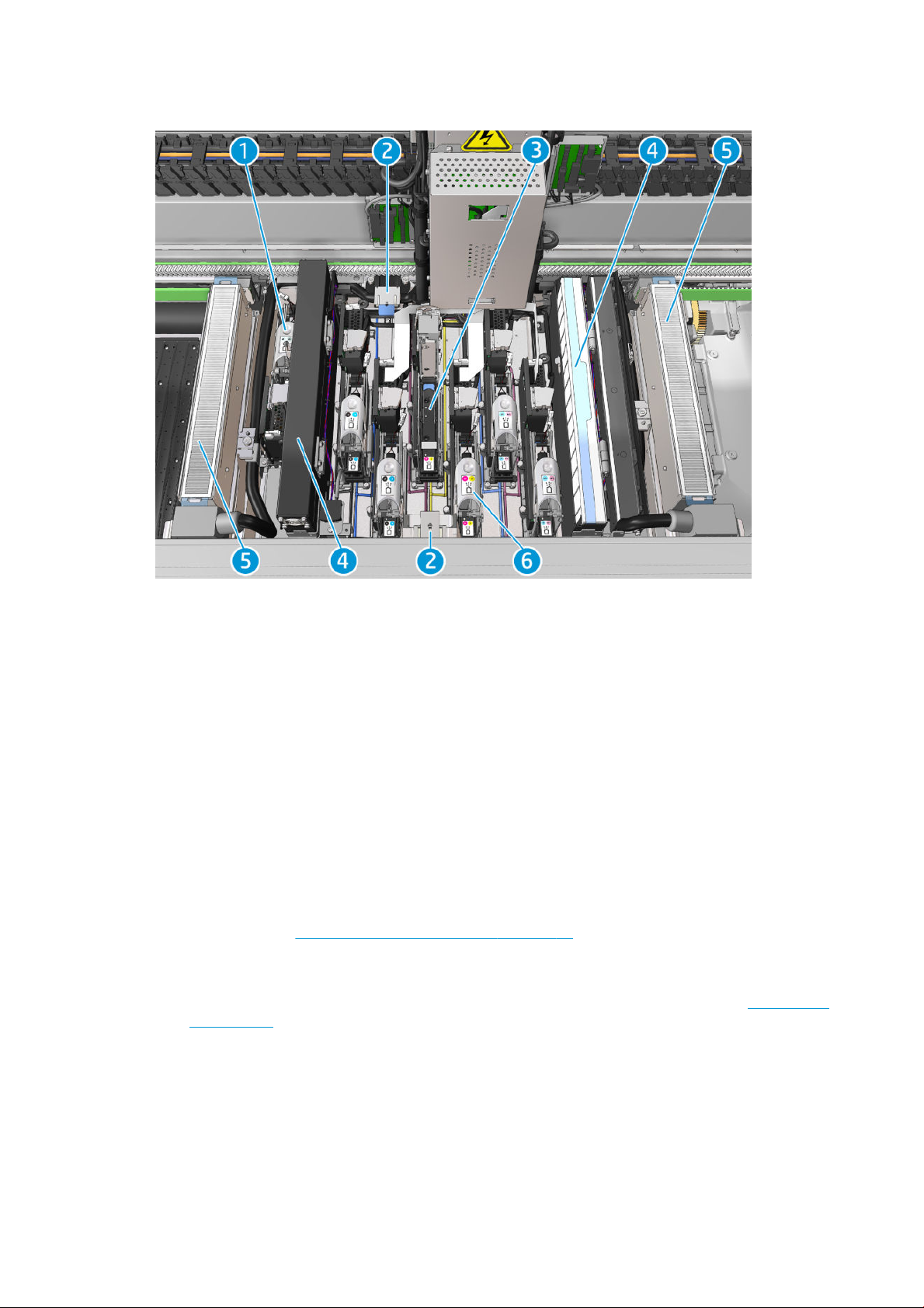
Vue du chariot
1. Loquet des têtes d'impression de l'optimisateur
2. Éponges à lubrier
3. Tête d'impression
4. Filtres d'aérosols
5. Filtres de séchage
6. Loquet des têtes d'impression
Logiciel de l'imprimante
Votre imprimante requiert le logiciel suivant :
● Le serveur d'impression interne HP est fourni avec votre imprimante et est déjà installé dans l'ordinateur
intégré de l'imprimante. Il aiche les alertes de l'imprimante et un résumé de l'état de l'imprimante, gère les
tâches d'impression et doit être utilisé pour interagir de plusieurs manières avec l'imprimante. Reportezvous à la section Serveur d'impression interne HP à la page 20.
● Le programme HP Print Care est fourni avec votre imprimante et est déjà installé dans l'ordinateur intégré
de l'imprimante. Il aiche l'état de l'imprimante et le détail de l'historique et vous aide à entretenir
l'imprimante et à résoudre les problèmes qui peuvent survenir. Reportez-vous à la section HP Print Care
à la page 190.
● Un RIP (Raster Image Processor) doit être exécuté sur un ordinateur séparé : il ne peut pas être installé sur
l'ordinateur intégré de l'imprimante. Il n'est pas fourni avec l'imprimante et doit être acheté séparément.
L'imprimante est compatible JDF. Si votre logiciel RIP prend en charge cette interface, il peut récupérer et
aicher le statut de l'imprimante et de l'impression.
FRWW Logiciel de l'imprimante 15
Page 22
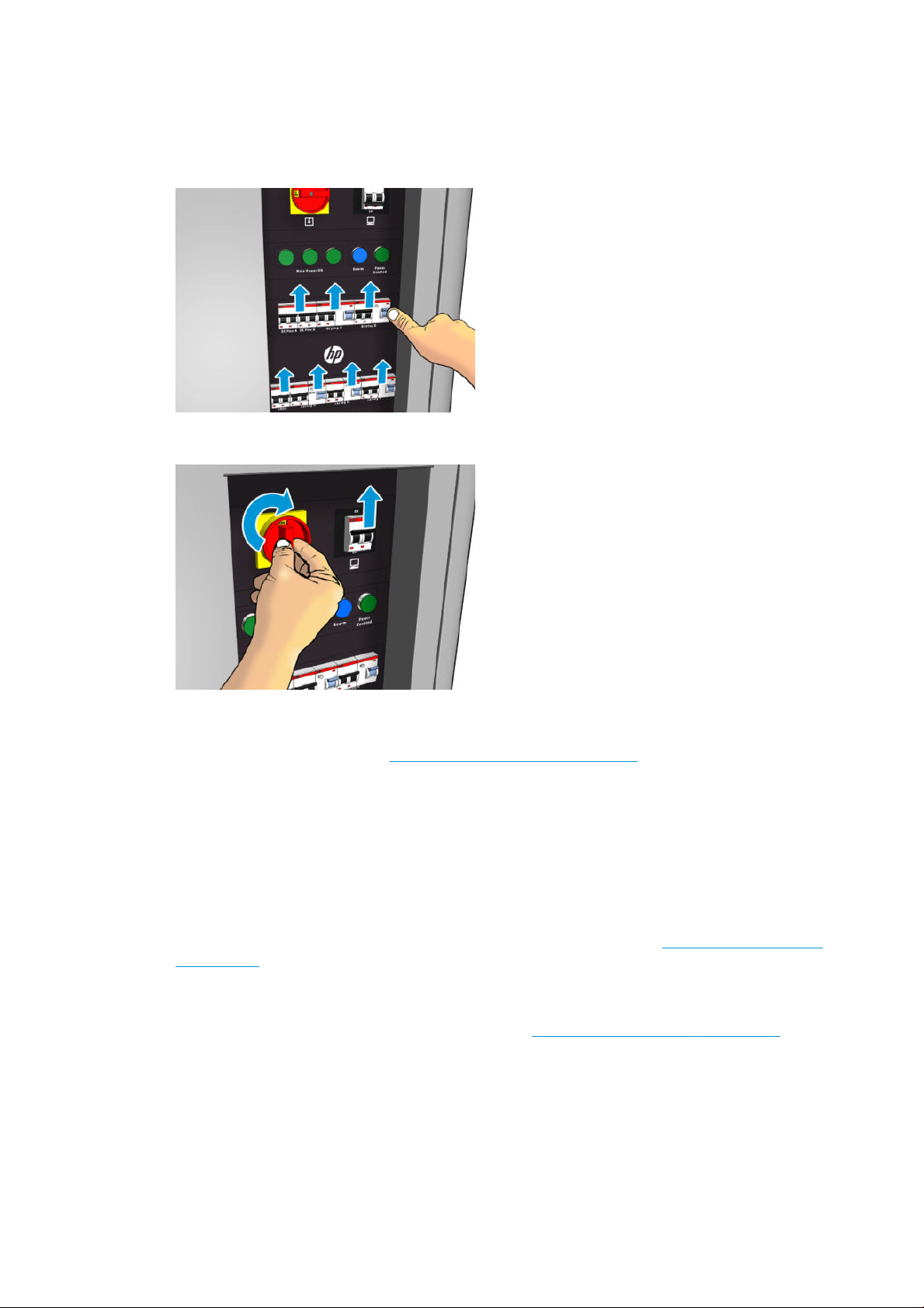
Première mise sous tension de l'imprimante
1. Assurez-vous que les deux lignes inférieures de disjoncteurs à l'avant droite de l'imprimante sont toutes
vers le haut.
2. Mettez l'interrupteur principal et l'interrupteur PC qui se trouve à côté sur la position marche.
3. Vériez que les trois voyants verts sont allumés. En fonctionnement normal, ces voyants doivent toujours
être allumés. Si l'un d'eux est éteint, vériez sur le serveur d'impression interne la survenue éventuelle
d'une erreur système et consultez Messages de l'imprimante à la page 427 ou contactez votre électricien.
4. Attendez que le serveur d'impression interne vous indique que l'imprimante attend le réarmement.
5. Eectuez un contrôle visuel de l'imprimante.
6. Appuyez sur le bouton de réarmement à l'avant droit de l'imprimante. Ceci active les sous-systèmes de
grande puissance de l'imprimante.
7. Vériez que le voyant vert indiquant que l'imprimante est active s'allume. En fonctionnement normal, ce
voyant doit toujours être allumé. Si vous constatez que ce voyant est éteint, vériez sur le serveur
d'impression interne la survenue éventuelle d'une erreur système et consultez Messages de l'imprimante
à la page 427.
8. Attendez que le serveur d'impression interne indique que l'imprimante est prête. Cette intervention peut
prendre quelques minutes. Une fois l'initialisation terminée, le serveur d'impression interne aiche le
message Prêt. Si un message d'erreur s'aiche, consultez Messages de l'imprimante à la page 427.
Activation et désactivation de l'imprimante
L'imprimante a trois niveaux de mise hors tension. Chacun d'entre eux possède un degré de mise hors tension
diérent, jusqu'au niveau 3 permettant l'extinction totale.
16 Chapitre 1 Introduction FRWW
Page 23
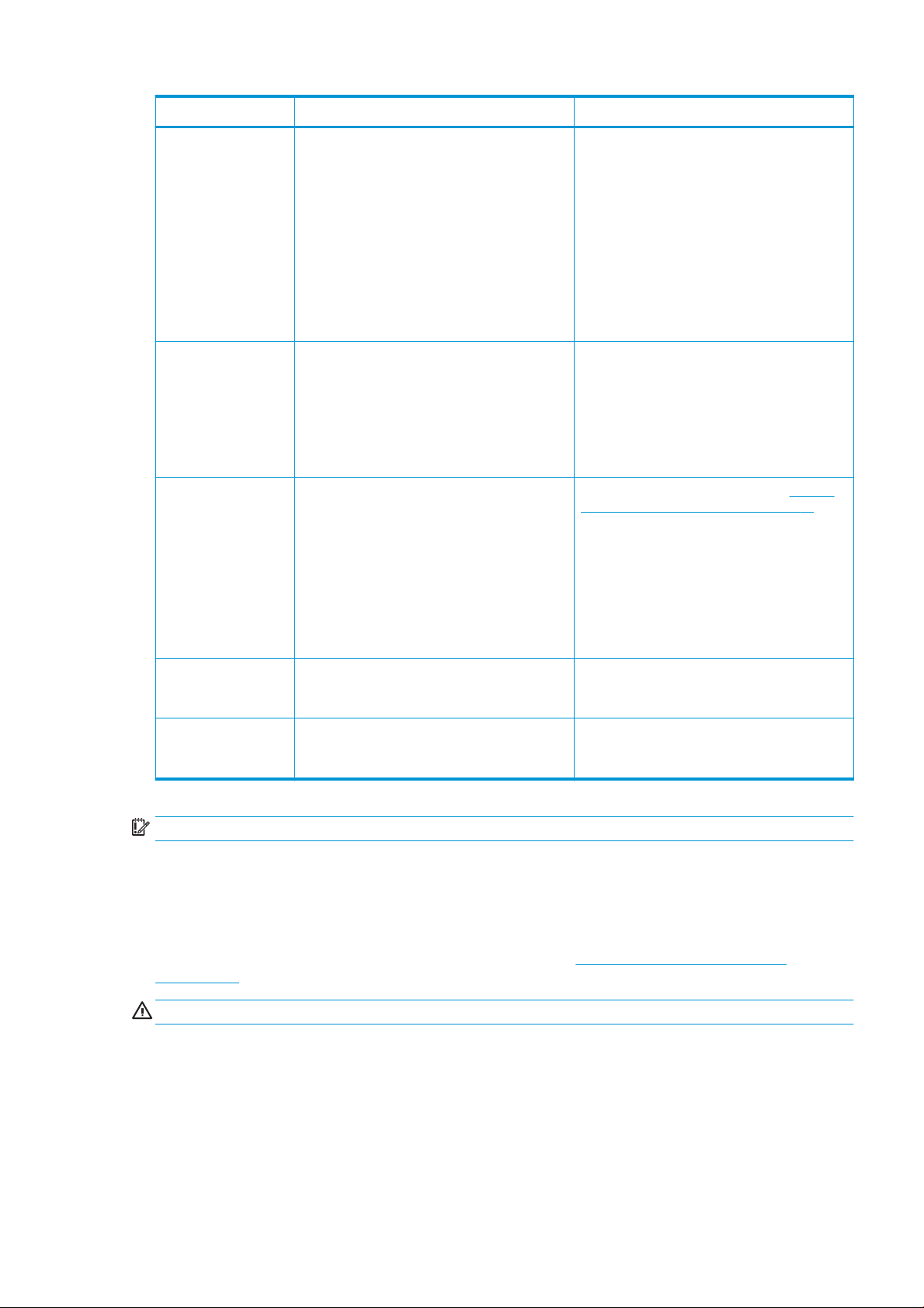
Niveau Mise hors tension Mise sous tension
1 : Principaux
composants
électroniques
d'alimentation et mise
hors tension du moteur.
2 : Tous les systèmes de
l'imprimante hors
tension (recommandé).
3 : Tous les systèmes de
l'imprimante et le
serveur d'impression
interne hors tension.
Attendez que le serveur d'impression interne vous
indique que l'imprimante est prête, puis éteignez les
sous-systèmes à haute puissance en appuyant sur
l'icône d'arrêt dans l'angle supérieur gauche de
l'écran. Patientez jusqu'à ce que le serveur
d'impression interne signale qu'il a perdu sa
connexion à l'imprimante.
REMARQUE : Après avoir désactivé l'électronique de
l'imprimante sur le serveur d'impression interne, les
ventilateurs tournent à vitesse maximale, pour des
raisons de sécurité. Il s'agit d'un fonctionnement
normal, il ne faut pas s'inquiéter.
Une fois le niveau 1 achevé, mettez hors tension
l'interrupteur principal. Les ventilateurs doivent
s'arrêter.
Après avoir terminé le niveau 2, éteignez le serveur
d'impression interne à l'aide du bouton Démarrer de
Windows, et attendez que l'écran soit noir et aiche le
message Aucun signal d'entrée.
ATTENTION : L'ordinateur peut être endommagé s'il
n'est pas correctement désactivé.
Cliquez sur le bouton Sortie de veille dans le coin
supérieur gauche de la fenêtre Serveur d'impression
interne, et attendez que l'imprimante mette sous
tension les systèmes à haute puissance.
Lorsque vous y êtes invité, appuyez sur le bouton
bleu de réarmement situé devant et à droite de
l'imprimante.
Une fois le niveau 1, activez l'interrupteur principal et
assurez-vous que le disjoncteur situé en regard de
celui-ci est sous tension.
Lorsque vous y êtes invité, appuyez sur le bouton
bleu de réarmement et attendez que le serveur
d'impression interne indique que l'imprimante est
prête.
Après avoir terminé le niveau 2, consultez Première
mise sous tension de l'imprimante à la page 16.
Une fois le serveur d'impression interne éteint et que
vous ne voyez Aucun signal d'entrée à l'écran, mettez
l'ordinateur hors tension.
4 : Redémarrez le
système.
5 : Redémarrez et
imprimez.
Une unité logique est un espace de stockage réparti
entre tous les disques physiques d'un module RAID (à
l'exception des unités de secours en ligne).
Une unité logique est un espace de stockage réparti
entre tous les disques physiques d'un module RAID (à
l'exception des unités de secours en ligne).
IMPORTANT : L’imprimante intègre un compteur qui indique le délai d’utilisation restant de l’imprimante.
Déplacement de l’imprimante
Si vous souhaitez déplacer l’imprimante sur une petite distance dans un même lieu, sur un sol horizontal sans
marche et sans dénivelé de plus de 5 %, suivez les instructions suivantes. Pour les déplacements plus
complexes, appelez votre responsable du service maintenance (voir Centres d'assistance technique HP
à la page 420).
ATTENTION : Les dénivelés de plus de 5 % peuvent gravement endommager l’imprimante.
1. Éteignez l'imprimante.
Une unité logique est un espace de stockage réparti
entre tous les disques physiques d'un module RAID (à
l'exception des unités de secours en ligne).
Une unité logique est un espace de stockage réparti
entre tous les disques physiques d'un module RAID (à
l'exception des unités de secours en ligne).
2. Déconnectez tous les câbles réseau et d’alimentation de l’imprimante.
3. Déconnectez toutes les cartouches d’encre et retirez-les de l'imprimante. Maintenez les connecteurs de
cartouche en position avec une bande adhésive.
4. Si votre imprimante est une HP Latex 3500/3600, relevez les pieds auxiliaires avant de déplacer
l'imprimante.
FRWW Déplacement de l’imprimante 17
Page 24
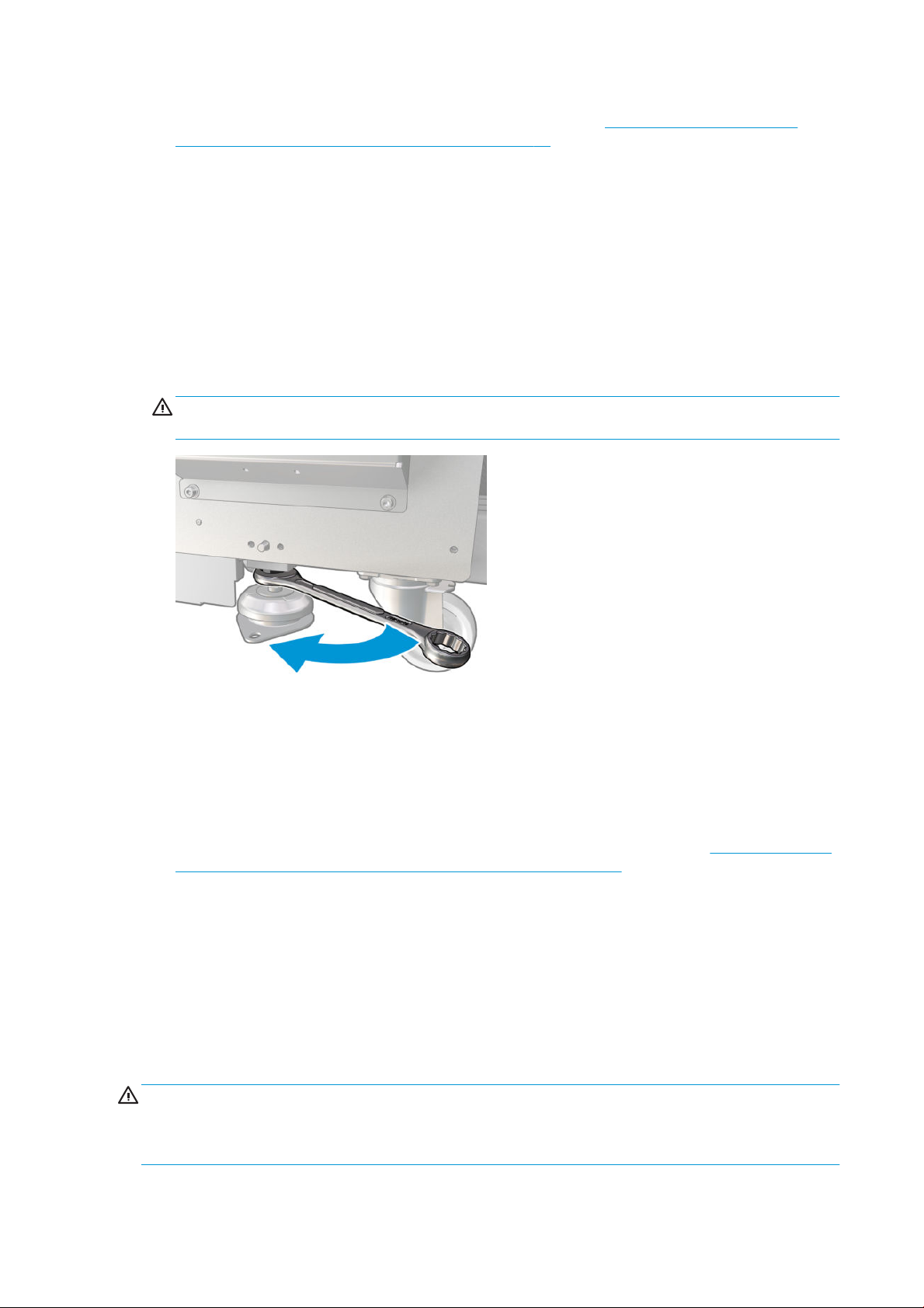
5. Si votre imprimante est une HP Latex 3500/3600, déchargez les bobines de séparation et retirez les deux
bobines de séparation de support central de leur base (voir la section Support central des bobines de
séparation double rouleau HP Latex 3500/3600 à la page 64).
6. Relevez les pieds an que les roues (A) touchent le sol. Pour relever un pied :
a. Utilisez une clé de 30 mm pour dévisser l’écrou en haut du pied.
b. Faites tourner manuellement l’écrou jusqu’en bas du boulon. Laissez un espace d’environ 2 cm en bas
entre l’écrou et le pied.
c. Utilisez une clé de 15 mm pour remonter le pied en le faisant tourner. Utilisez les faces lisses au bas
du boulon pour accrocher la clé.
d. Remontez le pied aussi loin que le boulon vous le permet.
e. Utilisez la clé de 30 mm pour revisser l’écrou.
ATTENTION : Prenez soin de soulever les pieds aussi haut que vous pouvez. Ils peuvent se casser s'ils
entrent en contact avec le sol pendant que l'imprimante est en mouvement.
7. Imprimantes HP Latex 3500/3600 uniquement : Si l'imprimante est ancrée au sol, désinstallez-la. Retirez
tout d'abord les 2 boulons M20 de chaque support d'ancrage. Une fois que l'imprimante a été déplacée, il
est alors possible d'accéder aux supports d'ancrage pour les retirer du sol.
8. Poussez l’imprimante à l’aide des angles extérieurs des capots supérieurs. Souvenez-vous d'éviter une
inclinaison supérieure à 5 %.
9. Si vous disposez d'une imprimante HP Latex 3500/3600, il est possible que vous deviez ajuster les bobines
de séparation de support central après le déplacement de l'imprimante (voir la section Support central des
bobines de séparation double rouleau HP Latex 3500/3600 à la page 64).
Si l'imprimante doit être réinstallée, consultez le guide d'installation pour plus de détails sur l'ancrage de
l'imprimante au sol et l'installation du support central du double rouleau.
Après avoir déplacé l’imprimante, il peut dans certains cas s’avérer nécessaire de recourir à un électricien pour
reconnecter les câbles d’alimentation. Il vous sera peut-être également nécessaire de recongurer le réseau à
partir de l'ordinateur intégré à l'imprimante et de celui du RIP. Reportez-vous au Guide d'installation pour plus de
détails, y compris concernant l'espace minimum requis autour de l'imprimante.
Système de statut de l'imprimante
ATTENTION : Si l'imprimante inclut un système de statut de l'imprimante ; les informations fournies sont
uniquement à titre d'indication et ne sont pas liées à une disposition de sécurité ou à des états de sécurité. Les
étiquettes d'avertissement sur l'imprimante doivent toujours être prises en considération lors de l'utilisation de
l'imprimante et prévalent sur tout statut indiqué par le système de statut de l'imprimante.
18 Chapitre 1 Introduction FRWW
Page 25
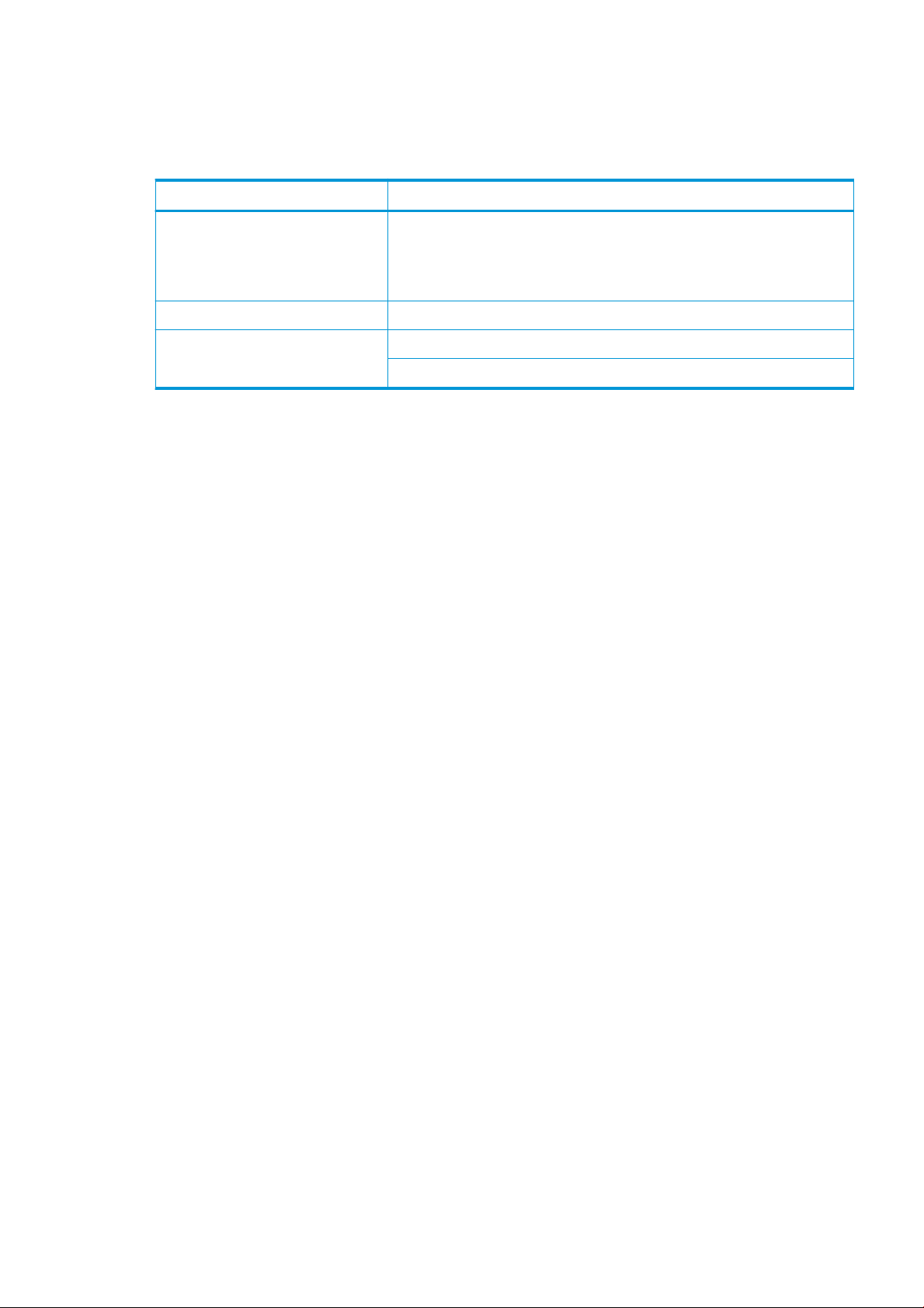
Si votre imprimante est une HP Latex 3100/3200/3500/3600, votre imprimante comporte un système de
signalisation lumineux pour identier visuellement le statut de votre imprimante.
Signication des messages du système de statut de l'imprimante :
Couleur Description :
Rouge Interruption inattendue de l'impression. Une impression qui avait commencé s'est arrêtée
de façon inattendue et apparaît en tant que Echec. Attention requise.
Une conrmation d'utilisateur IU apparaît dans la fenêtre de l'IPS. Une fois le problème
corrigé, la couleur rouge du système change pour indiquer le statut de l'imprimante.
Orange Alerte présente dans l'IPS (avertissements)
Vert Inactif
Impression en cours
Voyant de la platine de sortie (HP Latex 3200/3600 uniquement)
Le voyant de la platine de sortie allume la platine et l'impression en cours. Il peut être mis sous et hors tension
manuellement
FRWW Voyant de la platine de sortie (HP Latex 3200/3600 uniquement) 19
Page 26
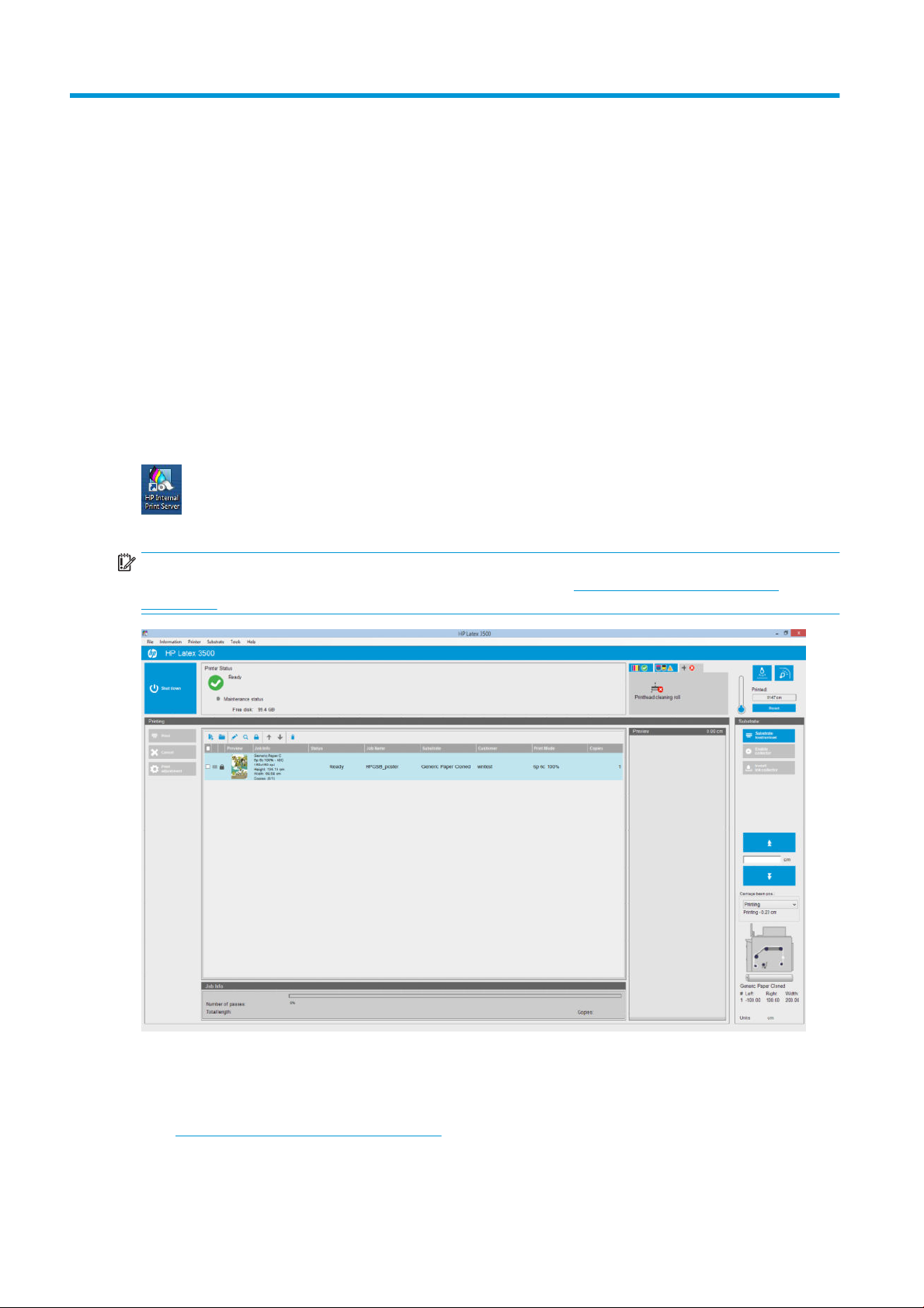
2 Serveur d'impression interne HP
Démarrage du serveur d'impression interne HP
Le serveur d'impression interne démarre automatiquement avec Windows et s'exécute en permanence, à
l'arrière-plan si ce n'est au premier plan.
Si, pour une raison quelconque, celui-ci s'est interrompu ou que sa fenêtre n'est pas visible, vous pouvez
l'exécuter à partir du menu Démarrer de Windows ou en double-cliquant sur son icône sur le bureau.
Au démarrage, l'écran principal s'aiche.
IMPORTANT : Les captures d’écran ci-dessous sont à titre de référence uniquement, veillez à ce que la dernière
version du microprogramme soit installée. Reportez-vous à la section Mettre à jour le microprogramme
à la page 26.
Sur l'écran principal :
● Vous pouvez éteindre l'imprimante en appuyant sur le bouton Arrêter en haut à gauche.
● Le volet central supérieur indique l'état de l'imprimante et de la maintenance. Reportez-vous à la section
Etat et alertes de l'imprimante à la page 25.
● Le thermomètre à la droite du volet d'état indique la température de séchage.
20 Chapitre 2 Serveur d'impression interne HP FRWW
Page 27
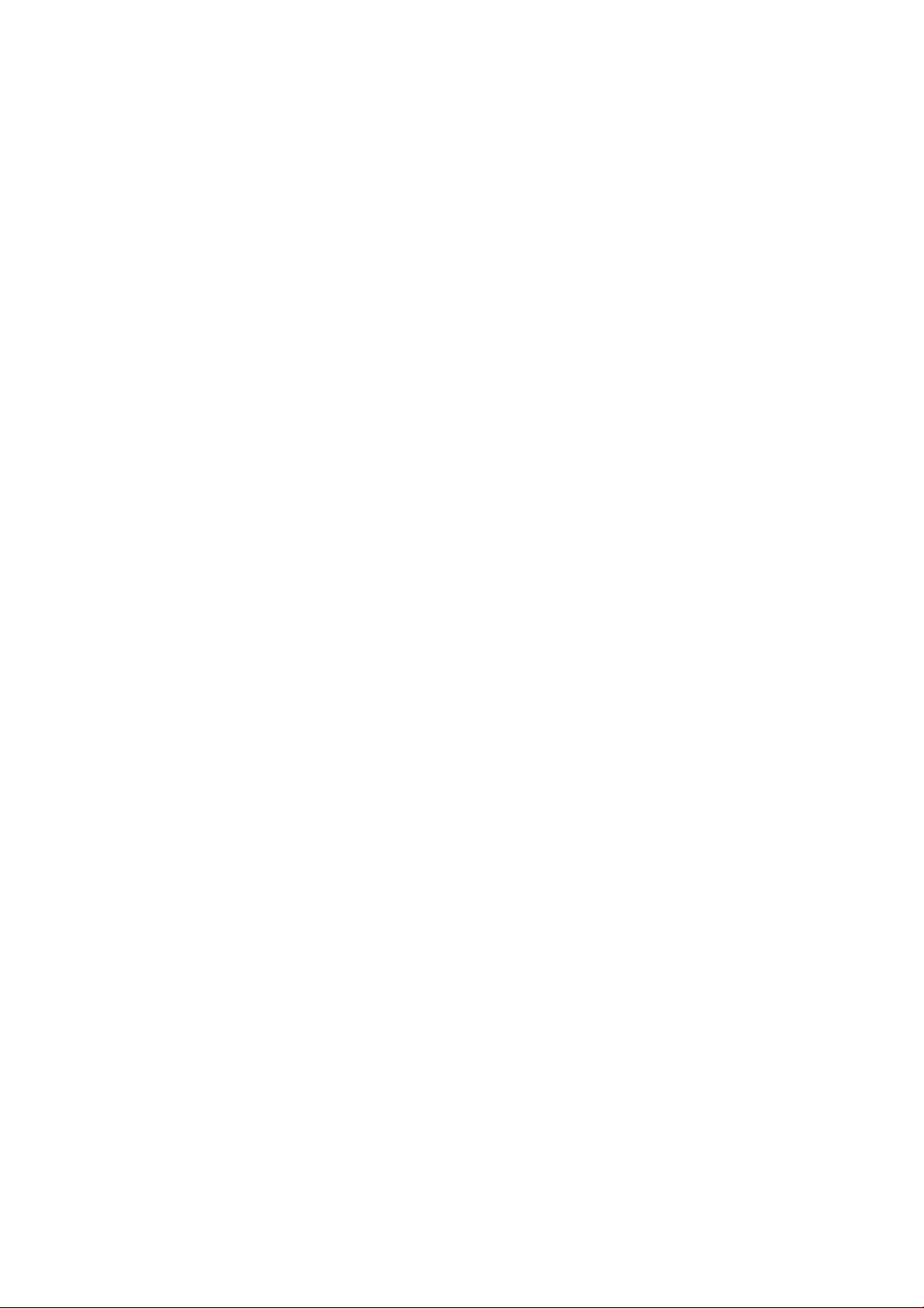
● A droite du thermomètre, vous pouvez voir un résumé de l'état des cartouches d'encre, des têtes
d'impression et du rouleau de nettoyage des têtes d'impression.
● Le volet Impression occupe la majeure partie de la fenêtre, et il comprend les éléments suivants :
– Les boutons Imprimer, Annuler et Ajustement de l'impression
– La le d'attente
– L'aperçu avant impression et les paramètres de tâche
● Le volet Substrat inclut les boutons Charger/décharger le substrat, Activer le collecteur et Déplacer le
chariot ; ainsi que des informations sur la façon dont le substrat est chargé.
Changement de la langue du serveur d'impression interne HP
Lorsque le serveur d'impression interne HP démarre, il utilise la langue sélectionnée dans les Options régionales
et linguistiques de Windows. Pour changer la langue sélectionnée :
1. Ouvrez le Panneau de conguration dans le menu Démarrer.
2. Si vous utilisez l'Aichage des catégories du Panneau de conguration, ouvrez la catégorie Horloge, langue
et région.
3. Ouvrez les Options régionales et linguistiques.
4. Dans l'onglet Formats, changez le format en cours pour le faire correspondre à la langue que vous
souhaitez.
5. Appuyez sur le bouton OK.
La modication prend eet lorsque Windows a redémarré.
Modication des unités de mesure dans le serveur d'impression
interne
Pour changer les unités de mesure dans le serveur d'impression interne, sélectionnez le menu Outils >
Préférences > Unités. Vous pouvez changer les unités de longueur et de température.
Dénition des préférences du serveur d'impression interne
Pour modier les préférences du serveur d'impression interne, sélectionnez Préférences dans le menu Outils.
Dans la fenêtre Préférences, vous trouverez quatre onglets :
FRWW Changement de la langue du serveur d'impression interne HP 21
Page 28
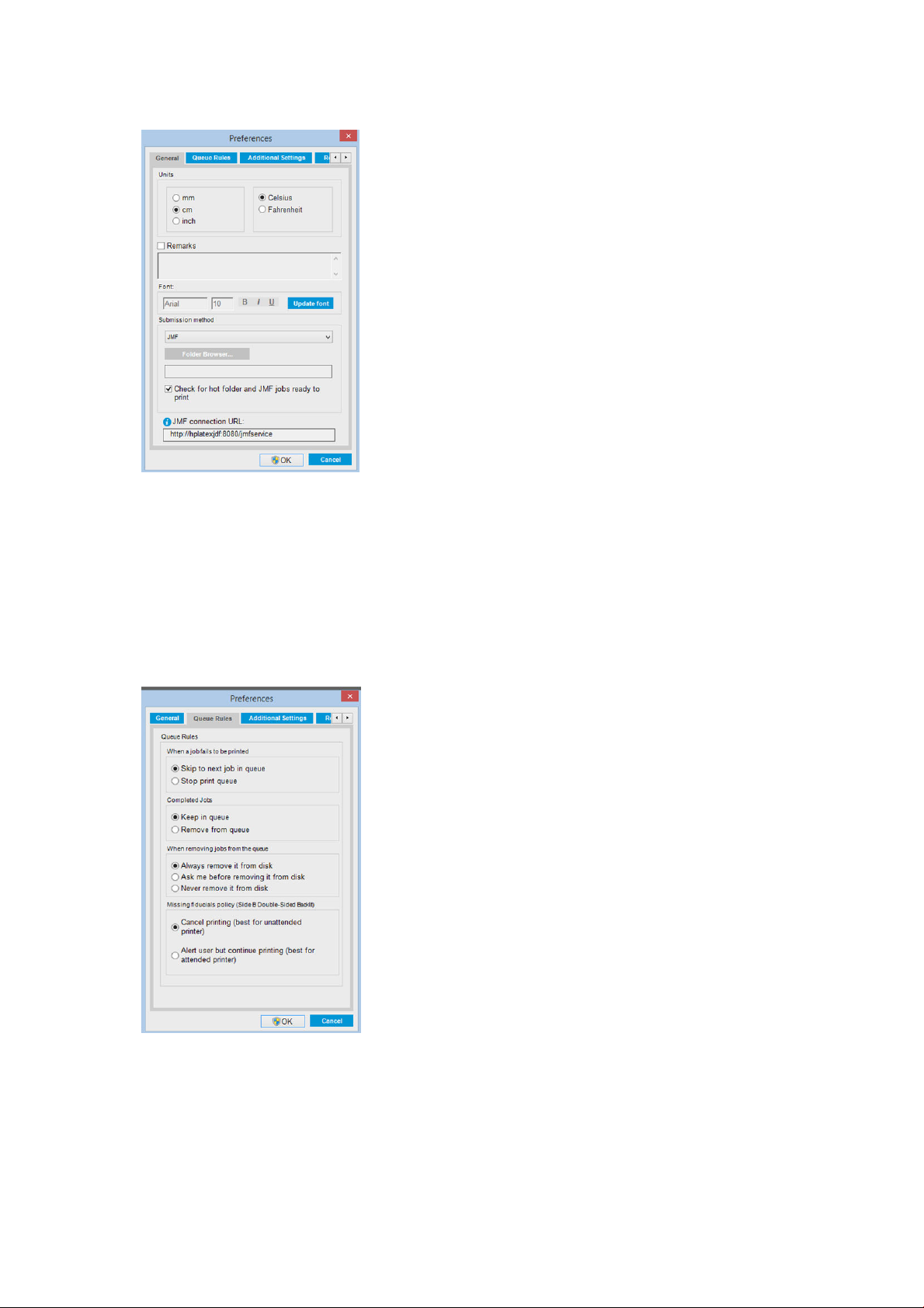
Onglet General
● Unités de longueur et de température
● Remarques (à ajouter en bas de page du chier imprimé)
● Police du texte de bas de page
● Dossier urgent
● url de connexion JMF
Onglet Règles de la le d'attente
● Action en cas d'échec de l'impression
● Action lorsque l'impression s'est eectuée
● Action lorsque la tâche est supprimée de la le d'attente
● Action lorsque les repères papier sont manquants
22 Chapitre 2 Serveur d'impression interne HP FRWW
Page 29
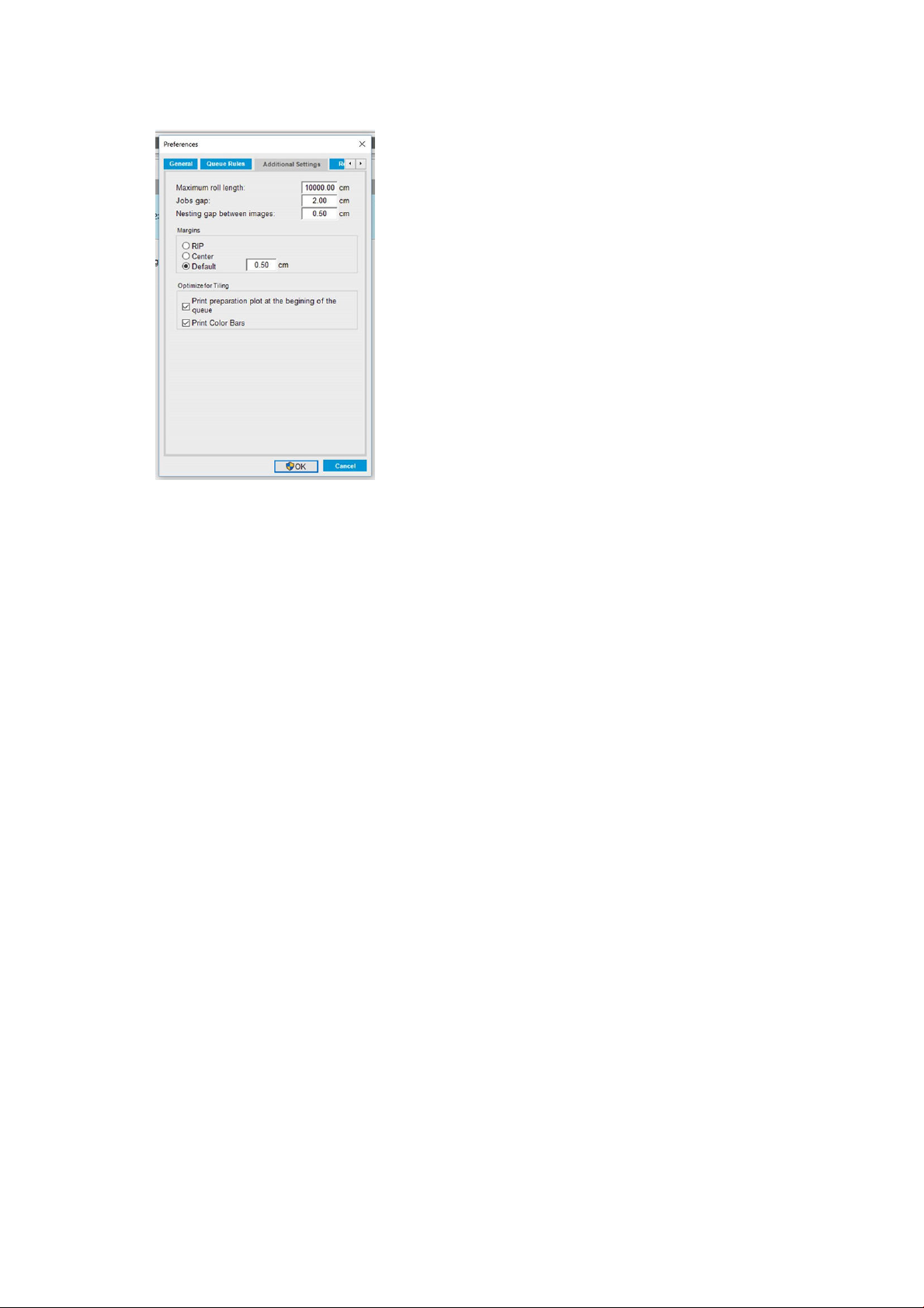
Onglet Paramètres supplémentaires
● Longueur maximale du rouleau
● Intervalle entre les impressions
● Espace d'imbrication entre des images
● Marges :
– RIP : Les marges sont dénies comme dans le RIP.
– Centre : L'image est centrée horizontalement sur le substrat chargé.
– Par défaut : Les marges par défaut sont dénies sur 5 mm. Vous pouvez dénir la marge de gauche
par défaut dans la fenêtre Propriétés de la tâche.
● Optimiser pour mosaïque :
– Traçage de préparation pour impression au début de la le d’attente.
– Impression des barres de couleurs.
FRWW Dénition des préférences du serveur d'impression interne 23
Page 30
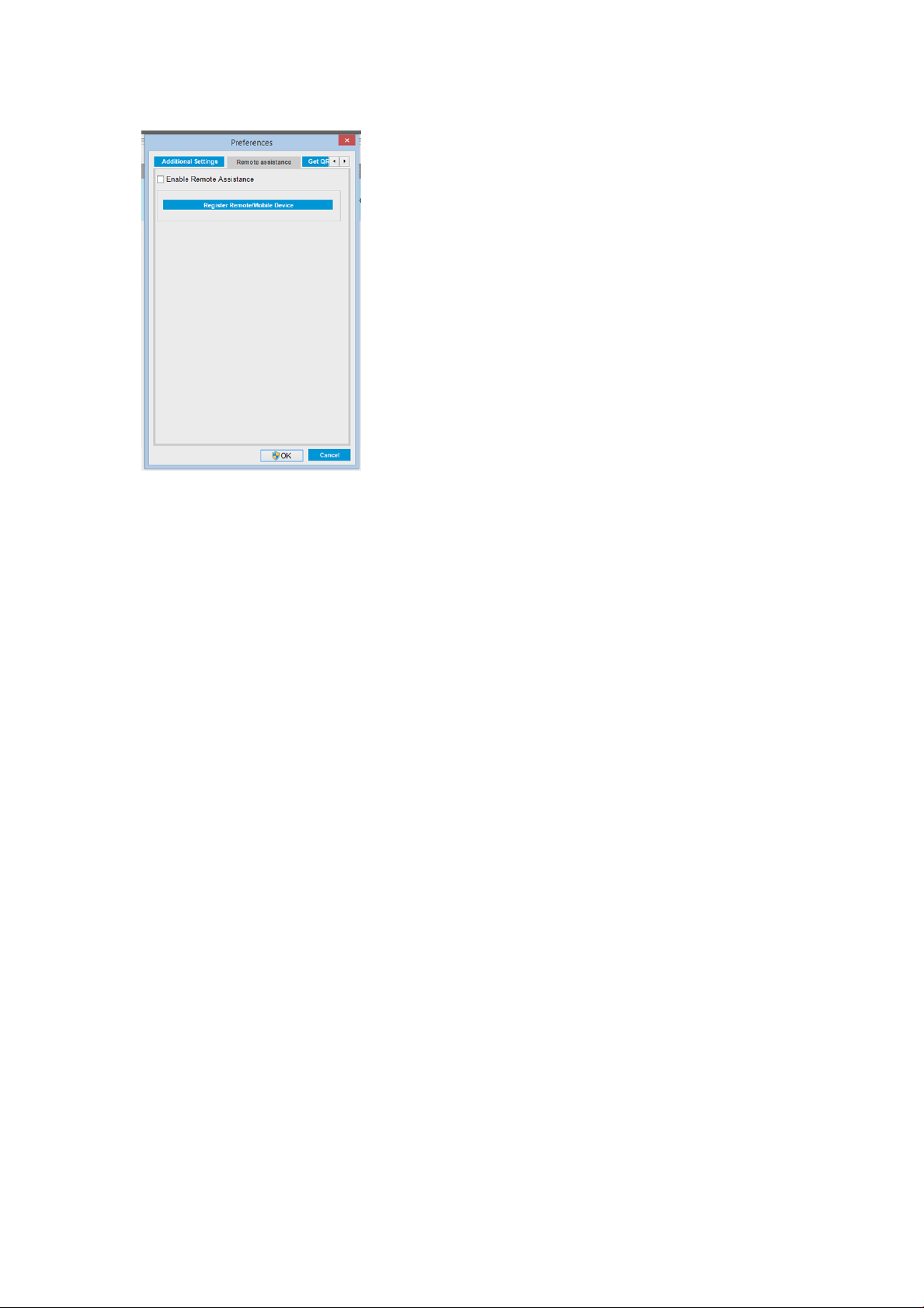
Onglet Assistance à distance
● Activer l'assistance à distance
● Inscription aux services
Menus du serveur d'impression interne
Le serveur d'impression interne présente les menus suivants.
24 Chapitre 2 Serveur d'impression interne HP FRWW
Page 31

Menu Fichier
Menu Informations
Menu Imprimante
● Ajouter une nouvelle tâche
● Ajouter une tâche existante
● Modier la tâche
● Supprimer la tâche
● Quitter
Menu Substrat
● Charger/décharger
● Paramètres
● Créer
● Modier
● Copier
● Optimiser pour mosaïque
● Renommer
● Alertes
● Consommables
● Informations d’entretien
Menu Outils
● Préférences
● HP Scitex Print Care
● HP Proactive Support
● Mise à jour du microprogramme
● Redémarrer
● Redémarrer et imprimer
● Réveiller
● Ajustement de l'impression
● Alignement des têtes d’impression
● Nettoyage des têtes d'impression
● Remplacer les têtes impression
● Remplacement du kit du rouleau de
nettoyage
● Calibrage de l'avance
● Activation/désactivation du collecteur
Menu Aide
● À propos de
● Guide de l'utilisateur
● Contacter HP
● Assistance à distance HP
● Supprimer
● Étalonnage de la couleur
● Gestion des prédénitions
● Rechercher un substrat en ligne
● Arrêter
● Réinitialiser le chariot
Etat et alertes de l'imprimante
Le serveur d'impression interne aiche l’état général de l’imprimante, de la maintenance, du substrat chargé et
du kit encreur.
Votre imprimante peut émettre les types d’alerte suivants :
État de l'imprimante
● Erreurs : lorsque l’imprimante ne peut pas imprimer.
● Avertissements : lorsque l’imprimante nécessite une mise au point, comme un calibrage, une maintenance
préventive ou un remplacement de la cartouche d’encre.
● Le temps de démarrage restant s’aiche dans le serveur d’imprimante interne pendant le démarrage de
l’imprimante.
FRWW Etat et alertes de l'imprimante 25
Page 32

Un résumé des alertes de l'imprimante apparaît dans la fenêtre principale du serveur d'impression interne. Pour
aicher une liste plus complète et détaillée, sélectionnez Informations > Alertes.
Pour plus d'informations sur une alerte en particulier, voir Messages de l'imprimante à la page 427.
État de la maintenance
● Voyant vert : Aucune maintenance n'est nécessaire
● Voyant jaune : La date de la procédure de maintenance approche. Appuyez sur le bouton jaune pour
consulter Print Care pour plus de détails. Reportez-vous à la section HP Print Care à la page 190.
● Voyant orange : maintenance requise. Appuyez sur le bouton de couleur orange pour consulter Print Care
pour plus de détails.
● Voyant rouge : La maintenance est requise d'urgence. Appuyez sur le bouton rouge pour consulter Print
Care pour plus de détails.
● Grisé : Print Care n'est pas en cours d'exécution. Appuyez sur le bouton orange.
Mise à jour du microprogramme et du serveur d'impression interne
CONSEIL : Lorsque vous mettez le microprogramme et le serveur d'impression interne à jour, commencez par la
mise à jour du microprogramme et poursuivez par celle du serveur d'impression interne.
Mettre à jour le microprogramme
Des mises à jour micrologicielles seront parfois disponibles auprès de HP pour améliorer les fonctionnalités de
l'imprimante.
Vous pouvez télécharger ces mises à jour depuis Internet et les installer dans votre imprimante à l’aide du
serveur d'impression interne : sélectionnez Mise à jour du microprogramme dans le menu Outils.
Suivez les instructions aichées à l’écran pour télécharger le chier du microprogramme et l’enregistrer sur votre
disque dur. Sélectionnez ensuite le chier téléchargé et cliquez sur Mettre à jour.
Le microprogramme contient un ensemble des prols de substrats les plus utilisés. Il est possible de télécharger
séparément des prols de substrats supplémentaires ; reportez-vous à la section Prols de substrat
à la page 104.
Mise à jour des services IPS HP et du serveur d’impression interne
IMPORTANT : Il est obligatoire de supprimer HP Info Retriever, les services IPS HP et le logiciel de serveur
d'impression interne HP de l’ordinateur d’imprimante intégré avant d’installer la nouvelle version d’IPS.
26 Chapitre 2 Serveur d'impression interne HP FRWW
Page 33

1. Téléchargez le dernier package de version IPS disponible à partir du site Web d’assistance HP sur le disque
dur du PC IPS (dossier dédié conseillé et non sur le bureau) et dézippez tous les chiers.
2. Supprimez le logiciel HP Info Retriever via le Panneau de conguration Windows s’il est répertorié dans
Programmes et fonctionnalités dans le Panneau de conguration Windows.
3. Supprimez les Services IPS HP et/ou le logiciel ProxyService via le Panneau de conguration Windows,
cliquez sur le bouton Désinstaller.
4. Supprimez le logiciel Serveur d'impression interne via le Panneau de conguration Windows. Sélectionnez
l’application Serveur d’impression interne HP et cliquez sur le bouton Désinstaller. Cette action supprime
toute tâche en cours dans la
5. Installez le serveur d'impression interne.
Exécutez le chier Setup.exe dans le dossier IPS et suivez les instructions à l’écran jusqu’à l’installation du
nouveau logiciel.
6. Installez Services IPS.
Exécutez le chier Setup.exe dans le dossier Services IPS HP et suivez les instructions à l’écran jusqu’à
l’installation du nouveau logiciel.
7. Une fois le processus d’installation IPS terminé, ouvrez l’application IPS. La première fois qu’elle est ouverte,
la fenêtre du Contrat de transfert de données (PDSA) s’aiche. HP recommande vivement de l’activer pour
bénécier de la fonctionnalité de récupération des informations et d’une meilleure assistance à distance
plus rapide.
le d’attente à l’exception des chiers extraits.
FRWW Mise à jour du microprogramme et du serveur d'impression interne 27
Page 34

8. Dans l’onglet Assistance à distance, accédez à Outils > Préférences et cochez la case Activer l’assistance à
distance.
Maintenance du serveur d'impression interne
Le serveur d'impression interne s’exécute sous Microsoft Windows sur l’ordinateur fourni avec l’imprimante. Dans
cet environnement d’exploitation, vous pouvez contrôler divers paramètres pour conserver un niveau de
performance optimal. Vous pouvez eectuer ces vérications après avoir redémarré l’ordinateur et avant de
démarrer le serveur d'impression interne.
● Le compte utilisateur doit être un compte standard et non un compte administrateur.
● Aucun logiciel ne doit être installé sur l’ordinateur, à l’exception du logiciel initialement fourni par HP (qui
intègre un logiciel antivirus).
● L’espace libre disponible sur le disque dur doit représenter au moins 10 Go.
● Dans le Panneau de conguration, Matériel et son > Options d’alimentation, le plan d’alimentation haute
performance doit être sélectionné et le mode veille désactivé.
● Désactivez le Contrôle des comptes d'utilisateurs à partir de l'icône Comptes utilisateurs dans le Panneau
de conguration de Windows.
● Utilisation d'un écran de veille vide.
● Appuyez sur le bouton Démarrer et cliquez avec le bouton droit de la souris sur Ordinateur. Sélectionnez
Gérer > Gestionnaire de périphériques > Lecteurs de disque. Cliquez avec le bouton droit sur le disque dur,
et sélectionnez Propriétés > Stratégies. Vériez que les options Optimiser pour de meilleures
performances, Activer le cache d’écriture sur le disque et Activer les performances avancées sont toutes
activées.
● Assurez-vous que la défragmentation programmée est activée. Appuyez sur le bouton Démarrer et cliquez
avec le bouton droit de la souris sur Ordinateur. Sélectionnez Gérer > Gestion des disques. Cliquez avec le
bouton droit de la souris sur le disque dur et sélectionnez Propriétés > Outils > Défragmenter Maintenant,
et vériez que l’option Exécution automatique est activée.
● Dans le Panneau de conguration, sélectionnez Système > Paramètres système avancés > Avancé >
Performances > Eets visuels > Paramètres personnalisés. Vériez que tous les eets sont désactivés à
l’exception de Activer la composition du bureau, Activer l’aichage transparent, Lisser les polices d’écran et
Utiliser des styles visuels sur des fenêtres et des boutons.
28 Chapitre 2 Serveur d'impression interne HP FRWW
Page 35

● Ouvrez Internet Explorer ouvert et sélectionnez Outils > Options Internet > Connexions > Paramètres du
réseau local. Si un serveur proxy est utilisé, vériez que l’option Ignorer le serveur proxy pour les adresses
locales est activée.
● Assurez-vous que l’ordinateur est connecté à Internet et utilisez Windows Update pour être certain que
toutes les mises à jour disponibles (y compris les Service packs de Windows) ont été installées avec succès.
● Démarrez le serveur d'impression interne, et utilisez les options Fichier > Supprimer la tâche pour
supprimer toutes les tâches n’ayant plus aucune utilité.
FRWW Maintenance du serveur d'impression interne 29
Page 36

3 Intégration des ux de travail d'impression
Introduction à JDF
Qu'entend-on par JDF ?
JDF est une méthode logicielle qui permet à des périphériques de divers fournisseurs et fabricants d'interagir
ensemble. Elle utilise un langage basé sur du texte appelée XML qui est compatible avec de nombreux
périphériques et contrôleurs de ux de travail dans divers secteurs d'impression verticaux.
La mise en œuvre JDF est généralement basée sur un système de management des systèmes d'information à
utiliser pour la planication, l'envoi, la comptabilité et les coûts des tâches. Un intégrateur typique permet
d'interfacer un système de management des systèmes d'information pour les périphériques présents dans un
ux de travail via la technologie JDF.
JMF est un protocole de communication (basé sur la spécication JDF) qui permet à des périphériques de
communiquer des informations sur l'état de l'impression et d'autres paramètres et métriques de la tâche en
temps réel. Il peut servir à interroger un périphérique sur l'état ou à surveiller un périphérique à des intervalles
réguliers.
Les avantages d'utiliser JDF pour l'envoi de chiers
JDF peut être utile pour fournir une manière précise reposant sur le management des systèmes d'information de
connaître l'état de la tâche et de savoir lorsqu'un périphérique a terminé une tâche. Puisque le rôle d'un système
de management de systèmes d'information est d'assurer le suivi, la planication et de comptabiliser les coûts
d'une tâche, la méthode JDF/JMF permet facilement d'interfacer des périphériques à un système de
management des systèmes d'information pour cette tâche.
JDF et JMF peuvent être utilisés pour analyser et eectuer plus tard des principes comptables selon le travail
créé dans un ux de travail JDF. Une analyse détaillée peut être eectuée après un jour ou une série de tâches
pour voir la marge de prot d'une tâche, les coûts et les matériaux utilisés, ainsi que le contrôle d'inventaire et la
consignation du stock.
HP est un membre partenaire de la société CIP4 et vous pouvez obtenir plus de détails sur JDF sur le site Internet
de CIP4 à http://www.cip4.org.
Travailler avec JDF
Création de tickets de job JDF
Les mises en œuvre JDF utilisent généralement un système de management des systèmes d'information pour
contrôler et surveiller un ux de travail JDF/JMF. Le système de management des systèmes d'information peut
ensuite surveiller l'état d'un périphérique, suivre les délais et les consommables et fournir une interface avec des
modules de contrôle d'inventaire et de comptabilisation intégrés à un système de management des systèmes
d'information. Un système de management des systèmes d'information est généralement à l'origine d'une
tâche JDF et du ticket résultant. La communication JMF peut être utilisée pour transmettre les informations de ce
ticket aux étapes clés de production.
30 Chapitre 3 Intégration des ux de travail d'impression FRWW
Page 37

Quelles informations sont reçues par l'imprimante HP Latex 3000 et quelles sont celles
pouvant être communiquées par JMF à un système de management des systèmes
d'information ?
L'imprimante met en œuvre un sous-ensemble de la spécication JDF 1.5, à l'aide de JMF. Ceci permet de
communiquer l'état de l'imprimante et des notications ainsi que l'état de la tâche, le niveau d'encre de la tâche
et l'utilisation de substrats à des applications externes.
REMARQUE : Il est important de prendre en compte le fait que le RIP est capable de combiner plusieurs tâches
en une à des ns d'optimisation et de nalisation du substrat. Dans cet exemple, l'imprimante voit l'impression
comme une tâche. Dans cette situation, le système de management des systèmes d'information doit interroger
le RIP sur l'état de chaque tâche individuelle dans le groupe.
L'application RIP peut récupérer le suivi du substrat et des consommables pour les rapporter au système de
gestion des systèmes d'information.
Recommandations pour l'intégration
Comment intégrer l'imprimante HP Latex 3000 à RIP CALDERA
A partir de CALDERA RIP 10.1, le RIP peut proter de l'interface JDF dans l'imprimante en sélectionnant l'option
dans la conguration du pilote de l'imprimante. Une fois que l'interface JDF est activée, le RIP aiche l'état de
l'imprimante et des notications, ainsi que l'état de la tâche et la consommation d'encre et de substrat.
Pour activer cette fonctionnalité dans le RIP CALDERA, vous devez saisir l'URL JMF de l'imprimante dans la
zone JDF de la boîte de dialogue de conguration de l'imprimante (URL IPS). Assurez-vous que vous utilisez le
pilote le plus récent disponible à partir du site Web CALDERA.
Une fois conguré, vous pouvez aicher l'état de l'imprimante en ouvrant la fenêtre d'informations dans le client
d'impression et en ouvrant le spouleur pour l'état de la tâche.
FRWW Travailler avec JDF 31
Page 38

Pour obtenir l'URL JMF : Accédez à PC IPS, sur le logiciel du serveur d'impression interne, puis à
Outils>Préférences>Général.
Si vous rencontrez des problèmes en utilisant le nom d'hôte de l'imprimante, mettez l'IP de l'imprimante à l'aide
de l'outil de conguration du système de HP Latex 3000. Pour plus de détails, reportez-vous au manuel
d'entretien ou adressez-vous à votre administrateur réseau pour résoudre le nom d'hôte.
Comment intégrer l'imprimante HP Latex 3000 à RIP ONYX
Le RIP ONYX (version ONYX 10.1.2) peut bénécier de l'interface JDF dans l'imprimante en sélectionnant l'option
dans la conguration du pilote d'imprimante. Une fois que l'interface JDF est activée, le RIP aiche l'état de
l'imprimante et des notications, ainsi que l'état de la tâche et la consommation d'encre et de substrat.
Pour activer cette fonctionnalité dans le RIP ONYX, vous devez saisir l'URL JMF de l'imprimante dans la zone JDF
de la boîte de dialogue de conguration de l'imprimante (URL JDF). Vériez que vous avez la dernière version du
pilote dans le Gestionnaire de téléchargement de ONYX.
Une fois conguré, vous pouvez aicher l'imprimante et l'état de la tâche en ouvrant la fenêtre d'informations
dans la le d'attente RIP.
32 Chapitre 3 Intégration des ux de travail d'impression FRWW
Page 39

Pour obtenir l'URL JMF : Accédez à PC IPS, sur le logiciel du serveur d'impression interne, puis à
Outils>Préférences>Général.
Si vous rencontrez des problèmes en utilisant le nom d'hôte de l'imprimante, mettez l'IP de l'imprimante à l'aide
de l'outil de conguration du système de HP Latex 3000. Pour plus de détails, reportez-vous au manuel
d'entretien ou adressez-vous à votre administrateur réseau pour résoudre le nom d'hôte.
Méthodes d'envoi des impressions
L’imprimante HP Latex 3000 prend en charge deux méthodes d'envoi de chier (en plus d'ouvrir un chier
directement dans l'interface utilisateur IPS HP) :
Sélectionnez la méthode d’envoi dans la boîte de dialogue Préférences dans HP IPS Outils>Préférences>Général,
dans la liste déroulante de la méthode d'envoi :
FRWW Travailler avec JDF 33
Page 40

Dossier dynamique : Sélectionnez un dossier partagé sur le PC HP IPS et le RIP copie la sortie là, l'IPS charge
automatiquement les tâches dans la le d’attente.
REMARQUE : Le dossier partagé doit être le même que celui conguré dans le RIP.
JMF : Le RIP envoie l’emplacement de la tâche via une commande JMF et l'IPS recherche automatiquement les
chiers là, puis les charge directement dans la le d’attente.
Non spécié : Chargez le chier manuellement dans l'IPS Fichier>Ouvrir.
Retrait d'une tâche dans la le d'attente du RIP
Retirez une tâche de la le d’attente IPS/de l'imprimante directement via l’interface RIP, mais uniquement si elle a
été envoyée à l’aide de la méthode JMF.
Comment intégrer l'imprimante HP Latex 3000 à un système de management des systèmes
d'information ou à un logiciel de contrôle de production
Des mises en œuvre RIP/management des systèmes d'information spéciques nécessiteront des congurations
spéciques aux fournisseurs.
Les applications de management des systèmes d'information ou de logiciel de contrôle de production peuvent
récupérer l'état de l'imprimante et des notications, ainsi que l'état de la tâche, la consommation d'encre et de
substrat, à partir de l'imprimante via l'interface JDF/JMF.
Comme expliqué dans la section précédente, si le RIP combine plusieurs tâches en une avant de l'envoyer à
l'imprimante, il est recommandé de connecter le système de management des systèmes d'information ou le
logiciel de contrôle de production au RIP au lieu de l'IPS an d'obtenir l'état des tâches individuelles des tâches
groupées.
Veillez à attribuer des noms uniques à chaque tâche an de les identier dans les informations rassemblées par
l'imprimante.
34 Chapitre 3 Intégration des ux de travail d'impression FRWW
Page 41

Si vous utilisez CALDERA 10.1 ou une version ultérieure, alors le système de management des systèmes
d'information peut communiquer à l'aide du module Caldera Nexio. Caldera Nexio est un outil qui connecte
Caldera RIP et d'autres logiciels tiers à l'aide des protocoles JDF/JMF standard. Cela permet de produire des
séquences automatiques d'actions qui accélèrent la production et les rapports avancés et d'améliorer ainsi les
opérations. Pour en savoir plus, contactez CALDERA.
Les clients ONYX qui souhaitent eectuer une intégration avec des solutions de gestion des systèmes
d'information peuvent utiliser le module ONYX Connect pour communiquer via JDF. ONYX Connect ne prend pas
JMF en charge pour l'instant. Pour en savoir plus, contactez ONYX.
Si vous utilisez une autre solution RIP, contactez votre fournisseur RIP spécique pour des instructions de
conguration et d'interface JDF/JMF.
Les fournisseurs ou les clients de management des systèmes d'information qui souhaitent intégrer l'imprimante
directement avec une solution, peuvent obtenir le kit de développement logiciel JDF spéciquement pris en
charge par HP depuis le portail de solutions HP : https://developers.hp.com/lfp-enroll.
FRWW Travailler avec JDF 35
Page 42
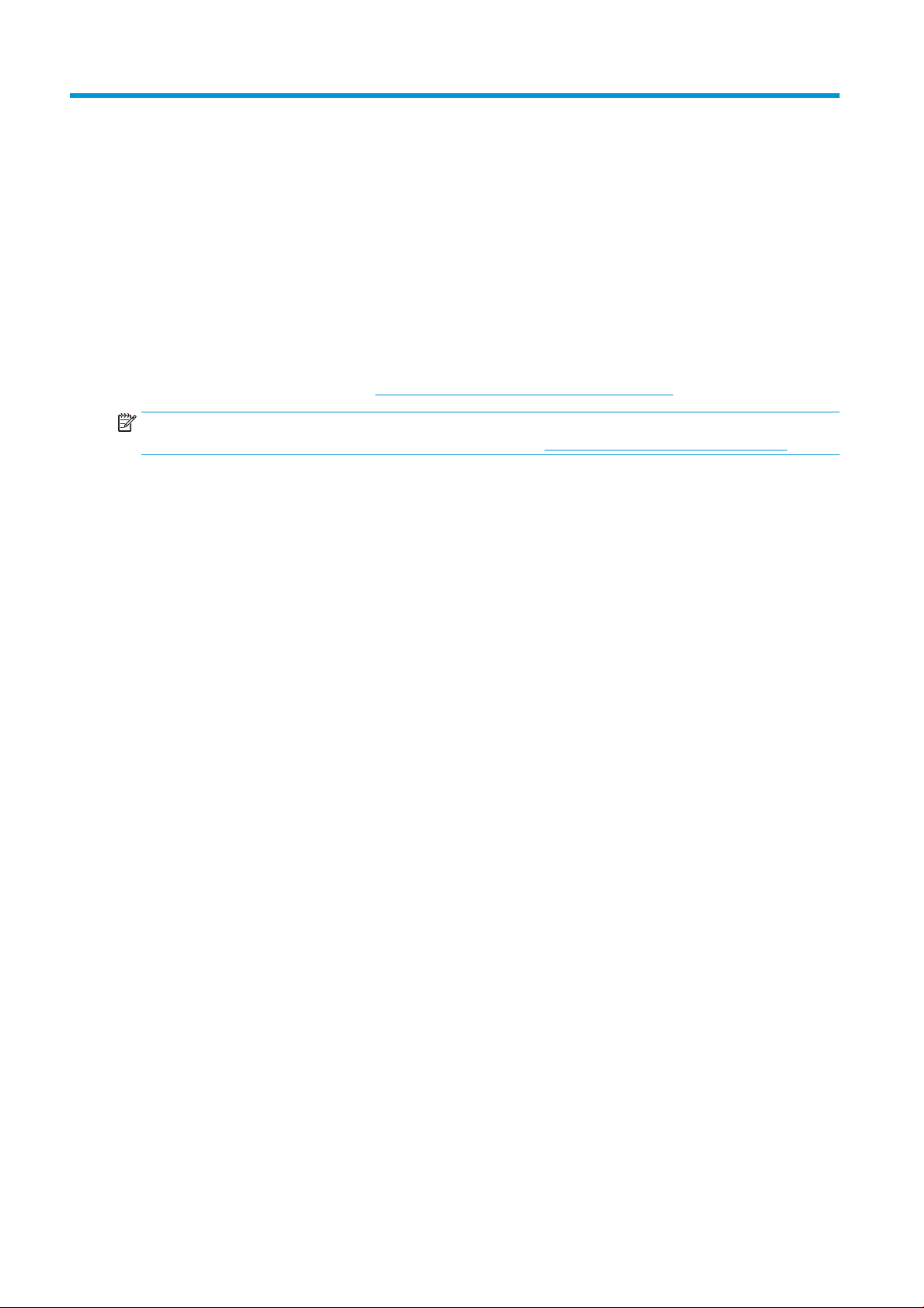
4 Gestion du substrat
Types de substrat pris en charge
Les types de substrat suivants sont compatibles avec votre imprimante. Pour les paramètres et prols de
substrat spécique, reportez-vous au Gestionnaire de substrats en ligne à la page 119.
REMARQUE : Les substrats poreux et les substrats avec doublure poreuse sont pris en charge uniquement
lorsque vous utilisez le kit collecteur d'encre (consultez la section Le kit de collecteur d’encre à la page 49).
Vinyle autocollant
● Vinyle autocollant moulé
● Vinyle autocollant calandré
● Vinyle autocollant perforé
● Vinyle autocollant transparent
● Vinyle autocollant rééchissant
Banderole PVC
● Banderole à éclairage avant
● Banderole rétroéclairée
● Banderole Scrim
● Banderole avec canevas
● Banderole en maille avec doublure
● Banderole avec eet blockout
● Bannière rideau ou bâche pour camion
Papier
● Papier couché
● Papier non couché
● Papier photo
● Papier qualité photo
● Papier à verso bleu
● Papier autocollant
36 Chapitre 4 Gestion du substrat FRWW
Page 43

Film et bannière PP et PE
● Film polypropylène (PP)
● Papier synthétique (tel que Yupo)
● Tyvek
● Banderole couchée PE/HDPE (polyéthylène)
Film PET
● Film rétroéclairé en polyester (PET)
● Film à éclairage avant en polyester (PET)
● Film à verso gris en polyester (PET)
Textile
Les textiles poreux peuvent uniquement être utilisés avec le collecteur d'encre. Pour vérier la porosité du
substrat, consultez Vériez la porosité de votre substrat à la page 37.
● Textile et tissus en polyester
● Banderole textile
● Toiles de fond
● Maillage textile avec doublure
● Textile à éclairage avant avec doublure, si poreux
● Textile rétro-éclairé avec doublure, si poreux
● Canvas
● Drapeau et voilage avec doublure
● Textile de coton
● Textile autocollant
Revêtement mural
REMARQUE : Il s'agit d'un exemple de l'application et non une catégorie qu'il est possible de sélectionner.
●
● Revêtement mural en PVC
● Revêtement mural pré-encollé
● Revêtement mural non tissé
Revêtement mural en papier ou papier peint
● Revêtement mural textile
● Revêtement mural autocollant
Vériez la porosité de votre substrat
1. Si un substrat est chargé dans l'imprimante, déchargez-le.
2. Coupez un morceau de substrat vinyle blanc brillant auto-adhésif de 15 × 50 mm.
FRWW Types de substrat pris en charge 37
Page 44

3. Collez-le sur le cylindre, en recouvrant le capteur d'avance du substrat.
4. Chargez le substrat que vous souhaitez vérier.
5. Ouvrez votre logiciel RIP.
6. Obtenir le chier de test à partir de l'ordinateur intégré à l'imprimante : C:\Users\hplatex\Documents\HP IPS
\InkTrespassingCheck\Ink_trespassing_check.pdf.
7. Imprimez le chier test en utilisant le nombre de passages et le prol de substrat que vous avez l'intention
d'utiliser à l'avenir avec ce substrat (ou un prol similaire en termes de limites d'encre).
8. Déchargez le substrat.
9. Ôtez la bande du vinyle auto-adhésif de la platine.
10. Observez le vinyle auto-adhésif que vous avez retiré de la platine.
● Si la bande est complètement blanche (sans aucune encre), le substrat testé est non poreux et peut
être utilisé pour une impression telle que décrite dans ce guide.
● Si la bande n'est pas blanche, le substrat testé est poreux et peut uniquement être utilisé avec le
collecteur d'encre installé.
11. Nettoyez la zone d'impression, consulter Nettoyage de la zone d'impression à la page 208.
Substrats HP pris en charge
Catégorie Substrat
Vinyle
autocollant
Banderoles
PVC
Vinyle adhésif glacé moulé poreux HP
Sans doublure : 50 microns • 100 g/m² • 45,7 m
Avec doublure : 241 microns • 260 g/m² • 45,7 m
Vinyle adhésif glacé permanent HP
Sans doublure : 121 microns (4,8 mil) • 150 g/m² • 45,7 m/ 91,4 m
Avec doublure : 248 microns (9,8 mil) • 270 g/m² • 45,7 m/ 91,4 m
Vinyle adhésif mat permanent HP
Sans doublure : 121 microns (4,8 mil) • 150 g/m² • 45,7 m/ 91,4 m
Avec doublure : 248 microns (9,8 mil) • 270 g/m² • 45,7 m/ 91,4 m
Vinyle fenêtre adhésif perforé une face HP
Sans doublure : 165 microns • 155 g/m² • 50 m
Avec doublure : 406 microns • 288 g/m² • 50 m
Banderole HP Scrim haute résistance rétro‑éclairée
449 microns • 535 g/m² • 35 m
Calib.
couleur Applications
Oui Graphismes de
véhicules, voiture/bus/
marquages de ottes,
enseignes
Oui
Oui
Non
Oui Banderoles, aiches de
publicité sur le lieu de
vente, drapeaux,
pochettes, décors
muraux
Papier
Papier mural sans PVC HP
177 microns • 175 g/m² • 30,5 m
Papier pour aiches satiné blanc HP
165 microns • 136 g/m² • 61 m
Oui Publicité sur le lieu de
vente à l’intérieur et à
l’extérieur, fenêtres,
abribus, panneaux
d’aichage, décors
muraux
38 Chapitre 4 Gestion du substrat FRWW
Page 45

Catégorie Substrat
Calib.
couleur Applications
Papier pour aiches qualité photo HP
205 microns • 205 g/m² • 61 m
Papier d'aichage HP, verso bleu
165 microns • 123 g/m² • 80 m
Nouveau papier couché universel HP, noyau de 3 pouces
124 microns • 90 g/m² • 61 m
Nouveau papier couché HP, noyau de 3 pouces
114 microns • 90 g/m² • 61 m
Nouveau papier couché à fort grammage universel HP, noyau de 3 pouces
165 microns • 125 g/m² • 61 m
Nouveau papier couché à fort grammage HP, noyau de 3 pouces
167 microns • 130 g/m² • 61 m
Nouveau papier mat couché à très fort grammage HP Plus, noyau de 3 pouces
259 microns • 210 g/m² • 61 m
Papier photo glacé professionnel HP Oui
Oui
Oui
Oui
Oui
Oui
Oui
Oui
Film et
banderoles
PP et PE
248 microns (9,8 mil) - 275 g/m² - 30,5 m
Papier photo satiné professionnel HP Oui
248 microns (9,8 mil) - 275 g/m² - 30,5 m
Papier photo satiné HP Everyday Oui
187 microns (7,4 mil) - 180 g/m² - 30,5 m
Nouvelle banderole renforcée HP HDPE
203 microns • 170 g/m² • 45,7 m
Nouveau polypropylène mat HP Everyday, noyau de 3 pouces
203 microns • 120 g/m² • 61 m
Nouveau polypropylène mat adhésif HP Everyday, noyau de 3 pouces
Sans doublure : 180 microns • 120 g/m² • 30,5 m
Avec doublure : 215 microns • 168 g/m² • 30,5 m
Banderole HP en DuPont Tyvek
Oui Banderoles, PLV,
Oui
Oui
Non
drapeaux, pochettes,
décors muraux,
photographies grand
format, revêtement de
sol
304 microns (12 mil) • 135 g/m² • 30,5 m
Film PET
Film polyester rétro-éclairé HP
304 microns • 135 g/m² • 30,5 m
Oui Abribus, aiches de
publicité dans les
aéroports, aiches de
publicité sur le lieu de
vente, aiches de
publicité en rue
FRWW Substrats HP pris en charge 39
Page 46
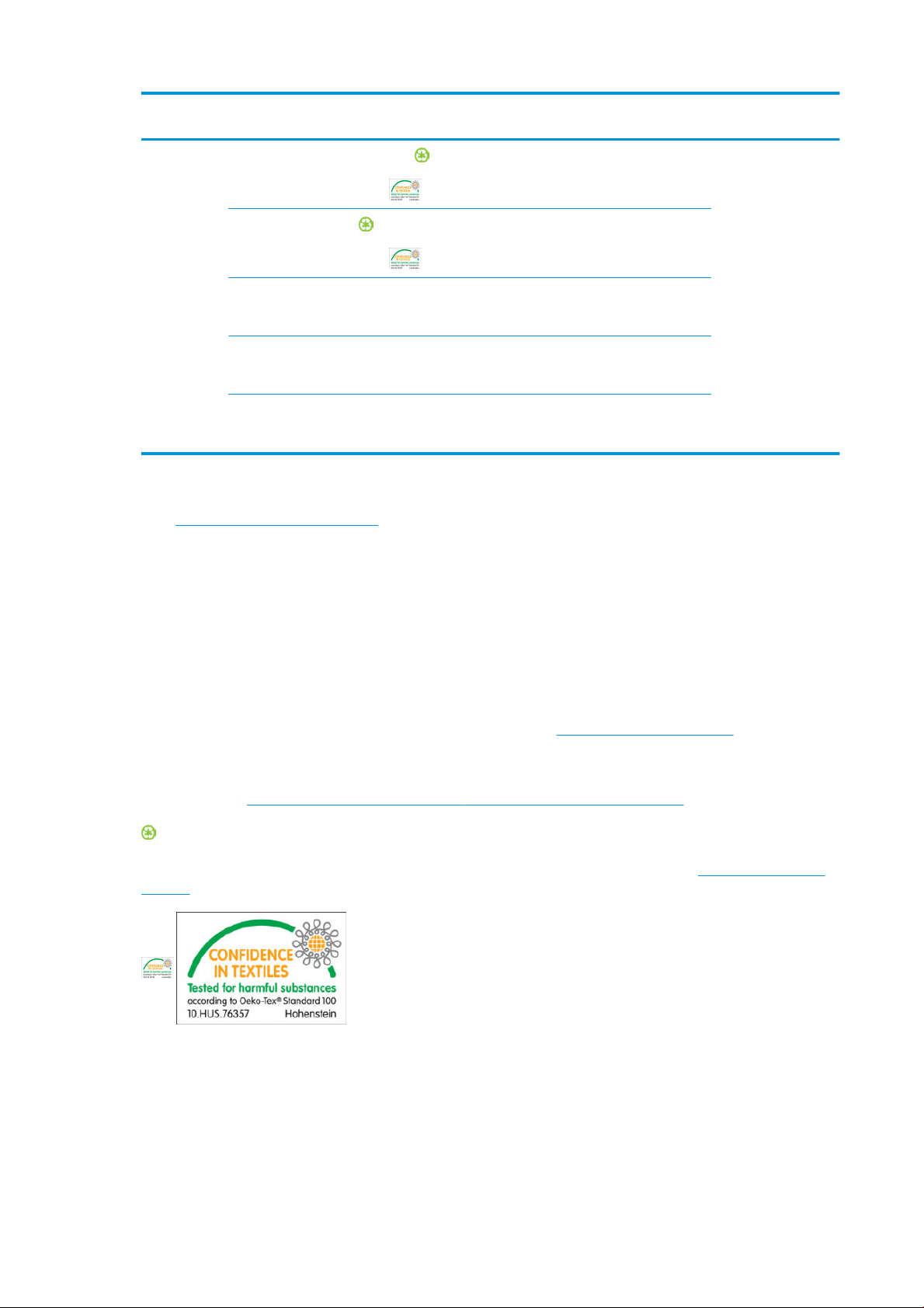
Catégorie Substrat
Calib.
couleur Applications
Textile
●
Pour obtenir des solutions tierces de substrats avec technologie ColorPRO, consultez le site
Banderole d’aichage tissu léger HP
381 Microns • 210 g/m² • 50 m
Banderole tissu lourd HP
381 Microns • 210 g/m² • 50 m
Papier satin nition toile HP
419 microns • 370 g/m² • 14,9 m
Papier satin nition toile HP Premium
462 microns (18,2 mil) - 381 g/m² - 22,9 m
Papier satin nition toile HP Everyday
444 microns (17,5 mil) - 340 g/m² - 22,9 m
Non Drapeaux d'intérieur,
décors muraux,
décoration d'intérieur,
création artistique
Non
Non
Non
Non
http://ColorPROtechnology.com/.
● HP PVC-free Wall Paper imprimé avec les encres HP Latex est classé A+ selon l’arrêté du 19 avril 2011
«Émissions dans l'air intérieur», qui dénit des seuils sur l’émission de polluants volatils posant des
problèmes en cas d’inhalation – sur une échelle de A+ (émission très basses) à C (émission élevée).
● Le papier mural sans PVC HP imprimé avec les encres HP Latex est classé A+ selon le critère des Emissions
dans l'air intérieur, qui fournit une déclaration du niveau d'émission de substances volatiles dans l'air
ambiant qui présentent des risques pour la santé en cas d'inhalation-sur une échelle de A+ (très faibles
émissions) à C (fortes émissions).
* Le papier mural sans PVC HP imprimé avec des encres HP Latex répond à la norme GREENGUARD pour les
enfants et les établissements scolaires. Reportez-vous à la section http://www.greenguard.org/.
* Le papier mural sans PVC HP imprimé avec des encres HP Latex répond aux critères AgBB d'évaluation sanitaire
des rejets de composés organiques volatils relatifs aux produits de construction utilisés à l'intérieur. Reportezvous à la section http://www.umweltbundesamt.de/produkte-e/bauprodukte/agbb.htm.
La disponibilité du programme de reprise des supports grand format HP varie. Certains substrats recyclables
HP peuvent être recyclés dans le cadre des programmes de recyclage actuellement disponibles. Des
programmes de recyclage n'existent peut-être pas dans votre région. Consultez la section
recycle/ pour plus de détails.
Conseils sur le substrat
http://www.hp.com/
Maintenance des substrats
Conservez les substrats à l’abri dans leur matériau d’emballage fermé, et stockez les rouleaux à la verticale pour
éviter la migration des plastiants de certains matériaux.
40 Chapitre 4 Gestion du substrat FRWW
Page 47
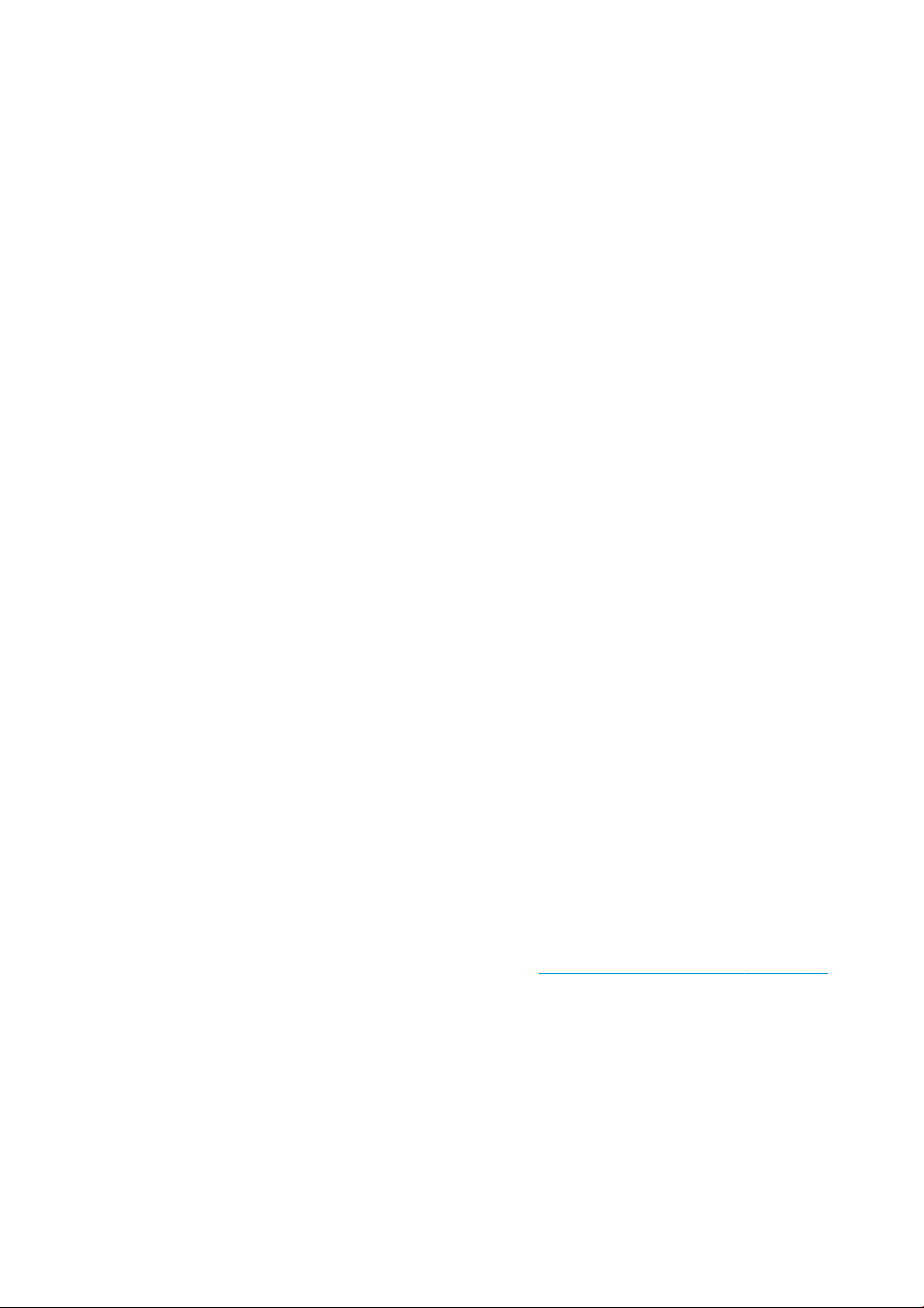
Déplacez les substrats de la zone de stockage vers la zone d’impression au moins 24 heures avant leur
utilisation, an qu’ils puissent s’adapter à la température et l’humidité ambiantes.
Conseils généraux
Manipulez les substrats non imprimés et imprimés avec précaution et, de préférence, avec des gants en coton,
an d'éviter les empreintes digitales. Pour les rouleaux lourds, utilisez un élévateur, et deux personnes équipées
de chaussures de sécurité.
Avant de charger un rouleau :
● Vériez que la température et l'humidité dans la pièce se situent dans les normes recommandées pour
l'imprimante. Reportez-vous à la section Spécications environnementales à la page 425.
● Vériez que ni le rouleau ni son noyau ne sont courbés ou déformés, ce qui peut provoquer le blocage du
substrat dans l'imprimante.
● Si le rouleau a été stocké dans un lieu n'orant pas les conditions ambiantes recommandées, veillez à
respecter un temps d'adaptation aux conditions de température et d'humidité de l'environnement de
l'imprimante.
● Vériez qu'il s'agit bien du côté à imprimer en lisant l'étiquette placée à l'intérieur du noyau ou la note
insérée dans l'emballage.
● Vériez que le substrat est correctement xé au noyau d'entrée. Sinon, le serveur d'impression interne
signale une erreur.
● Vériez l'épaisseur du substrat.
– Jusqu'à 0,4 mm : imprimez normalement.
– 0,4 à 2 mm : Soulevez le chariot et placez-le dans une position personnalisée. Les supports de bord
ne sont pas nécessaires et ne doivent pas être utilisés.
– Plus de 2 mm : non pris en charge
Lorsque vous chargez un rouleau, assurez-vous que le bord avant est parallèle et droit par rapport au noyau de
sortie et xé uniformément (commencez par xer le substrat au noyau par le centre, puis déplacez-vous vers les
bords).
Vériez également que les bords latéraux du rouleau d'entrée et de sortie sont correctement alignés. Un rouleau
incorrectement chargé peut provoquer des ondulations ou des crispages du substrat, avec pour conséquence un
maculage d'encre et une panne des têtes d'impression.
Une fois que vous avez chargé un rouleau :
● Si vous prévoyez d'utiliser des supports de bord du substrat, utilisez uniquement les supports de bord
fournis avec votre imprimante.
● Vériez la position du chariot pour l'impression : Position personnalisée de supports épais, position
d'impression pour les autres. Reportez-vous à la section Réglage de la position du chariot à la page 126.
● Vériez que vous utilisez le bon prol du substrat dans le serveur d'impression interne, ainsi que le bon
prol ICC et les autres paramètres corrects dans le RIP.
● Les substrats HP sont optimisés pour orir les meilleurs résultats d'impression dès leur première
utilisation.
FRWW Conseils sur le substrat 41
Page 48

● Utilisez le serveur d'impression interne pour vérier que les étalonnages appropriés pour votre substrat ont
été eectués : alignement des têtes d'impression, étalonnage des couleurs. Reportez-vous à la section
Calibrage de l’imprimante à la page 177.
● Ne coupez pas de morceaux de substrat pendant que celui-ci est chargé dans l'imprimante. Le substrat
restant pourrait se bloquer.
Vous trouverez de plus amples informations sur Internet :
● Les spécications, les informations de nition, de traitement et de garantie relatives à chaque substrat HP
sont disponibles aux adresses http://www.globalBMG.com/hp/signagemedia et
http://www.globalBMG.com/hp/HPMediaWarranties.
● Les informations sur la résistance des images HP sont disponibles à l'adresse
http://www.globalBMG.com/hp/printpermanence.
● HP propose de recycler certains substrats via le programme HP Take-Back, tels que les banderoles
renforcées HP HDPE, les banderoles d'aichage textile léger HP, les banderoles en tissu lourd HP, les
polypropylènes mats HP Everyday, les noyaux de 3 pouces et les banderoles HP DuPont Tyvek. Les
possibilités de recyclage pour ces produits n'existent peut-être pas dans toutes les régions. Vous devez
consulter les ressources de recyclage locales à propos du recyclage de ces produits. Pour le recyclage aux
Etats-Unis, consultez le site des services de recyclage HP : http://www.hp.com/go/recycleLFmedia/.
HP propose de recycler certains autres substrats via le processus de recyclage papier standard, tels que le
papier poster satin blanc HP, le papier pour aiches qualité photo HP, le papier couché HP (noyau de
3 pouces), le papier couché universel HP (noyau de 3 pouces), le papier couché HP à fort grammage (noyau
de 3 pouces), le papier couché HP à fort grammage (noyau de 3 pouces) et le papier mat couché à très fort
grammage HP Plus (noyau de 3 pouces).
Cohérence des couleurs
Votre imprimante a été conçue pour fournir une excellente expérience en termes de cohérence des couleurs et
de répétabilité. Cela permet de réaliser de grandes tâches (telles que des graphismes de parcs de véhicules et
des revêtements muraux à imprimer en mosaïques ou en panneaux), en toute conance quant au fait qu'une fois
les panneaux terminés mis côte à côte la jonction des couleurs sera parfaite.
La variation de couleur au sein d'une tâche imprimée a été mesurée de sorte à respecter les limites suivantes ;
diérence maximale de couleur (95 % de couleurs) <= 2 dE 2000
REMARQUE : Ceci est basé sur des mesures de réexion sur une cible de couleur 943 selon les standards
illuminants CIE D50 et CIEDE 2 000, conformément au projet de norme CIE DS 014-6/E :2012. 5 % des couleurs
peuvent subir des variations au-dessus de 2 dE 2 000. Les substrats rétro-éclairés mesurés en mode
transmission peuvent fournir des résultats diérents.
La correspondance des couleurs dépend de nombreux facteurs externes. Prenez en compte les points suivants
pour atteindre ce niveau de cohérence :
● si une tâche importante doit être imprimée sous forme de panneaux, il peut être nécessaire d'utiliser
plusieurs panneaux. Tous les rouleaux doivent être issus du même lot et stockés dans des conditions
correctes conformément aux spécications du fabricant.
● Les conditions de fonctionnement (température et humidité) doivent être constantes au cours de
l'impression de l'ensemble de la tâche. Reportez-vous à l'étape 5 dans Modication d'un prol de substrat
à la page 112.
● Vériez les têtes d'impression et exécutez un nettoyage de routine avant de démarrer la tâche. Si le
remplacement d'une tête d'impression est requise pendant la tâche, il est nécessaire d'eectuer un
alignement des têtes d'impression et un étalonnage des couleurs.
Reportez-vous également à la section Étalonnage de la couleur à la page 184.
42 Chapitre 4 Gestion du substrat FRWW
Page 49
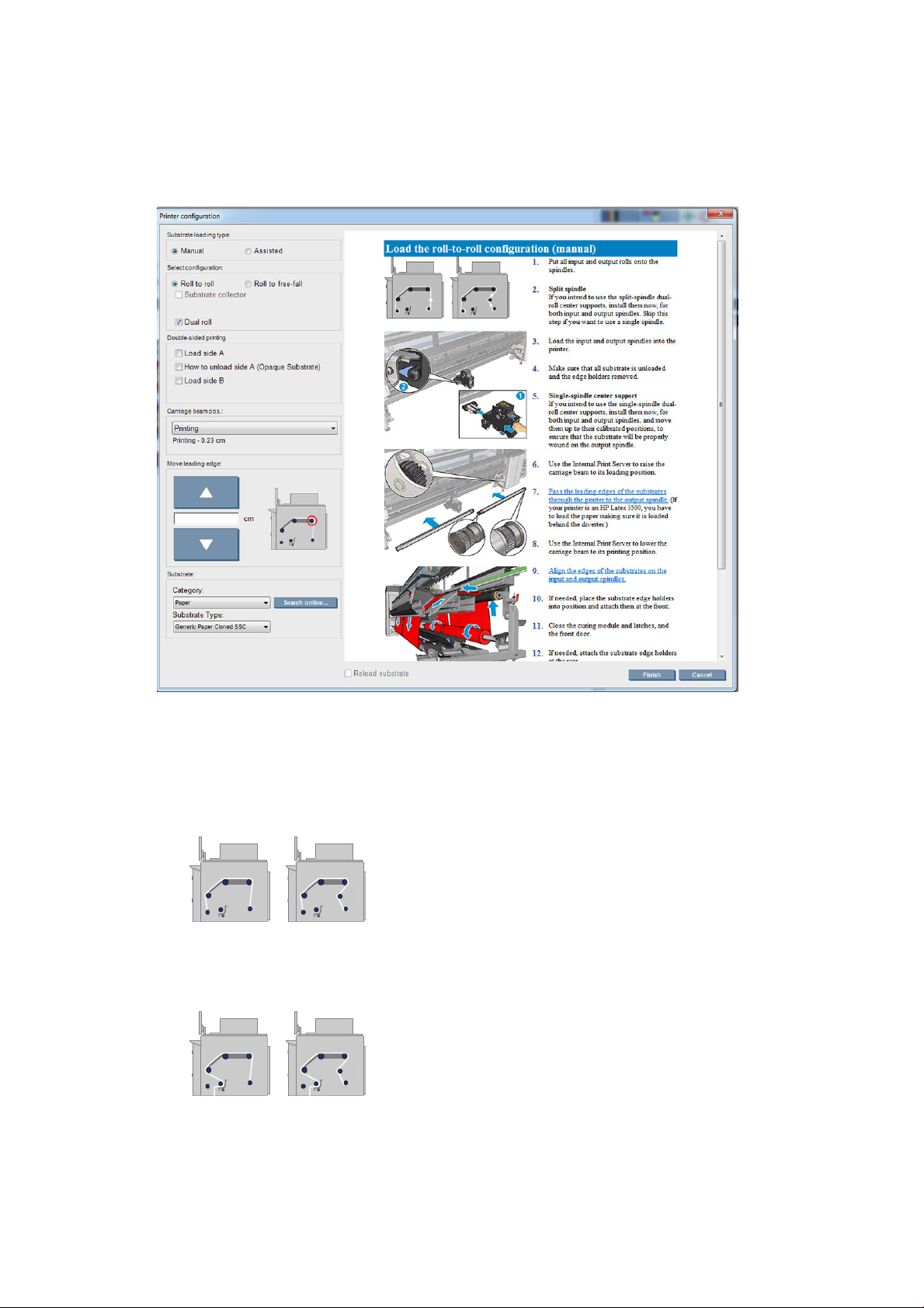
Congurations des substrats
Le substrat peut être chargé dans diérentes congurations pour s'adapter à vos diérents besoins. Avant le
chargement, accédez au serveur d'impression interne et sélectionnez Substrat charger/décharger, puis
sélectionnez la conguration que vous prévoyez d'utiliser.
Les congurations de base sont illustrées ci-dessous. Ces congurations peuvent être utilisées pour l'impression
sur rouleau unique ou double.
● La conguration rouleau-à-rouleau convient lorsque vous n'avez pas l'intention de découper une partie de
l'impression ou du rouleau de sortie au milieu d'une tâche d'impression en cours a eectuée à l'aide d'un
rouleau d'entrée en particulier. Le substrat ne peut pas être coupé à mi-rouleau, sauf lors de l'impression
recto verso, puis il devra ensuite être à nouveau chargé.
● La conguration rouleau chute libre convient si vous souhaitez couper et retirer chaque impression dès sa
sortie de l'imprimante. La tension du substrat est conservée entre le rouleau d'entrée et le galet de tension,
mais il est possible de couper le substrat après le galet de tension, n'étant plus sous tension à cet endroit.
FRWW Congurations des substrats 43
Page 50

● La conguration rouleau-à-collecteur convient lorsque vous souhaitez couper le substrat et retirer le
rouleau de sortie avant la n de la tâche d'impression en cours à l'aide d'un rouleau d'entrée en particulier.
La tension du substrat est conservée entre le rouleau d'entrée et le galet de tension, mais il est possible de
couper le substrat après le galet de tension, n'étant plus sous tension à cet endroit.
Préparation à l’impression
Il est nécessaire de suivre la procédure suivante avant que l'imprimante puisse imprimer :
1. Accédez au serveur d'impression interne et sélectionnez Substrat charger/décharger pour ouvrir la fenêtre
Conguration d'imprimante.
2. Sélectionnez la conguration d’imprimante que vous prévoyez d’utiliser. L'aide à l'écran apparaît à gauche.
REMARQUE : La case Vérications de chargement du substrat ne doit être cochée que si l'imprimante
avait précédemment la même conguration (par exemple le même substrat, le même prol), et suite à une
erreur de système sévère, vous avez du redémarrer l'imprimante.
3. Charger le substrat. Les instructions de chargement du substrat sont indiquées dans la fenêtre du serveur
d'impression interne. Pour des instructions plus détaillées, voir Chargement d'un rouleau sur la bobine
à la page 60 et Chargement d'un rouleau dans l'imprimante à la page 66.
4. Sélectionnez le type de substrat.
5. Appuyez sur le bouton Terminer du serveur d'impression interne pour lancer la vérication du substrat, puis
indiquez le type de substrat dans la fenêtre Substrat chargé.
44 Chapitre 4 Gestion du substrat FRWW
Page 51
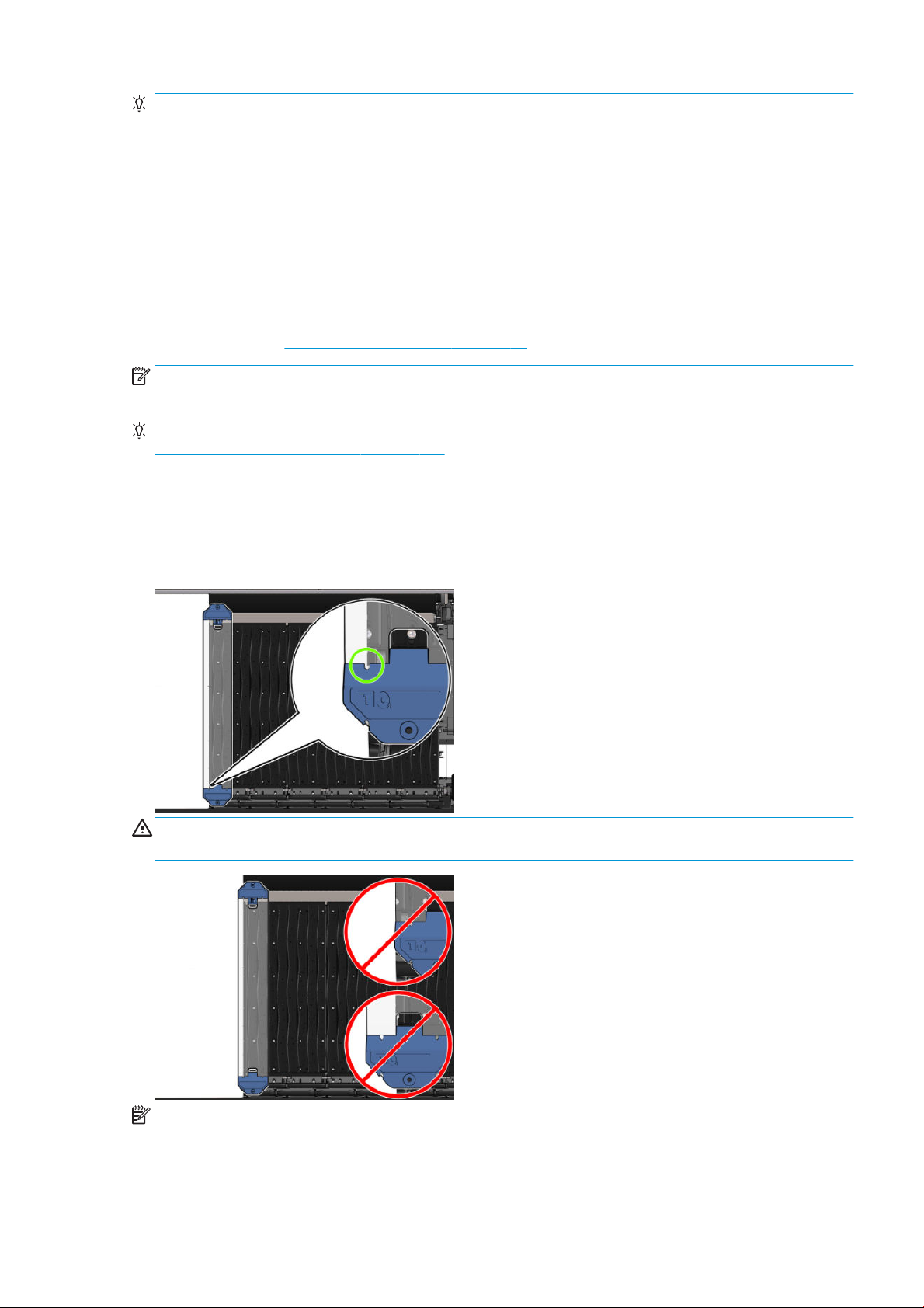
CONSEIL : Si l'imprimante est restée en mode veille toute la nuit, avec du substrat chargé, et exposée à des
températures élevées ou basses, avancez le substrat de 13 à 25 cm avant d'imprimer, pour éviter d'endommager
les têtes d'impression ou de créer des bavures d'encre sur le substrat.
Les supports de bord du substrat
Le rôle des guides latéraux du substrat est d'empêcher les bords du substrat de se soulever et de provoquer un
bourrage lors de l'impression. Si vous rencontrez ce type de problème lors de l'impression, utilisez les supports
de bord pour le résoudre.
L'utilisation des supports de bord est fortement recommandé lors de l'impression sur des substrats textiles. Lors
de l'impression sur des substrats poreux, utilisez les supports de bord inclus dans le kit collecteur d'encre
(consultez la section Le kit de collecteur d’encre à la page 49).
REMARQUE : Il n'est pas recommandé d'utiliser les guides latéraux lors d'une impression sur un substrat de
plus de 0,4 mm d'épaisseur.
CONSEIL : Il peut être plus facile de déployer les supports de bord si vous soulevez le chariot (voir la section
Réglage de la position du chariot à la page 126) ; cependant, il est possible de les déployer sans soulever le
chariot.
Guides latéraux du substrat pour imprimantes HP Latex 3000, 3100 et 3500
La position correcte est illustrée ci-dessous. Le substrat doit pouvoir bouger librement et ne doit pas toucher les
extrémités du guide latéral.
ATTENTION : Les guides latéraux mal positionnés pourraient endommager sévèrement les têtes d'impression
et le chariot.
REMARQUE : Si le substrat est chargé côté droit en dehors de la position 161 cm de la règle de la bobine ou
côté gauche en dehors de la position -162 cm, il est impossible d'utiliser les supports de bord car ils manquent
de place.
FRWW Les supports de bord du substrat 45
Page 52

REMARQUE : Lors de l’impression avec le kit jour/nuit recto verso, des guides latéraux spéciques sont
également nécessaires.
Installez un guide latéral sur l’imprimante HP Latex 3000, 3100 et 3500
Pour installer un support de bord, placez-vous devant l'imprimante et xez l'avant du support de bord (portant le
numéro 1 sur la partie bleue) à l'avant de la platine. Assurez-vous que le substrat est aligné sur les marques du
support de bord.
46 Chapitre 4 Gestion du substrat FRWW
Page 53

Accédez ensuite à l'arrière de l'imprimante, ouvrez la table de chargement, tirez l'arrière du support de bord vers
vous, puis xez-le à l'arrière de la platine. Un aimant intégré aidera à positionner le support de bord correctement
sur la platine. Assurez-vous que le substrat est aligné sur les marques du support de bord.
Si l'arrière du support de bord ne peut pas être placé en raison d'une rampe, faites glisser la rampe vers
l'extérieur pour fournir de l'espace pour le support de bord. Il existe trois rampes pour guider le support en mode
assisté. Les deux rampes sur les côtés peuvent glisser. Celle au centre est xe. Le support de bord ne peut pas
être placé dans cette position.
ATTENTION : Placez le support de bord avec précaution. Il doit rester parfaitement droit, sinon il pourrait
endommager les têtes d'impression et le chariot.
CONSEIL : Une fois installé, un support de bord ne peut pas être réinséré latéralement. Si vous souhaitez le
déplacer sur le côté, vous devez le retirer et le remettre en place dans la nouvelle position.
Remplacez une bande de support de bord.
Les bandes de support de bord de rechange sont fournies avec le kit de nettoyage. Remplacez la bande si elle est
cassée (par exemple, par un impact) ou détériorée (par exemple, par une accumulation d'encre).
1. Si elle est installée dans l'imprimante, retirez le support de bord de la platine en le désengageant par
l'arrière puis par l'avant.
2. Desserrez mais ne retirez pas la vis située à chaque extrémité du support de bord.
FRWW Les supports de bord du substrat 47
Page 54

3. Retirez l'ancienne bande, insérez la nouvelle, et serrez les vis.
4. Replacez le support de bord sur la platine, si vous avez l'intention de l'utiliser.
Guides latéraux du substrat pour HP Latex 3200, 3600 et 3000/3100/3500 avec kit jour/
nuit recto verso
1. En étant face à l'imprimante, placez le guide latéral sur le côté opposé de la platine et couvrez le bord du
substrat avec.
2. Fixez l'autre côté du guide latéral entre la platine et les roues d'aiguillage et couvrez le bord du substrat
avec. Assurez-vous que chaque guide latéral est correctement positionné et non plié car cela pourrait
provoquer une panne du chariot.
3. Tournez la vis sur la partie avant du guide latéral pour le maintenir en place. Si cela interfère avec les roues
d’aiguillage, déplacez légèrement le guide latéral jusqu'à ce que vous trouviez une meilleure position.
4. Assurez-vous que le substrat est aligné sur les guides latéraux.
48 Chapitre 4 Gestion du substrat FRWW
Page 55

ATTENTION : Placez le support de bord avec précaution. Il doit rester parfaitement droit, sinon il pourrait
endommager les têtes d'impression et le chariot.
REMARQUE : Si le guide latéral interfère avec un support de roue d’aiguillage, déplacez légèrement le guide
latéral dans une meilleure position.
CONSEIL : Une fois installé, un support de bord ne peut pas être réinséré latéralement. Si vous souhaitez le
déplacer sur le côté, vous devez le retirer et le remettre en place dans la nouvelle position.
Le kit de collecteur d’encre
Avant d’imprimer sur des substrats poreux (textiles, drapeaux ou voiles), vous devez installer le kit collecteur
d’encre disponible comme accessoire pour protéger l’imprimante de l’encre s’écoulant au travers du substrat. Le
kit doit être retiré avant d'imprimer sur des substrats non-poreux.
Consultez la section Vériez la porosité de votre substrat à la page 37 si vous avez un doute.
ATTENTION : Assurez-vous que la température de fonctionnement du substrat ne dépasse pas celle
recommandée par le fabricant. Si cette information n'est pas disponible, demandez au fabricant. Ne chargez pas
des substrats qui ne peuvent pas être utilisés à une température d'exploitation au-dessus de 125 °C (257 °F).
ATTENTION : Un entretien approprié et des consommables HP authentiques sont nécessaires pour s'assurer
que l'imprimante fonctionne en toute sécurité comme prévu. L'utilisation de consommables non-HP (mousses,
ltres, rouleau de nettoyage des têtes d'impression ou encres) peut présenter un risque d'incendie.
ATTENTION : Ne chargez pas des substrats ayant des températures d'auto-inammation inférieures à 250 °C
(482 °F). Vériez qu'aucune source d'allumage n'est à proximité du substrat.
REMARQUE : Méthode de test basée sur la norme EN ISO 6942:2002 : évaluation des matériaux et des
assemblages de matériaux lors d'une exposition à une source de chaleur radiante, méthode B. Les conditions de
test ayant servi à déterminer la température à laquelle le substrat commence à s'enammer (amme ou lueur)
sont : Densité de ux de chaleur : 30 kW/m², calorimètre en cuivre, thermocouple de type K.
IMPORTANT : N'utilisez pas le kit collecteur d'encre lorsque les découpeurs sont installés, car la position de
découpe risque d'endommager la protection du kit. Il est recommandé de désinstaller les découpeurs en ligne
lorsque vous travaillez avec le collecteur d'encre.
L'image ci-dessus est un code QR contenant un lien vers une vidéo ; reportez-vous à la section Documentation
à la page 2.
FRWW Le kit de collecteur d’encre 49
Page 56
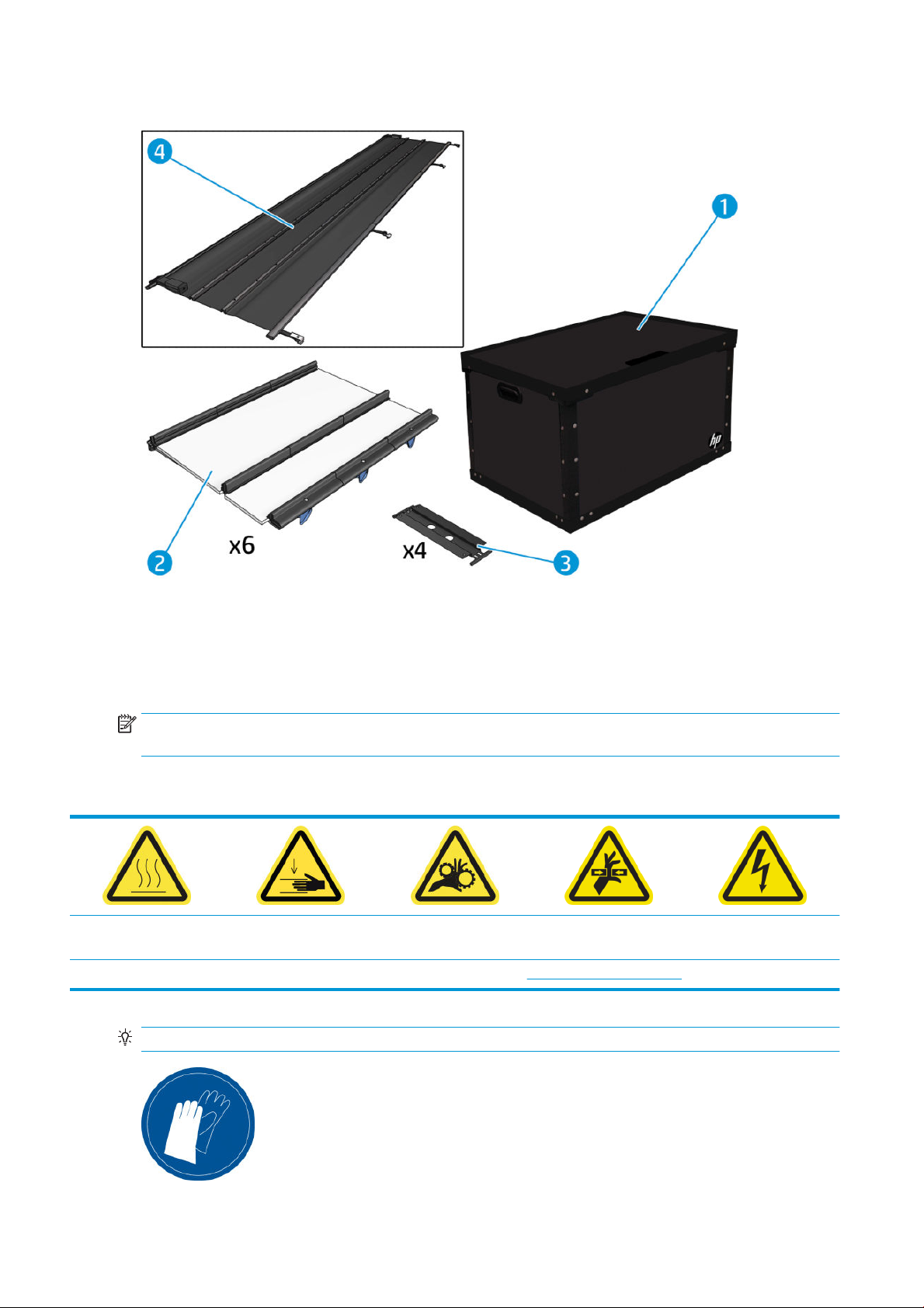
Eléments du kit
1. Récipient collecteur d'encre
2. Six collecteurs d'encre avec deux mousses de remplacement
3. Quatre guides de bord de substrat pour collecteur d'encre
4. de l’onduleur
REMARQUE : Conservez le récipient collecteur d'encre et le protecteur pour protéger et stocker les pièces du
collecteur d'encre lorsque vous ne l'utilisez pas.
Installation du kit
Risque de brûlures Danger d'écrasement Risque de doigts coincés Danger de pièce en
mouvement
Pour plus d’informations sur la sécurité, consultez la section Mesures de sécurité à la page 2
CONSEIL : Nous vous recommandons de porter des gants.
Risque d’électrocution
50 Chapitre 4 Gestion du substrat FRWW
Page 57

Si un substrat est chargé, déchargez-le. Puis écartez les guides latéraux du chemin du substrat.
Si nécessaire, nettoyez la platine et les plaques de traitement thermique à l'aide d'un tissu propre humecté d'un
nettoyant multi-usages.
Installez les six modules du collecteur d'encre
1. Assurez-vous que l'imprimante n'imprime pas.
2. Assurez-vous que toutes les fenêtres, capots et portes sont fermés et restent dans leur position initiale.
3. Ouvrez le récipient du collecteur d'encre et vériez que les mousses du collecteur d'encre sont
suisamment sèches et propres pour être utilisées.
4. Accédez au serveur d'impression interne et appuyez sur le bouton Installer collecteur d'encre sur la fenêtre
principale.
5. Suivez les instructions du serveur d'impression interne pour terminer l'installation. Si vous avez besoin de
plus amples informations, consultez les étapes ci-dessous.
ATTENTION : Si le kit n'est pas correctement installé, certaines pièces de l'imprimante peuvent être
endommagées.
6. Assurez-vous que les loquets du module sont ouverts (tournés vers la gauche).
7. An de faciliter l'installation du module, nous vous recommandons de relever le chariot sur sa position
d'installation.
8. Ouvrez la porte avant.
9. Depuis l'avant sur le côté droit, installez le premier module (1) et insérez-le dans le guide (2).
FRWW Le kit de collecteur d’encre 51
Page 58

10. Faites glisser le module vers le centre jusqu'à la butée.
11. Insérez tous les modules du collecteur d'encre de chaque côté de celui au centre.
12. Fixez chaque module que vous insérez à un module qui est déjà en place.
52 Chapitre 4 Gestion du substrat FRWW
Page 59

13. Accédez à l'arrière de l'imprimante, abaissez les loquets de la roue d'entraînement (1) et tirez le module de
la roue d'entraînement vers le bas sur sa position la plus basse.
14. Fermez les loquets de tous les modules (tournés à droite).
15. Vériez que tous les modules collecteurs d'encre sont alignés et qu'il ne persiste aucun écart entre eux.
16. Vériez que les éponges entrent dans les espaces qui leur sont réservés. Si elles ont goné et n'y entrent
plus, remplacez-les.
REMARQUE : Assurez-vous de jeter les mousses utilisées correctement. Consultez les instructions de
votre autorité locale.
FRWW Le kit de collecteur d’encre 53
Page 60

17. Soulevez le module de la roue d'entraînement (1) et ses loquets (2).
Installation de la protection
1. Prenez la protection enroulée et assurez-vous qu'elle est entièrement propre et sèche.
2. Placez la protection enroulée sur le module de traitement thermique. N'ouvrez pas encore le module de
traitement thermique.
54 Chapitre 4 Gestion du substrat FRWW
Page 61
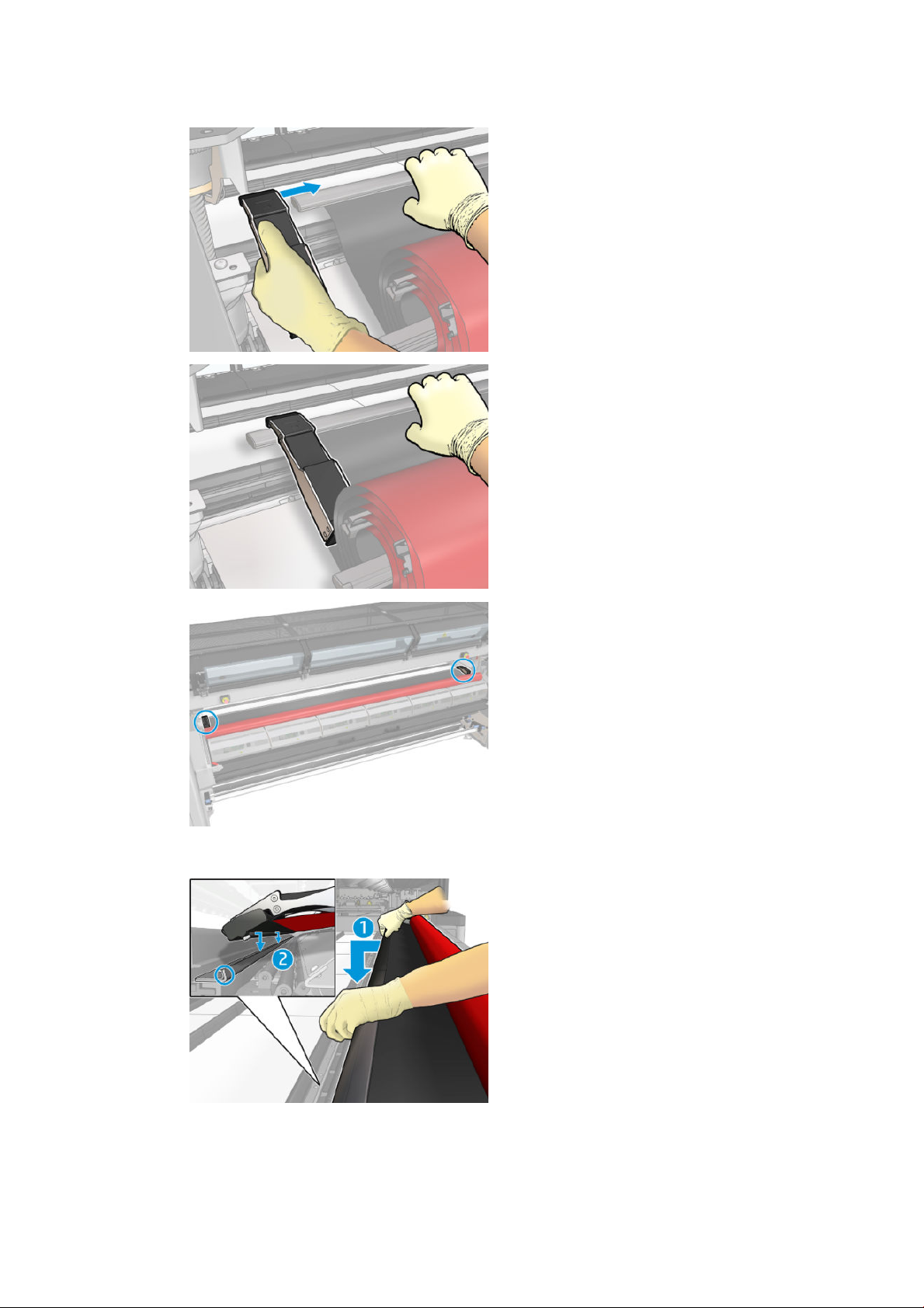
3. Faites glisser ou xez une barrière sur chaque extrémité de la languette de la protection.
4. Placez la languette de la protection (1) dans le logement (2). Le côté noir doit être orienté vers le haut.
FRWW Le kit de collecteur d’encre 55
Page 62

5. Ouvrez les loquets du module de traitement thermique (1) et le module de traitement thermique (2).
6. Déposez la protection dans l'écart sous le module de traitement thermique.
7. Fermez le module de traitement thermique et les loquets.
8. Accrochez les clips de la protection sur la partie inférieure de l'imprimante.
9. Refermez la porte d'accès avant.
REMARQUE : Si vous prévoyez de charger des substrats plus épais que la valeur aichée sur l'écran
principal, dénissez la valeur de l'épaisseur du papier comme il convient.
10. Appuyez sur Terminer pour terminer l'installation du collecteur d'encre. Le chariot s'adapte à la hauteur du
collecteur d'encre.
Désinstallation du kit
CONSEIL : Nous vous recommandons de porter des gants.
56 Chapitre 4 Gestion du substrat FRWW
Page 63
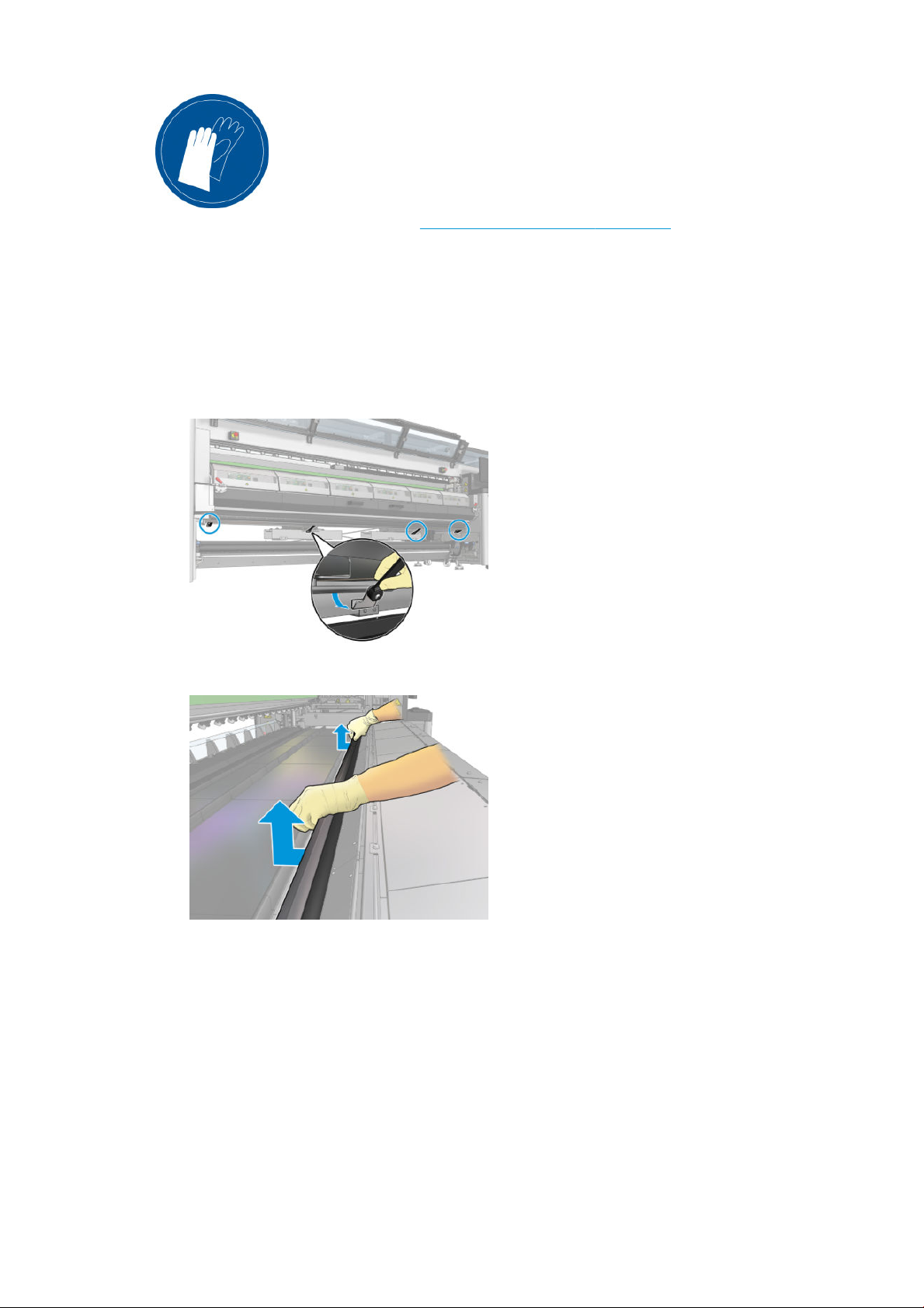
Déchargez le support (consultez la section Déchargement d'un rouleau à la page 94) et retirez la bobine de
sortie.
An de faciliter la désinstallation du module, nous vous recommandons de relever le chariot jusqu'à sa position
d'installation, en appuyant sur le bouton Soulever le chariot sur sa position d'installation.
Désinstallation de la protection
1. Accédez au serveur d'impression interne et appuyez sur Désinstaller le collecteur d'encre.
2. Décrochez les quatre clips du bas.
3. Extrayez la languette de la protection du logement.
FRWW Le kit de collecteur d’encre 57
Page 64

4. Ouvrez les loquets du module de traitement thermique et le module de traitement thermique, et laissez la
protection glisser doucement vers le bas.
AVERTISSEMENT ! Ne touchez pas les boîtiers internes du module de traitement thermique de
l’imprimante : ils peuvent être suisamment chauds pour provoquer des brûlures.
5. Retirez la protection par la partie inférieure.
6. Retirez les barrières, une de chaque côté.
7. Vériez que rien n'est sale ou cassé. Si nécessaire, nettoyez avec un chion non pelucheux humidié avec
de l’eau distillée.
8. Enroulez avec le côté rouge avec la partie inférieure et noire sur le dessus. Commencez à enrouler sur le
côté des clips.
58 Chapitre 4 Gestion du substrat FRWW
Page 65

9. Placez la protection dans son emballage et stocker-la.
Désinstallez les six modules collecteurs d'encre
1. Fermez le module de traitement thermique et les loquets.
2. Depuis l'arrière de l'imprimante, ouvrez les trois loquets de chaque module.
3. Depuis l'avant de l'imprimante, retirez chaque module. Tout d’abord, soulevez lentement la partie arrière du
module de collecteur d’encre, puis sortez le guide de la platine, déplacez le module de collecteur d’encre
vers l’avant en direction de l’avant de l’imprimante.
4. Appuyez sur Terminer pour terminer le processus de retrait. Le chariot se déplace vers le bas et le long de la
platine pour une vérication.
5. Vériez si les mousses doivent être remplacées. Si tel est le cas, remplacez-les. Stockez-les dans le
récipient du collecteur d'encre, avec les loquets en haut. Vous pouvez également y stocker les barrières et
les supports de bord.
6. Eectuez les opérations de maintenance recommandées après la désinstallation du kit : reportez-vous à la
section Tableau 9-2 Opérations de maintenance supplémentaires pour substrats poreux à la page 206.
FRWW Le kit de collecteur d’encre 59
Page 66

Chargement d'un rouleau sur la bobine
REMARQUE : Contactez HP pour connaître les solutions tierces recommandées pour la molette de substrat et
les adaptateurs de mandrin.
Impression à rouleau unique
Le mandrin est muni d'un connecteur pneumatique à une extrémité et d'une roue dentée à l'autre extrémité.
1. Vériez que l'engrenage est du bon côté.
2. Insérez la bobine dans le rouleau en tenant compte de la direction de bobinage.
CONSEIL : La bobine est assez lourde (ceci pour garantir une bonne rigidité et ainsi éviter les plis). Il est
conseillé d'être deux pour réaliser cette opération.
60 Chapitre 4 Gestion du substrat FRWW
Page 67

3. Notez la position de l'extrémité du rouleau sur l'échelle marquée sur les deux côtés à partir du centre de la
bobine. Les rouleaux d'entrée et de sortie doivent être positionnés à l'identique sur leurs bobines
respectives.
CONSEIL : Les rouleaux doivent être centrés pour réduire le risque de travers, plis et emboîtement.
4. Connectez la souette au connecteur pneumatique sur le mandrin, et gonez ce dernier an qu'il ne puisse
pas se déplacer à l'intérieur du rouleau.
CONSEIL : Avant de goner, utilisez le pistolet pneumatique pour souer de l'air autour de la zone de la
soupape et supprimer toute saleté.
AVERTISSEMENT ! Le pistolet pneumatique fourni avec l'imprimante est uniquement conçu pour goner la
bobine. Lorsqu'il est recommandé de l'utiliser à des ns de nettoyage, assurez-vous de le faire
conformément aux réglementations locales car des dispositions supplémentaires de sécurité peuvent
s'appliquer.
CONSEIL : Si le substrat est télescopé sur le rouleau d'entrée, il y a un risque de bourrage de substrat et de
dommage des têtes d'impression. Tentez de redresser les bords du substrat an de minimiser le télescopage sur
le rouleau d'entrée avant de le charger dans l'imprimante.
FRWW Chargement d'un rouleau sur la bobine 61
Page 68

CONSEIL : Vériez que le substrat est xé au noyau d'entrée.
Le rouleau est maintenant prêt à être chargé dans l'imprimante.
CONSEIL : Si vous utilisez régulièrement diérents types de substrats, vous pouvez accélérer la procédure de
changement des rouleaux en préchargeant des rouleaux de diérents types de substrats sur diérentes bobines.
Vous pouvez acheter des bobines supplémentaires.
Double rouleau HP Latex 3000/3100/3200
Si votre imprimante est une HP Latex 3000/3100/3200, vous pouvez imprimer sur deux rouleaux en même
temps à l'aide de la bobine à double rouleau.
Chargement de la bobine à double rouleau
1. Mettez en place le premier rouleau sur la bobine.
2. Insérez le deuxième rouleau sur la bobine.
3. Centrez les deux rouleaux à l'aide des marques sur les deux faces du centre de la bobine. Les rouleaux
d'entrée et de sortie doivent être positionnés à l'identique sur leurs parties respectives de la bobine.
4. Gonez les soupapes aux deux extrémités.
62 Chapitre 4 Gestion du substrat FRWW
Page 69

CONSEIL : Avant de goner, utilisez le pistolet pneumatique pour souer de l'air autour de la zone de la
soupape et supprimer toute saleté.
AVERTISSEMENT ! Le pistolet pneumatique fourni avec l'imprimante est uniquement conçu pour goner la
bobine. Lorsqu'il est recommandé de l'utiliser à des ns de nettoyage, assurez-vous de le faire
conformément aux réglementations locales car des dispositions supplémentaires de sécurité peuvent
s'appliquer.
5. Placez la bobine avec le rouleau de l'entrée du substrat.
6. Placez la bobine du double rouleau sur l'imprimante, levier long vers le haut.
CONSEIL : La bobine et deux rouleaux de substrat peuvent être très lourds. Il est recommandé d'utiliser
un élévateur pour les positionner correctement.
7. Placez le support central du double rouleau sous le centre de la bobine à double rouleau.
8. Abaissez la manette longue.
Pour enclencher le support, assurez-vous que la position des roulements du support correspond aux
rainures du capot du diérentiel et que les deux jeux de roulements sont environ à la même distance du
milieu de la bobine an de maximiser leur contact.
9. Répétez la procédure pour la bobine de sortie double rouleau.
10. Vous pouvez maintenant charger les substrats dans l'imprimante.
11. Une fois le substrat aligné, il est possible d'exécuter la détection des bords du substrat. Si ce processus
automatique échoue, ou si vous utilisez une largeur de rouleau non conforme aux spécications de la
bobine double rouleau indiquées ci-dessous, entrez manuellement les valeurs du bord du substrat.
Mesurez la position des bords du substrat sur la règle de la bobine du double rouleau. La règle de la bobine
à double rouleau, graduée en pouces et en centimètre, présente des signes positifs (+) d'un côté et négatifs
(-) de l'autre.
FRWW Chargement d'un rouleau sur la bobine 63
Page 70

Spécications de la bobine à double rouleau Latex 3000/3100/3200
Largeur minimale des rouleaux 635 mm (25 pouces)
Largeur maximale des rouleaux 2 × 1,60 m (2 × 63 pouces)
Espace minimal entre les rouleaux 40 mm (1,6 pouces)
Diamètre maximal des rouleaux 300 mm (11,8 pouces)
Poids total maximal des deux rouleaux 2 x 70 kg
Si c'est la première fois que vous utilisez le double rouleau, il doit être installé et étalonné. Pour plus
d'informations, reportez-vous au guide d'installation.
Support central des bobines de séparation double rouleau HP Latex 3500/3600
Risque de doigts coincés
Si votre imprimante est une HP Latex 3500/3600, vous pouvez imprimer sur deux rouleaux en même temps à
l'aide de la bobine à double rouleau. Reportez-vous à la section du Guide d'installation pour vérier l'installation
de l'assemblage de la bobine de séparation du support central.
IMPORTANT : Deux supports centraux double rouleau sont fournis. Le plus haut correspond au côté entrée de
l'imprimante et l'autre au côté sortie. Vous devez suivre la même procédure pour installer les supports centraux
des côtés entrée et sortie à la base correspondante.
Pour assembler les bobines de séparation du support central à sa base, insérez le pied du support central sur les
guides de base et déplacez-le à l'extrémité en poussant la poignée. Vériez que le crochet de base est attaché.
Si vous souhaitez retirer le support central, levez la manette bleue avec une main et tirez fermement le support
central pour le retirer de sa base.
64 Chapitre 4 Gestion du substrat FRWW
Page 71

Chargement des rouleaux sur les bobines de séparation
1. Insérez le premier rouleau sur l'une des bobines de séparation.
2. Insérez le deuxième rouleau sur l'autre bobine de séparation.
3. Chargez les bobines de séparation dans l'imprimante.
FRWW Chargement d'un rouleau sur la bobine 65
Page 72
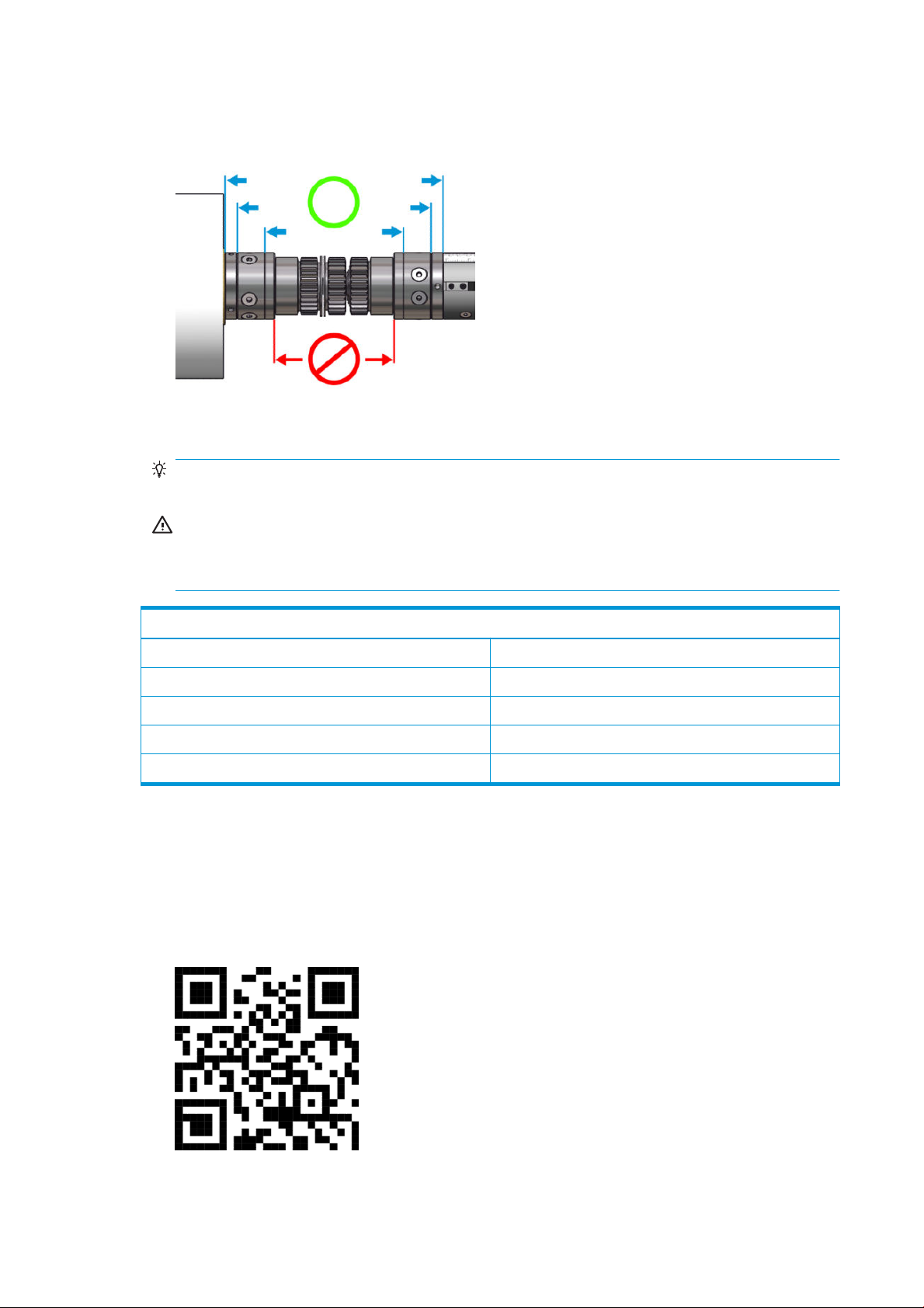
4. Déplacez les rouleaux au centre de l'imprimante. Placez avec précision chaque rouleau en suivant l'une des
marques de la bobine. Les rouleaux d'entrée et de sortie doivent être positionnés à l'identique sur leurs
parties respectives de la bobine.
5. Faites goner les soupapes aux deux extrémités en branchant le pistolet à air comprimé sur les
connecteurs pneumatiques.
CONSEIL : Avant de goner, utilisez le pistolet pneumatique pour souer de l'air autour de la zone de la
soupape et supprimer toute saleté.
AVERTISSEMENT ! Le pistolet pneumatique fourni avec l'imprimante est uniquement conçu pour goner la
bobine. Lorsqu'il est recommandé de l'utiliser à des ns de nettoyage, assurez-vous de le faire
conformément aux réglementations locales car des dispositions supplémentaires de sécurité peuvent
s'appliquer.
Spécications des bobines de séparation à double rouleau Latex 3500/3600
Largeur minimale des rouleaux 635 mm (25 pouces)
Largeur maximale des rouleaux 2 × 1,55 m (2 × 61 pouces)
Espace minimal entre les rouleaux 134 mm (5,3 pouces)
Diamètre maximal des rouleaux 400 mm (15,75 pouces)
Poids total maximal des deux rouleaux 2 x 200 kg
Chargement d'un rouleau dans l'imprimante
L'objectif lors du chargement du substrat est d'obtenir une tension uniforme sur sa largeur et sa longueur pour
minimiser le risque d'inclinaison, de froissement et d'emboîtement. Le substrat peut passer dans l'imprimante de
quatre façons ;
● Conguration rouleau à rouleau
66 Chapitre 4 Gestion du substrat FRWW
Page 73

● Conguration double rouleau à rouleau
● Conguration rouleau chute libre
● Conguration rouleau à collecteur
Pour chaque conguration, il existe deux manières de charger le support :
● Chargement manuel : ceci est recommandé pour les supports rigides et étroits
● Chargement assisté : ceci peut être utilisé pour faciliter le chargement de substrats souples ou larges
REMARQUE : Il n'est pas recommandé d'utiliser le chargement assisté pour un double rouleau.
Si votre imprimante est une HP Latex 3500/3600, vous avez un déviateur sur le côté d’entrée de
l'imprimante pour vous aider à harmoniser la tension du papier d'entrée. Il est vivement conseillé de
l'installer pour imprimer. Consultez le Guide d'installation si vous devez le désinstaller.
FRWW Chargement d'un rouleau dans l'imprimante 67
Page 74
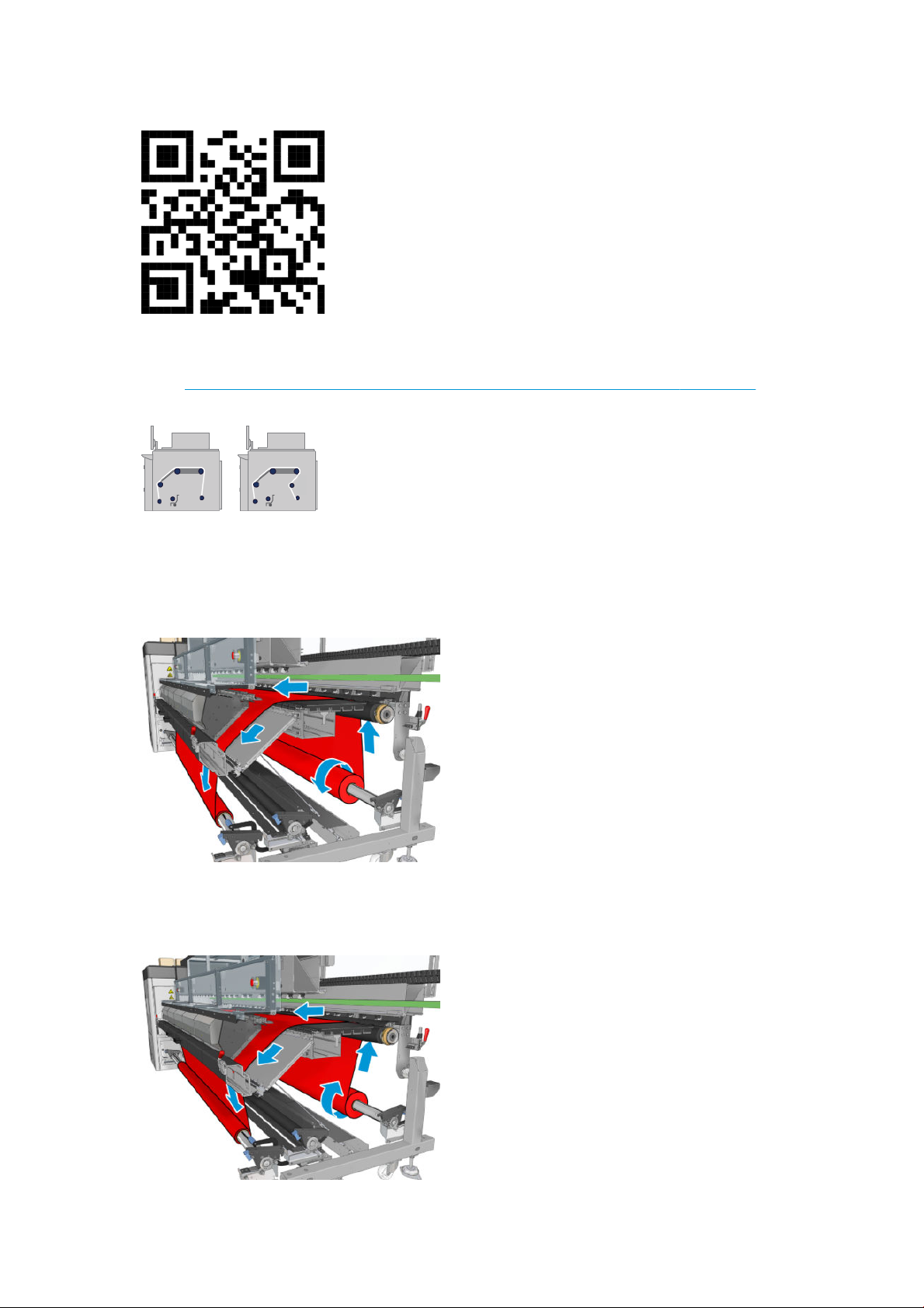
chargez un rouleau (conguration rouleau à rouleau)
Les imprimantes HP Latex 3000/3100/3200 et HP Latex 3500/3600 disposent d'options double rouleau
diérentes. Pour l'imprimante HP Latex 3000/3100/3200, vous pouvez utiliser une bobine avec deux rouleaux,
mais pour l'imprimante HP Latex 3500/3600, un système de bobine de séparation peut être utilisé. Reportezvous à Support central des bobines de séparation double rouleau HP Latex 3500/3600 à la page 64/3600 pour
obtenir plus d'informations.
Le rouleau de substrat est monté sur la bobine d'entrée (simple ou double) et sera rassemblé sur la bobine de
sortie. Le substrat part de la bobine d'entrée(1), passe au-dessus du rouleau principal (2), au-dessus de la platine
(3), au-dessus de l'aiguillage (4) puis arrive sur la bobine de sortie (5).
Si votre imprimante est une HP Latex 3500/3600, entre la bobine d'entrée et le rouleur principal, vous devez
utiliser le déviateur.
L'illustration ci-dessus montre un substrat chargé avec la face imprimée vers l'extérieur sur les rouleaux d'entrée
et de sortie. Vous pouvez aussi charger le substrat, face imprimée vers l'intérieur, sur l'un des rouleaux ou sur les
deux rouleaux, auquel cas la bobine tournera dans le sens contraire. L'imprimante vous demandera quelle est la
direction de rembobinage si elle ne l'a pas détectée automatiquement.
68 Chapitre 4 Gestion du substrat FRWW
Page 75

Chaque bobine possède son propre moteur. Les moteurs maintiennent la tension sur le substrat. An de
maintenir le substrat à plat, un vide est exercé au niveau de la platine. Le substrat est déplacé vers l'avant par le
moteur du galet d'entraînement, sur lequel un mécanisme de pincement est exercé an que le substrat cesse de
glisser.
Avant de charger un rouleau dans l'imprimante, vous devez avoir un rouleau chargé sur une bobine (le rouleau
d'entrée) et un noyau vide chargé sur une autre bobine (le rouleau de sortie). Reportez-vous à la section
Chargement d'un rouleau sur la bobine à la page 60.
REMARQUE : Pour le rouleau de sortie, utilisez un seul noyau vide de la même longueur que le noyau d'entrée.
Ne placez pas deux noyaux plus courts ou plus sur la même bobine car cela pourrait causer des problèmes au
niveau de l'avance du substrat.
CONSEIL : La bobine et un rouleau de substrat peuvent être très lourds. Il est recommandé d'utiliser un
élévateur ou un autre équipement pour les positionner correctement ; sinon, soulevez l'une des extrémités dans
l'imprimante, puis l'autre.
1. Accédez au serveur d'impression interne et sélectionnez Substrat charger/décharger, puis la conguration
souhaitée.
2. Dans la liste des types de substrat du serveur d'impression interne, sélectionnez celui que vous avez
chargé.
3. S'ils sont installés, retirez les supports de bord du substrat de la platine de l'imprimante an qu'ils ne
gênent pas lors du chargement du substrat.
ATTENTION : Le chargement du substrat sur les guides latéraux pourrait endommager sévèrement les
têtes d'impression et le chariot.
4. Apportez le nouveau rouleau sur sa bobine à l'arrière de l'imprimante, avec l'extrémité dentée de la bobine
sur la gauche.
5. Posez les extrémités de la bobine sur les plates-formes à l’arrière de l’imprimante ; les tampons en
plastique sont fournis pour absorber les chocs.
6. De la même façon, chargez la bobine avec le noyau vide à l'avant de l'imprimante. L'extrémité dentée de la
bobine doit être à droite dans ce cas.
7. Tous les supports peuvent être chargés en suivant la procédure manuelle de chargement (ci-dessous).
Cependant, il peut être plus facile de suivre la procédure de chargement assisté si votre substrat est souple
ou large.
Chargement assisté
1. Ouvrez la porte avant.
FRWW Chargement d'un rouleau dans l'imprimante 69
Page 76

2. Ouvrez les loquets du module de traitement thermique.
3. Ouvrez le module de traitement thermique.
70 Chapitre 4 Gestion du substrat FRWW
Page 77
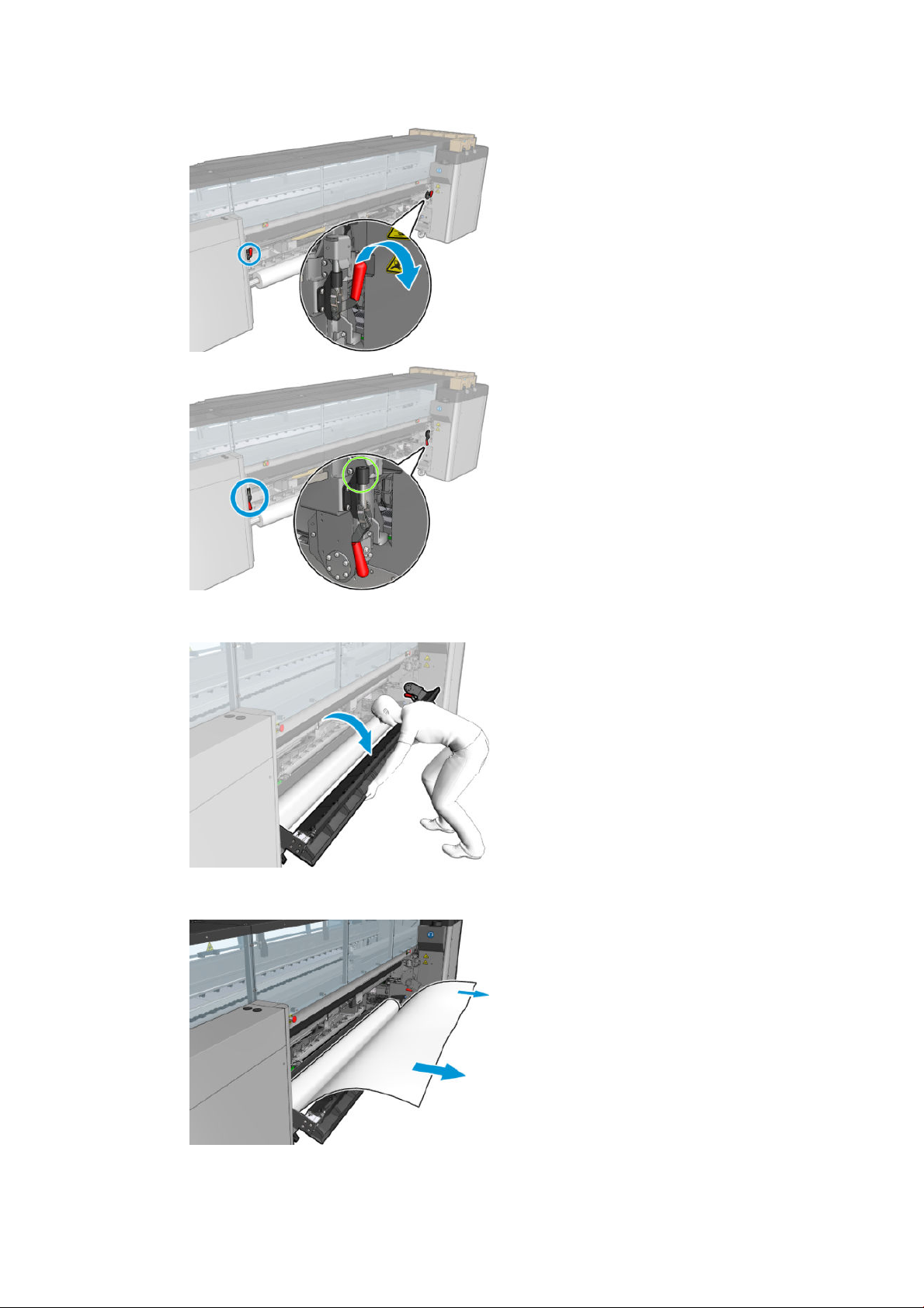
4. Ouvrez les loquets de la table de chargement.
5. Ouvrez la table de chargement.
6. Déroulez une longueur du support.
FRWW Chargement d'un rouleau dans l'imprimante 71
Page 78
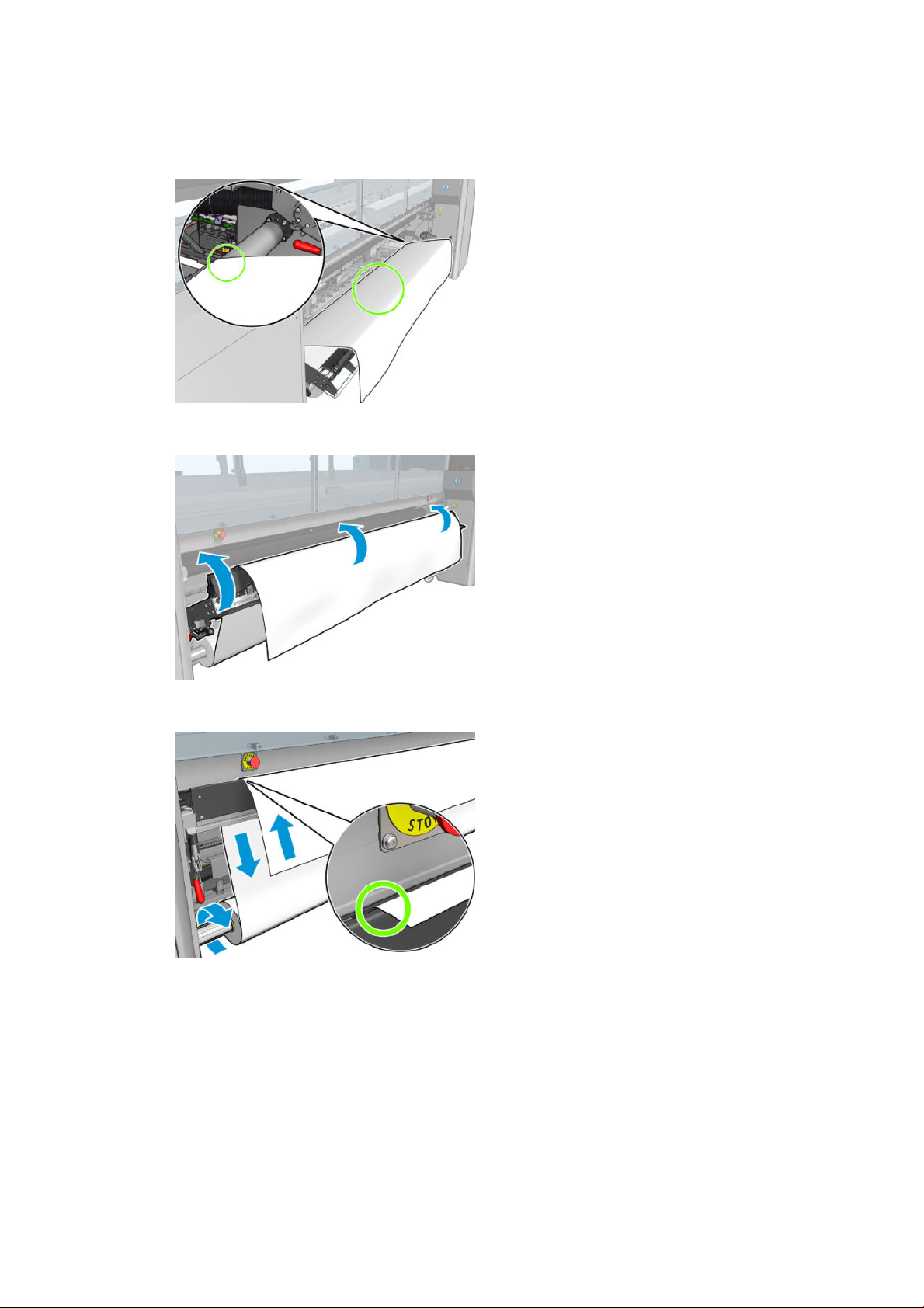
7. Placez-la sur la table de chargement.
Si votre imprimante est une HP Latex 3500/3600, vous devez charger le papier et vérier qu'il est chargé
derrière le déviateur.
8. Fermez la table de chargement.
9. Rembobinez le substrat manuellement jusqu'à ce que le bord avant soit près des roues d'entraînement.
72 Chapitre 4 Gestion du substrat FRWW
Page 79
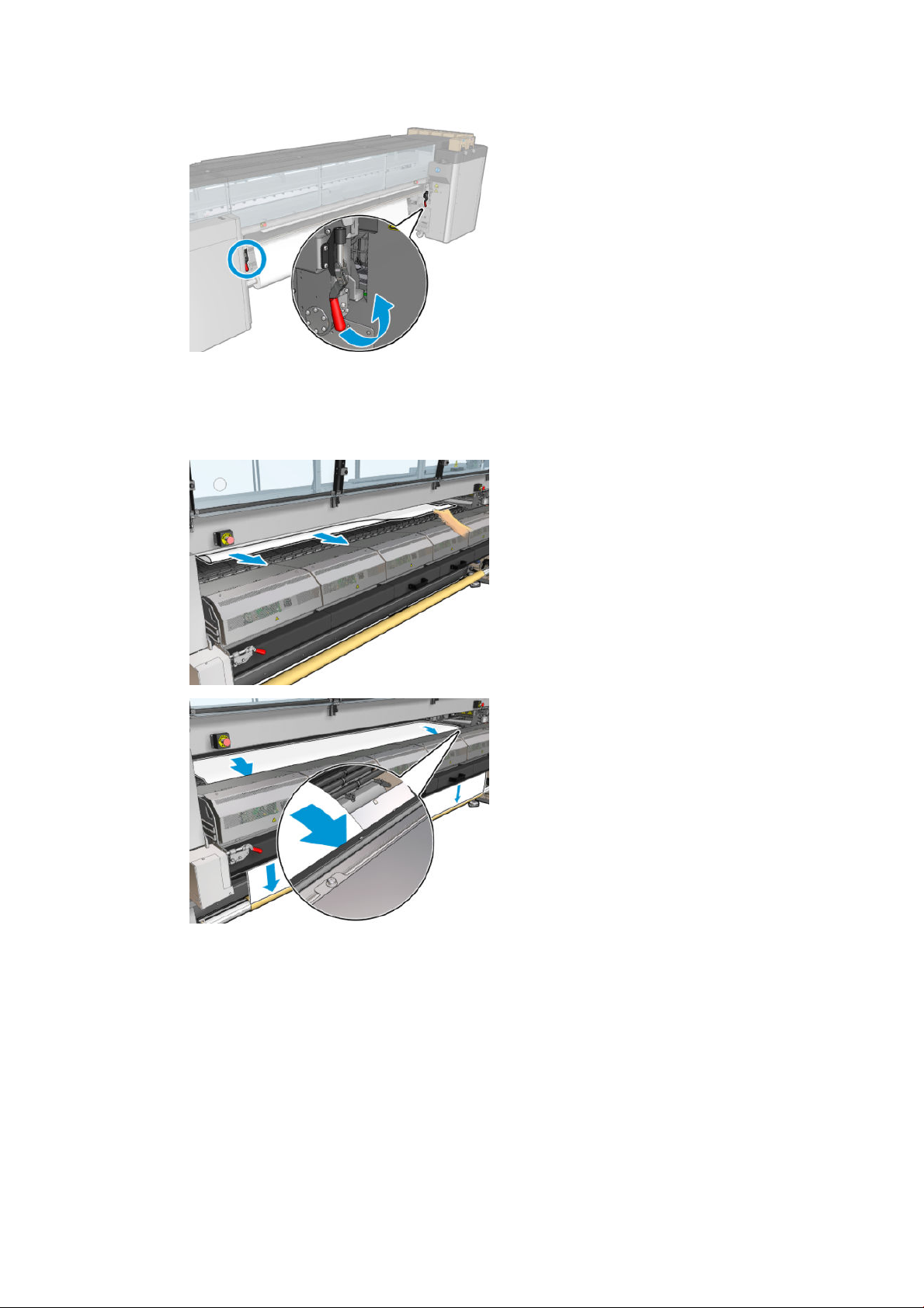
10. Fermez les loquets de la table de chargement.
11. Rendez-vous sur le serveur d'impression interne et utilisez le grand bouton bleu pour faire avancer le
substrat jusqu'à ce qu'il atteigne la bobine de sortie. Assurez-vous que le substrat avance aisément et qu'il
n'est pas coincé. Si nécessaire, aide le substrat à avancer et à passer à travers le logement du module de
traitement thermique.
12. Ouvrez la table de chargement.
13. Alignez le substrat en vériant que le bord du substrat est dans la même position sur les bobines d'entrée
et de sortie. Ceci peut être eectué à l'aide des règles des bobines ou en mesurant la distance entre le bord
droit et la platine sur le côté.
FRWW Chargement d'un rouleau dans l'imprimante 73
Page 80
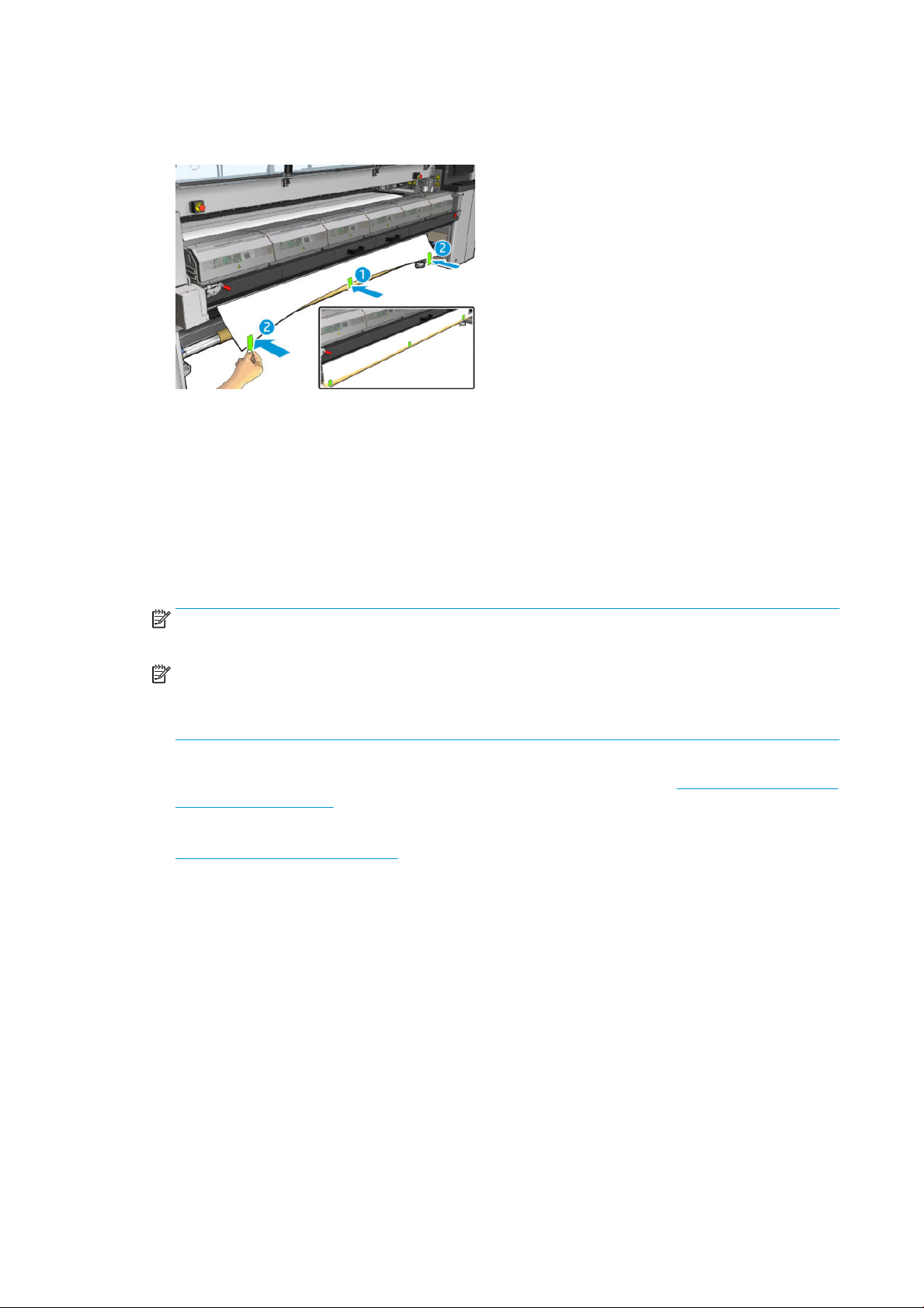
14. Lorsque la tension du substrat est répartie uniformément et que celui-ci est plat, xez ce dernier au noyau
vide avec du ruban adhésif. Fixez-le tout d'abord au centre, puis sur les côtés gauche et droit, en vous
assurant de ne pas tirer le substrat de manière excessive ou de le froisser.
15. Si vous les utilisez, positionnez les supports de bord de substrat et xez-les à l'avant.
16. Fermez les loquets du module de traitement thermique, puis la porte avant.
17. Si vous les utilisez, xez les supports de bord de substrat à l'arrière.
18. Fermez la table et les loquets de chargement.
19. Sur le serveur d'impression interne, appuyez sur le bouton Terminer. L'imprimante fait tourner les deux
rouleaux pour vérier leurs diamètres ; elle vérie également la largeur du rouleau, le sens de
l'enroulement, l'aspirateur et l'étalonnage d'avance du substrat (cette opération prend environ une minute).
REMARQUE : La taille du rouleau s’aiche en bas de l’écran ; pour le modier, cliquez sur Modier
paramètres substrat.
REMARQUE : Certains substrats (tels que les substrats transparents) ne peuvent pas être mesurés par
l'imprimante de cette manière. Dans pareilles situations, il vous sera demandé de renseigner vous-même
les champs Bord gauche et Largeur dans le serveur d'impression interne. Utilisez la règle sur la bobine pour
vérier ces valeurs.
20. Une alerte relative au suivi de l'avance du substrat peut apparaître à ce moment-là. Pour plus
d'informations lorsque vous souhaitez désactiver le suivi automatique, consultez Compensation de l’avance
du substrat à la page 186.
21. Pour plus d'informations sur le moment où vous pouvez changer la position du chariot, consultez la section
Conseils sur le substrat à la page 40.
Chargement manuel
1. Utilisez le serveur d'impression interne pour soulever le chariot sur sa position de chargement.
74 Chapitre 4 Gestion du substrat FRWW
Page 81

2. Ouvrez la porte avant.
3. Ouvrez les loquets du module de traitement thermique.
4. Ouvrez le module de traitement thermique.
FRWW Chargement d'un rouleau dans l'imprimante 75
Page 82

5. Ouvrez les loquets de la table de chargement.
6. Ouvrez la table de chargement.
76 Chapitre 4 Gestion du substrat FRWW
Page 83

7. Déroulez une longueur du support.
Si votre imprimante est une HP Latex 3500/3600, vous devez charger le papier et vérier qu'il est chargé
derrière le déviateur.
8. Placez-le dans la zone d'impression.
9. Poussez le substrat dans l'imprimante jusqu'à ce qu'il atteigne la bobine de sortie.
10. Alignez le substrat en vériant que le bord du substrat est dans la même position sur les bobines d'entrée
et de sortie. Ceci peut être eectué à l'aide des règles des bobines ou en mesurant la distance entre le bord
droit et la platine sur le côté.
11. Lorsque la tension du substrat est répartie uniformément et que celui-ci est plat, xez ce dernier au noyau
vide avec du ruban adhésif. Fixez-le tout d'abord au centre, puis sur les côtés gauche et droit, en vous
assurant de ne pas tirer le substrat de manière excessive ou de le froisser.
12. Si vous les utilisez, positionnez les supports de bord de substrat et xez-les à l'avant.
13. Fermez la porte avant et le module de traitement thermique.
FRWW Chargement d'un rouleau dans l'imprimante 77
Page 84
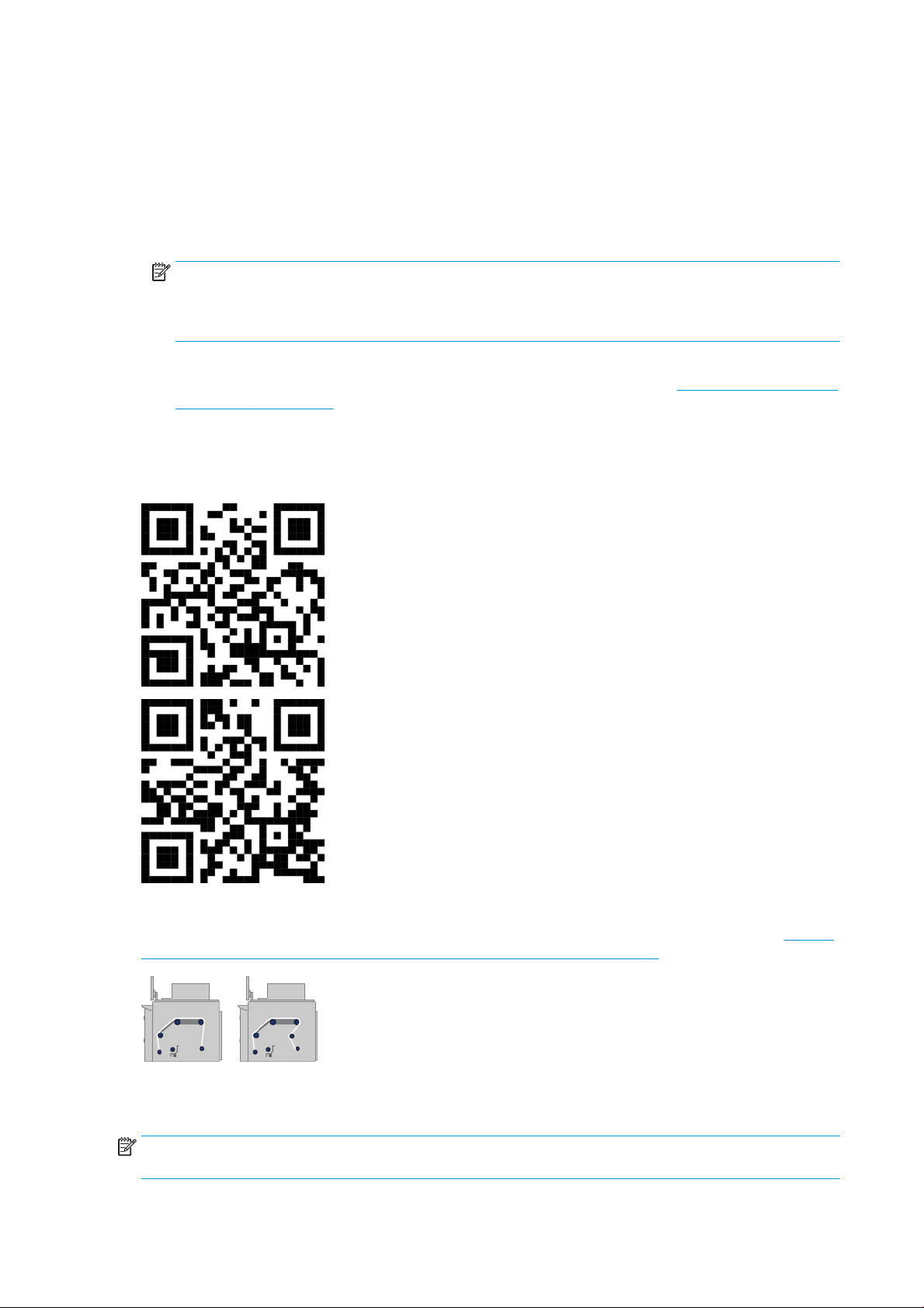
14. Si vous les utilisez, xez les supports de bord de substrat à l'arrière.
15. Fermez la table de chargement.
16. Utilisez le serveur d'impression interne abaisser le chariot vers sa position d'impression.
17. Sur le serveur d'impression interne, appuyez sur le bouton Terminer. L'imprimante fait tourner les deux
rouleaux pour vérier leurs diamètres ; elle vérie également la largeur du rouleau, le sens de
l'enroulement, l'aspirateur et l'étalonnage d'avance du substrat (cette opération prend environ une minute).
REMARQUE : Certains substrats (tels que les substrats transparents) ne peuvent pas être mesurés par
l'imprimante de cette manière. Dans pareilles situations, il vous sera demandé de renseigner vous-même
les champs Bord gauche et Largeur dans le serveur d'impression interne. Utilisez la règle sur la bobine pour
vérier ces valeurs.
18. Une alerte relative au suivi de l'avance du substrat peut apparaître à ce moment-là. Pour plus
d'informations lorsque vous souhaitez désactiver le suivi automatique, consultez Compensation de l’avance
du substrat à la page 186.
L'imprimante est maintenant prête à imprimer.
Chargez un rouleau (conguration double rouleau-à-rouleau)
Les imprimantes HP Latex 3000/3100/3200 et HP Latex 3500/3600 disposent d'options double rouleau
diérentes. Pour l'imprimante HP Latex 3000/3100/3200, vous pouvez utiliser une bobine avec deux rouleaux,
mais pour l'imprimante HP Latex 3500/3600, un système de bobine de séparation peut être utilisé. Voir Support
central des bobines de séparation double rouleau HP Latex 3500/3600 à la page 64 pour plus d'informations.
Les deux rouleaux de substrat sont montés sur la bobine à double rouleau arrière et seront recueillis sur la
bobine à double rouleau avant. Le substrat se déplace de la bobine d'entrée au-dessus du rouleau principal, de la
platine et de l'aiguillage, et termine sa course sur la bobine de sortie.
REMARQUE : Lors de l'utilisation de double rouleau, il est recommandé d'utiliser la conguration rouleau-à-
rouleau pour de meilleures performances.
78 Chapitre 4 Gestion du substrat FRWW
Page 85

Vous pouvez charger le substrat face imprimée vers l'intérieur ou face imprimée vers l'extérieur, auquel cas la
bobine tourne dans le sens contraire. L'imprimante vous demandera quelle est la direction de rembobinage si elle
ne l'a pas détectée automatiquement.
Avant de pouvoir charger deux rouleaux dans l'imprimante, vous devez les charger sur la bobine à double rouleau
arrière et charger deux noyaux vides sur la bobine à double rouleau avant. Reportez-vous à la section
Chargement d'un rouleau sur la bobine à la page 60.
Si les rouleaux sont de longueurs inégales, le rouleau le plus long doit être à droite lorsque l'on se trouve face à
l'imprimante ; à gauche lorsque l'on se trouve à l'arrière. De cette façon, lorsque le rouleau le plus court est
épuisé, vous pouvez continuer à imprimer sur l'autre rouleau.
REMARQUE : Lorsqu'un rouleau est épuisé, vous devez verrouiller le diérentiel au milieu de la bobine, en
utilisant le levier sur la gauche.
Imprimantes HP Latex 3500/3600 uniquement : Pour utiliser le double rouleau, il doit être installé en premier.
1. Accédez au serveur d'impression interne et sélectionnez Substrat charger/décharger, puis la conguration
souhaitée.
2. Dans la liste des types de substrat du serveur d'impression interne, sélectionnez celui que vous avez
chargé.
FRWW Chargement d'un rouleau dans l'imprimante 79
Page 86

3. S'ils sont installés, retirez les supports de bord du substrat de la platine de l'imprimante an qu'ils ne
gênent pas lors du chargement du substrat.
ATTENTION : Le chargement du substrat sur les guides latéraux pourrait endommager sévèrement les
têtes d'impression et le chariot.
4. Sachez qu'il est possible de verrouiller les moyeux diérentiels sur la bobine d'entrée et la bobine de sortie
pendant le chargement.
5. Posez les extrémités de la bobine sur les plates-formes à l’arrière de l’imprimante ; les tampons en
plastique sont fournis pour absorber les chocs.
6. De la même façon, chargez la bobine avec les noyaux vides à l'avant de l'imprimante. L'extrémité dentée de
la bobine doit être à droite dans ce cas.
7. HP Latex 3000/3100/3200 avec une seule bobine uniquement : Si vous avez l'intention d'utiliser les
supports au centre du double rouleau, installez-les maintenant, pour les deux bobines d'entrée et de sortie,
et mettez-les en position étalonnée pour vous assurer que le substrat sera par la suite entraîné vers la
bobine de sortie et qu'il sera correctement enroulé. Pour plus d'informations, reportez-vous à la section
Chargement de la bobine à double rouleau à la page 62.
ATTENTION : La position étalonnée devrait être réglée en suivant les instructions fournies avec
l'accessoire (voir Etalonner le support central du double rouleau à la page 378). Une position incorrecte
pourrait entraîner le blocage du chariot (consultez la section Présence de plis et de traînées d'encre sur le
substrat à la page 371).
Chargement manuel
REMARQUE : Il n'est pas recommandé d'utiliser le chargement assisté en conguration double rouleau.
1. Utilisez le serveur d'impression interne pour soulever le chariot sur sa position de chargement.
2. Ouvrez la porte avant et le module de traitement thermique.
3. Ouvrez la table de chargement.
4. Déverrouillez les diérentiels de la bobine d'entrée.
5. Déroulez une longueur de substrat du premier rouleau d'entrée et placez-la dans la zone d'impression.
6. Imprimantes HP Latex 3500/3600 uniquement : faites attention au déviateur lors du chargement du
substrat.
7. Poussez le substrat issu du premier rouleau dans l'imprimante jusqu'à ce qu'il atteigne la bobine de sortie.
8. Déroulez une longueur de substrat à partir du second rouleau d'entrée et placez-la dans la zone
d'impression.
9. Poussez le substrat du second rouleau dans l'imprimante jusqu'à ce qu'il atteigne la bobine de sortie.
80 Chapitre 4 Gestion du substrat FRWW
Page 87

10. Alignez le substrat en vériant que le bord du substrat est dans la même position sur les bobines d'entrée
et de sortie. Ceci peut être eectué à l'aide des règles des bobines ou en mesurant la distance entre le bord
droit et la platine sur le côté.
REMARQUE : Il est recommandé d'aligner les bords des deux rouleaux de sorte qu'ils suivent les lignes sur
les deux côtés de la marque du centre de la bobine.
REMARQUE : Le capteur d'avance du substrat doit être recouvert par ce dernier (de 252 à 310 cm sur la
règle).
11. Lorsque la tension du substrat est répartie uniformément (aucun pli ou bosse), xez ce dernier au noyau
vide avec du ruban adhésif. Fixez-le tout d'abord au centre, puis sur les côtés gauche et droit, en vous
assurant de ne pas tirer le substrat de manière excessive ou de le froisser.
12. Si vous les utilisez, positionnez les trois ou quatre supports de bord et xez-les à l'avant.
CONSEIL : Imprimantes HP Latex 3000/3100/3200 uniquement : Lors de l'alignement des bords du
rouleau avec les marques sur la bobine du double rouleau, le support de bord du centre (si nécessaire) est
partagé par les deux rouleaux. Si vous placez les rouleaux diéremment, et que vous utilisez des supports
de bord, tenez compte de la distance requise pour ces derniers.
13. Fermez la porte avant et le module de traitement thermique.
14. Si vous les utilisez, xez les supports de bord de substrat à l'arrière.
15. Fermez la table de chargement.
FRWW Chargement d'un rouleau dans l'imprimante 81
Page 88

16. Assurez-vous que les diérentiels des bobines sont verrouillés.
17. Utilisez le serveur d'impression interne abaisser le chariot vers sa position d'impression.
18. Sur le serveur d'impression interne, appuyez sur le bouton Terminer. L'imprimante fait tourner les rouleaux
pour vérier leurs diamètres ; elle vérie également la largeur du rouleau, le sens de l'enroulement,
l'aspirateur et l'étalonnage d'avance du substrat (cette opération prend environ une minute).
REMARQUE : Certains substrats (tels que les substrats transparents) ne peuvent pas être mesurés par
l'imprimante de cette manière. Dans pareilles situations, il vous sera demandé de renseigner vous-même
les champs Bord gauche et Largeur dans le serveur d'impression interne. Utilisez la règle sur la bobine pour
vérier ces valeurs.
19. Une alerte relative au suivi de l'avance du substrat peut apparaître à ce moment-là. Pour plus
d'informations lorsque vous souhaitez désactiver le suivi automatique, consultez Compensation de l’avance
du substrat à la page 186.
20. Pour plus d'informations sur le moment où vous pouvez changer la position du chariot, consultez la section
Conseils sur le substrat à la page 40.
L'imprimante est maintenant prête à imprimer.
Chargez la conguration rouleau chute libre
Le substrat est monté sur la bobine d'entrée ; le substrat imprimé sera déposé sur le sol en face de l'imprimante.
Le substrat part de la bobine d'entrée (1), passe au-dessus du rouleau principal (3), au-dessus de la platine, audessus de l'aiguillage avant (5) puis arrive sur le galet de tension (7) avant de tomber au sol.
82 Chapitre 4 Gestion du substrat FRWW
Page 89

Vous pouvez charger le substrat face imprimée vers l'intérieur ou face imprimée vers l'extérieur, auquel cas la
bobine tourne dans le sens contraire. L'imprimante vous demandera quelle est la direction de rembobinage si elle
ne l'a pas détectée automatiquement.
Avant de charger un rouleau sur l'imprimante, il faut qu'un rouleau soit chargé sur la bobine d'entrée. Reportezvous à la section Chargement d'un rouleau sur la bobine à la page 60.
CONSEIL : La bobine seule est assez lourde et un rouleau de substrat peut l'être encore plus. Il est recommandé
d'utiliser un élévateur ou un autre équipement pour les positionner correctement ; sinon, soulevez l'une des
extrémités dans l'imprimante, puis l'autre.
Pour charger le substrat, suivez la même procédure que dans la conguration rouleau-à-rouleau à la diérence
que la bobine de sortie n'est pas nécessaire.
1. Assurez-vous que le levier du galet de tension est soulevé.
FRWW Chargement d'un rouleau dans l'imprimante 83
Page 90

2. Déverrouillez le galet de tension aux deux extrémités.
3. Déplacez le rouleau vers l'avant, de manière à avoir plus d'espace pour faire passer le substrat derrière le
rouleau.
4. Faites passer le substrat et poussez le rouleau vers l'arrière, en prenant soin de ne pas vous coincer les
doigts entre le rouleau et le guide noir du substrat qui se trouve au-dessous et derrière.
5. Fermez les loquets des deux côtés.
6. Alignez le substrat en vériant que le bord du substrat est dans la même position sur la bobine de sortie et
sur le galet de tension. Ceci peut être eectué à l'aide des règles de la bobine et du galet de tension, ou en
mesurant la distance entre le bord droit et la platine sur le côté.
7. Assurez-vous que le support est uniformément tendu et plat (aucun pli ou bosse), et fermez le levier du
galet de tension.
8. Rendez-vous sur le serveur d'impression interne et appuyez sur le bouton Terminer comme dans la
conguration rouleau-à-rouleau.
84 Chapitre 4 Gestion du substrat FRWW
Page 91

Chargez un rouleau (conguration rouleau-à-collecteur)
conguration est similaire à la conguration rouleau chute libre, hormis l'ajout d'un rouleau collecteur et
Cette
d'un façonneur de boucle.
CONSEIL : N'essayez pas de charger ou de décharger le collecteur en cours d'impression.
Avant de commencer à charger le substrat, choisissez un façonneur de boucle dont la longueur correspond à la
largeur du substrat. Les tubes suivants sont fournis pour que vous puissiez constituer des façonneurs de boucle
de diérentes longueurs.
● Un tube de 152 mm
● Deux tubes de 203 mm
● Un tube de 305 mm
● Un tube de 610 mm
● Deux tubes de 1067 mm
● Deux collerettes à placer à chaque extrémité pour éviter le déplacement latéral du façonneur de boucle en
cours d'impression.
Vous pouvez par exemple composer les façonneurs de boucle ci-dessous.
● 914 mm : tubes de 610 mm et de 305 mm
● 1016 mm : un tube de 610 mm et deux tubes de 203 mm
● 1270 mm : tubes de 1067 mm et de 203 mm
FRWW Chargement d'un rouleau dans l'imprimante 85
Page 92

● 1372 mm : tubes de 1067 mm et de 305 mm
● 1524 mm : tubes de 1067 mm, de 305 mm et de 152 mm
● 1829 mm : tubes de 1067 mm, de 610 mm et de 152 mm
1981 mm : tubes de 1067 mm, de 610 mm et deux tubes de 152 mm
●
● 2032 mm : tubes de 1067 mm, de 610 mm, de 203 mm et de 152 mm
● 2489 mm : deux tubes de 1067 mm, de 203 mm et de 152 mm
● 2642 mm : deux tubes de 1067 mm, de 305 mm et de 203 mm
● 3200 mm : deux tubes de 1067 mm, de 610 mm, de 305 mm et de 152 mm
1. Suivez l'intégralité de la procédure de chargement pour la conguration rouleau chute libre.
2. Chargez un noyau de substrat vide sur la bobine de sortie. Pour une impression sur double rouleau, chargez
deux noyaux de même diamètre sur la même bobine (il est déconseillé d'utiliser une bobine à double
rouleau comme collecteur).
3. Utilisez les boutons du serveur d'impression interne pour faire avancer le bord avant du substrat jusqu'à ce
qu'il atteigne le noyau du collecteur.
4. Tendez le substrat de façon égale, puis xez le bord du substrat au noyau à l'aide de ruban adhésif, tout
d'abord au centre, puis sur les côtés. Le substrat ne doit être ni plissé ni distendu.
5. Utilisez les boutons du serveur d'impression interne pour faire avancer le substrat jusqu'à ce qu'une boucle
se forme entre le galet de tension et le collecteur.
6. Placez le façonneur de boucle dans la boucle du substrat.
REMARQUE : La détection de boucle se produit dans le centre de l'imprimante ; évitez donc de mettre le
pied ou tout autre objet sous le collecteur au centre.
7. Sur le serveur d'impression interne, appuyez sur le bouton Activer le collecteur.
8. Sélectionnez la direction de bobinage : Vers l'extérieur est conseillée car cette direction permet un rouleau
de sortie pouvant mesurer jusqu'à 300 mm de diamètre. Si vous sélectionnez Vers l'intérieur, le diamètre
du rouleau de sortie est limité à 200 mm : avec un rouleau plus épais, le façonneur de boucle toucherait le
rouleau.
REMARQUE : La direction de bobinage ne peut pas être modiée en cours de route : le collecteur devra
être désactivé et réactivé.
9. Appuyez sur le bouton Terminer.
L'imprimante est maintenant prête à imprimer.
86 Chapitre 4 Gestion du substrat FRWW
Page 93
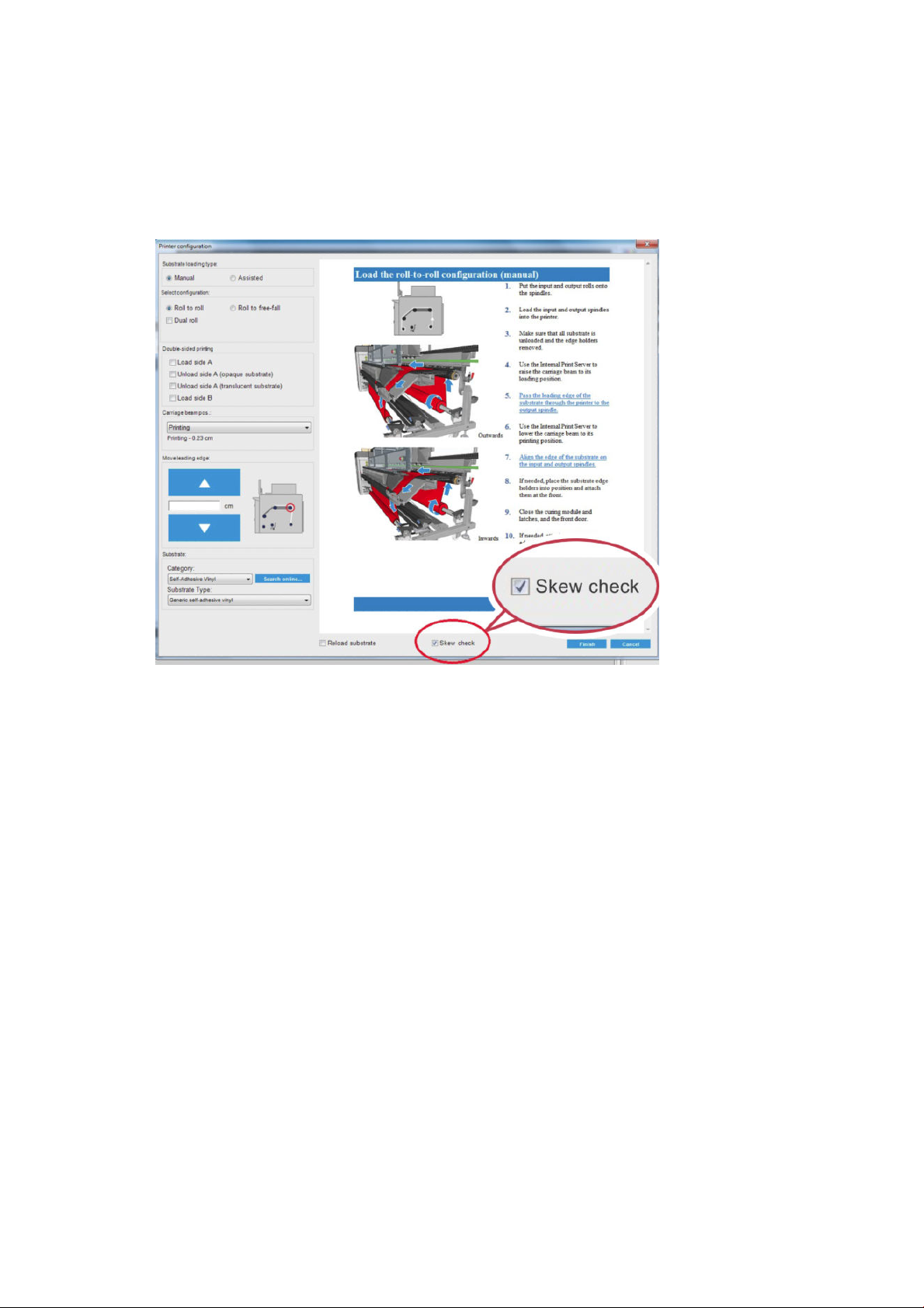
Option de vérication d’inclinaison
Cette option est sélectionnée via la fenêtre Conguration de l’imprimante pendant le chargement du substrat
dans toutes les congurations précédentes.
Cette option n’indique pas si le substrat est correctement chargé ou non, mais elle fournit la quantité de
mouvement latéral pendant le chargement. Vous pouvez dénir un seuil vide pour chaque type de substrat.
Remarques supplémentaires
● Lorsque cette option est sélectionnée, lors du chargement, l’imprimante déplace le substrat vers l’avant et
vers l’arrière plusieurs fois pour mesurer l’inclinaison en diérents points.
FRWW Option de vérication d’inclinaison 87
Page 94

● Au cours de cette phase l’avance d’étalonnage apparaît.
● Une fois terminé, le substrat se charge et une fenêtre s’aiche avec le résultat du test d’inclinaison.
88 Chapitre 4 Gestion du substrat FRWW
Page 95
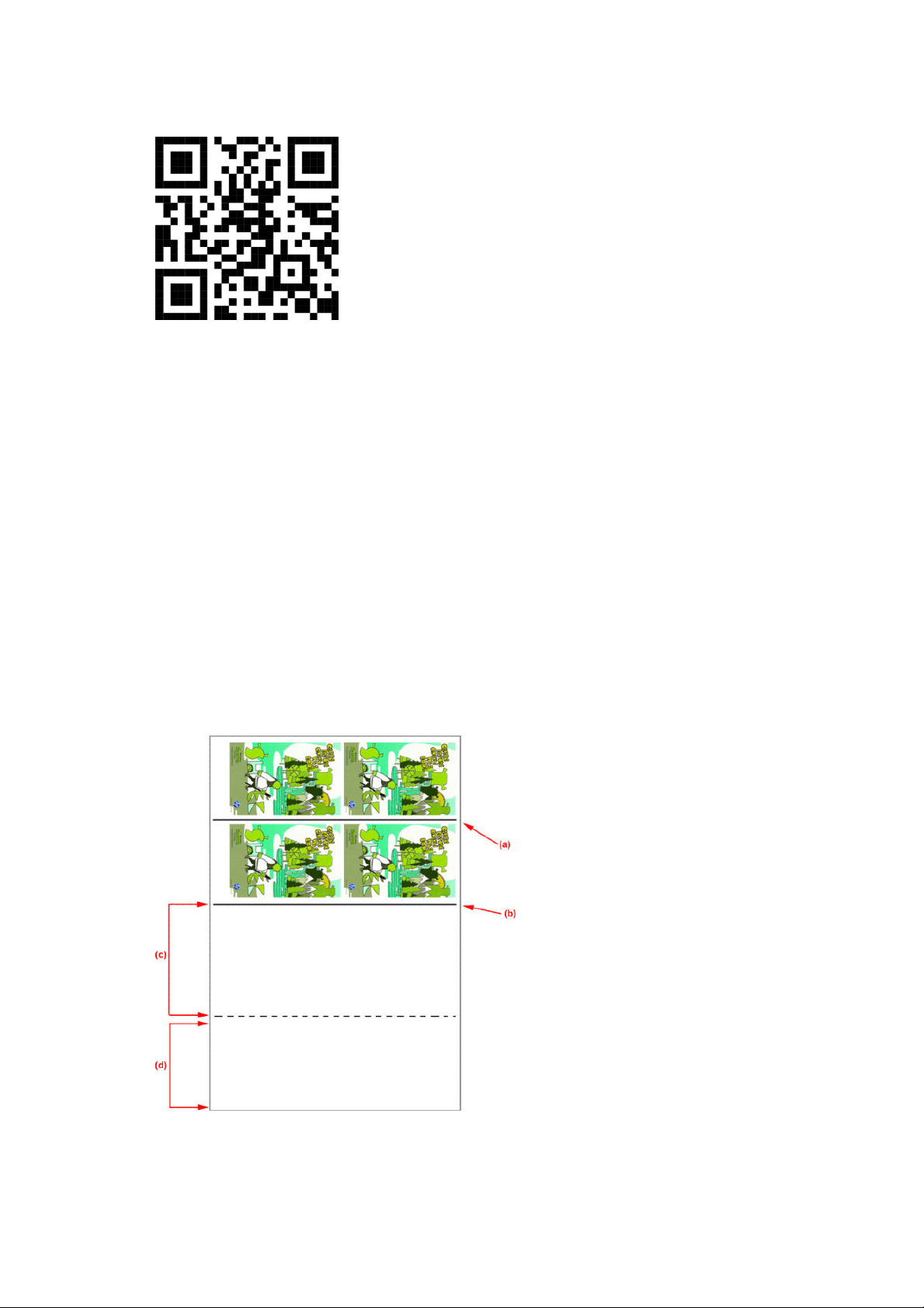
Impression recto-verso
Si vous sélectionnez l'option d'impression double face, vous obtiendrez une assistance et de l'aide lors du
processus de chargement spécique à l'impression double face.
La conguration rouleau à rouleau est recommandée pour une impression double face. Vous ne pouvez pas
eectuer d'impression double face si la bobine à double rouleau ou le kit collecteur d'encre est en cours
d'utilisation.
L'impression recto verso est conçue pour les tâches uniques avec plusieurs copies. L'option ne fonctionne pas
correctement avec plusieurs tâches.
Un travail d'impression double face doit être déni sous la forme d'une paire d'images.
● Côté A est la première image à imprimer.
● Côté B est la deuxième image à imprimer, sur le verso du côté A.
Sur le côté A, après que chaque ligne d'images, une ligne noire continue appelée « ligne d'enregistrement » est
imprimée automatiquement : (a) et (b) ci-dessous. Ces lignes d'enregistrement sont utilisées pendant
l'impression le côté B pour réduire les erreurs d'enregistrement dans la direction du mouvement du substrat.
Lorsque le côté A a été imprimé entièrement, un espace (c) est normalement est laissé blanc pour les calibrages
(le substrat est déjà chaud) et un espace pour charger le substrat pour imprimer le côté B. Ces options sont
cependant facultatives : Vous pouvez les désactiver.
FRWW Impression recto-verso 89
Page 96

Côté A : Chargement et impression
1. Chargez la conguration rouleau à rouleau : reportez-vous à la section chargez un rouleau (conguration
rouleau à rouleau) à la page 68.
REMARQUE : Vous ne pouvez pas utiliser la bobine à double rouleau ou le kit collecteur d'encre pendant
les tâches d'impression double face.
2. Dénissez les préférences du côté A (consultez la section Recto-verso à la page 138) et appuyez sur le
bouton Imprimer.
3. Avant de décharger le substrat, appuyez sur le bouton Charger/décharger le substrat dans le DFE,
sélectionnez Procédure de déchargement du côté A et suivez les instructions à l'écran.
REMARQUE : Les tâches doivent être dénies pour l'impression double face, côté A et côté B. Ces
informations sont disponibles lorsqu'une tâche est en cours d'impression dans les propriétés d'impression.
REMARQUE : Activer les cases à cocher Côté B : espace de chargement et Côté B : l'espace de calibrage est
fortement recommandé. Consultez la section Dénir la tâche double face à la page 139.
Côté A : Décharger
1. Coupez le substrat proche du rouleau d'entrée.
90 Chapitre 4 Gestion du substrat FRWW
Page 97

2. Récupérez le substrat sur la bobine de sortie. Vériez que le substrat est correctement récupéré de la
bobine an d'éviter un télescopage.
3. Retirez la bobine d'entrée.
4. Retirez la bobine de sortie (1), placez-la vers l'entrée avec la même orientation (2) et installez-la dans la
position d'entrée (3). Conservez l'orientation : Le bord gauche toujours à gauche, comme indiqué ci-dessous
avec les couleurs bleu et rouge.
5. A l'issue de l'opération, cliquez sur Terminé dans la fenêtre DFE pour conrmer.
Côté B : Chargement et impression
1. Chargez la conguration rouleau à rouleau : reportez-vous à la section chargez un rouleau (conguration
rouleau à rouleau) à la page 68.
REMARQUE : Par défaut le bord gauche du substrat est détecté pour réduire le risque d'erreur d'inscription
le long de l'axe de numérisation lors de l'impression double face. Lorsque vous imprimez sur des substrats
translucides ou sur des types de substrat avec des bords irréguliers, vous pouvez désactiver cette option en
cliquant sur Détection bords substrat.
FRWW Impression recto-verso 91
Page 98

2. Alignez la ligne d'inscription sur le début de la platine.
● Si l’option Côté B : Espace d'étalonnage a été sélectionné, alignez la ligne en pointillés.
● Alignez la ligne d'inscription (ligne continue).
REMARQUE : Pour vous aider à eectuer l'alignement, nous vous recommandons de faire une marque
avec un stylo ou un crayon de papier sur la ligne d'inscription (1), mais sur le côté B (2). N’eectuez pas une
coupure à l’aide de ciseaux pour laisser une marque, car le substrat risquerait d’entrer en contact avec les
têtes d’impression.
3. Dénissez le côté B (consultez la section Recto-verso à la page 138) et appuyez sur le bouton Imprimer.
92 Chapitre 4 Gestion du substrat FRWW
Page 99
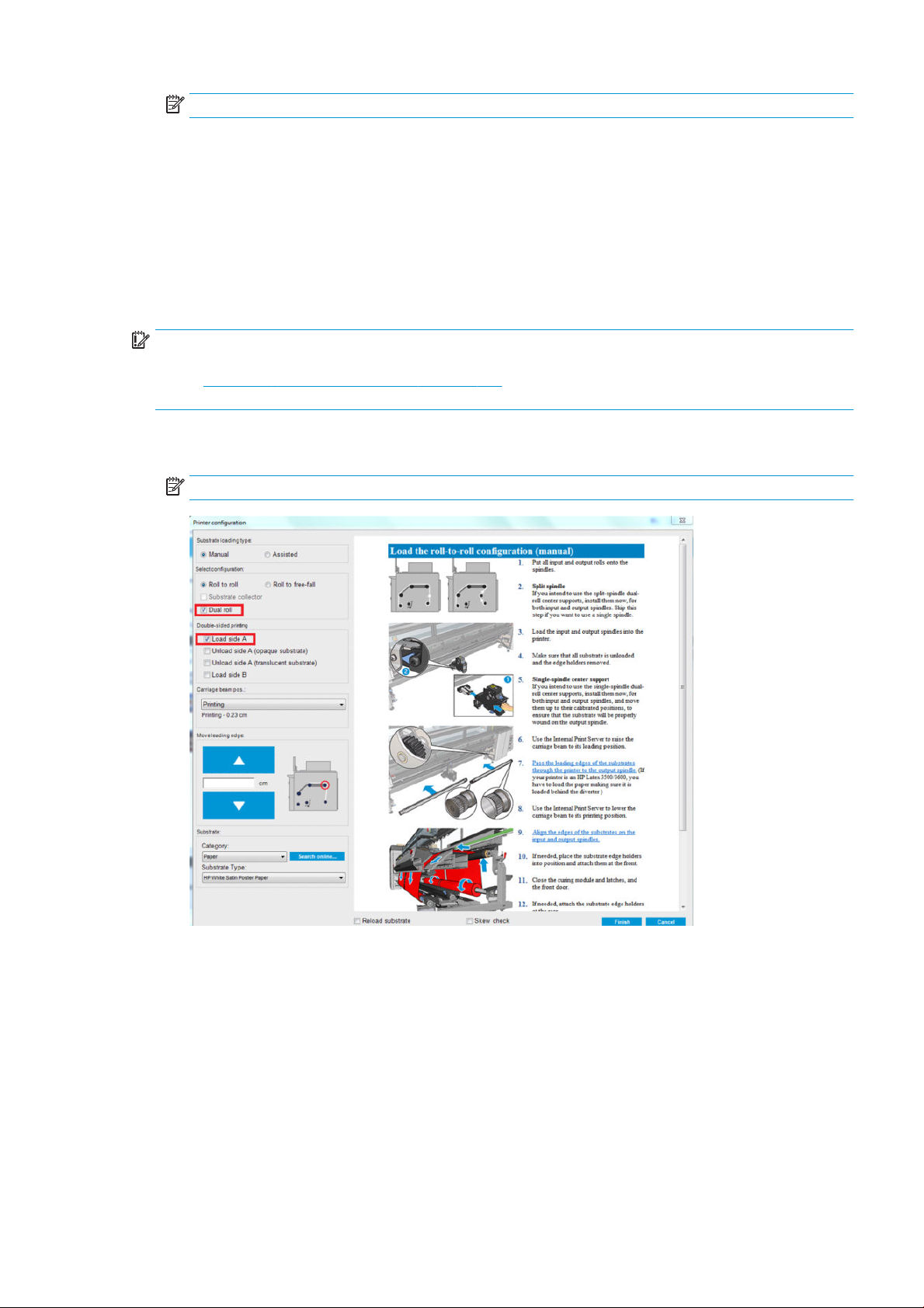
REMARQUE : Avant d'appuyer sur le bouton Imprimer, vériez que le côté approprié est sélectionné.
L'imprimante détectera automatiquement la ligne d'inscription et l'image côté B sera positionné pour
réduire les erreurs d'inscription. Cette détection s'eectue automatiquement après chaque ligne détectée et
un réglage est eectué en conséquence.
4. Déchargez le rouleau.
Impression d’une tâche recto verso avec double rouleau
Vous pouvez également imprimer le côté A d’une tâche recto verso avec deux rouleaux. Pour imprimer le côté B,
chaque rouleau doit être imprimé un à la fois.
IMPORTANT : Les rouleaux qui pèsent plus de 200 kg sur les rouleaux étroits de moins de 178 cm (70 pouces),
peuvent faire que la bobine se plie dangereusement, ce qui peut ensuite déformer la bobine. Reportez-vous à la
section Tableau 15-2 Formats de substrat à la page 422 pour obtenir des informations sur les dimensions
appropriées sur les rouleaux de substrat.
1. Lorsque vous avez imprimé toutes les tâches sur le côté A, faites une petite marque sur la ligne
d’enregistrement an de pouvoir l’aligner plus tard avec la platine.
REMARQUE : Lors du chargement du côté A, cochez les cases Double rouleau et Charger le côté A.
FRWW Impression recto-verso 93
Page 100

2. Coupez le substrat du côté de sortie, près de la bobine.
REMARQUE : Avant de décharger le substrat, appuyez sur le bouton Charger/décharger le substrat dans
l’IPS, sélectionnez Décharger le côté A (substrat opaque).
3. Placez l’un des deux rouleaux déjà imprimés sur une seule bobine et placez-le dans la position d’entrée. Il
est important que l’orientation du substrat ne change pas.
4. Une fois que le côté B est sur le premier rouleau, placez le deuxième rouleau sur la bobine et imprimez le
côté B. A nouveau, il est important que l’orientation du substrat ne change pas.
Aichage d'informations sur le substrat chargé
Vous trouverez des informations sur le substrat chargé aichées en bas de l'écran principal du serveur
d'impression interne.
Pour plus d'informations, sélectionnez le menu Substrat, puis Paramètres.
Déchargement d'un rouleau
REMARQUE : Contactez HP pour connaître les solutions tierces recommandées pour la molette de substrat et
les adaptateurs de mandrin.
94 Chapitre 4 Gestion du substrat FRWW
